Page 1
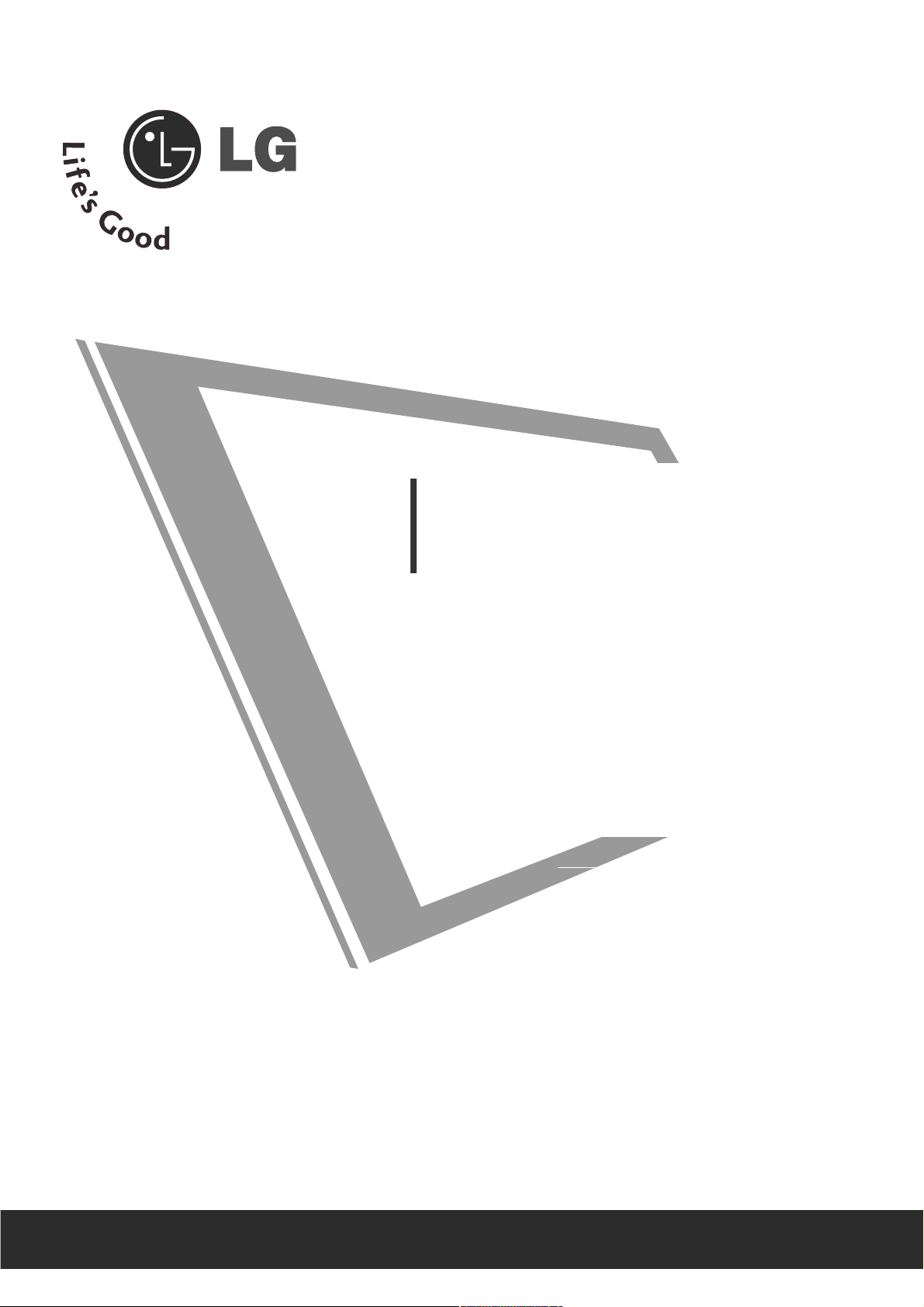
Avant de mettre en marche votre poste de télévision, lisez attentivement ce manuel.
Vous pourrez aussi vous y référer pour tous les réglages futurs.
Notez le numéro de série et le numéro du modèle, qui figurent
sur la plaque signalétique fixée à l’arrière du poste. Votre
revendeur vous les demandera pour le service après vente.
GUIDE DE L’UTILISATEUR
MM22779944DDPP
Page 2
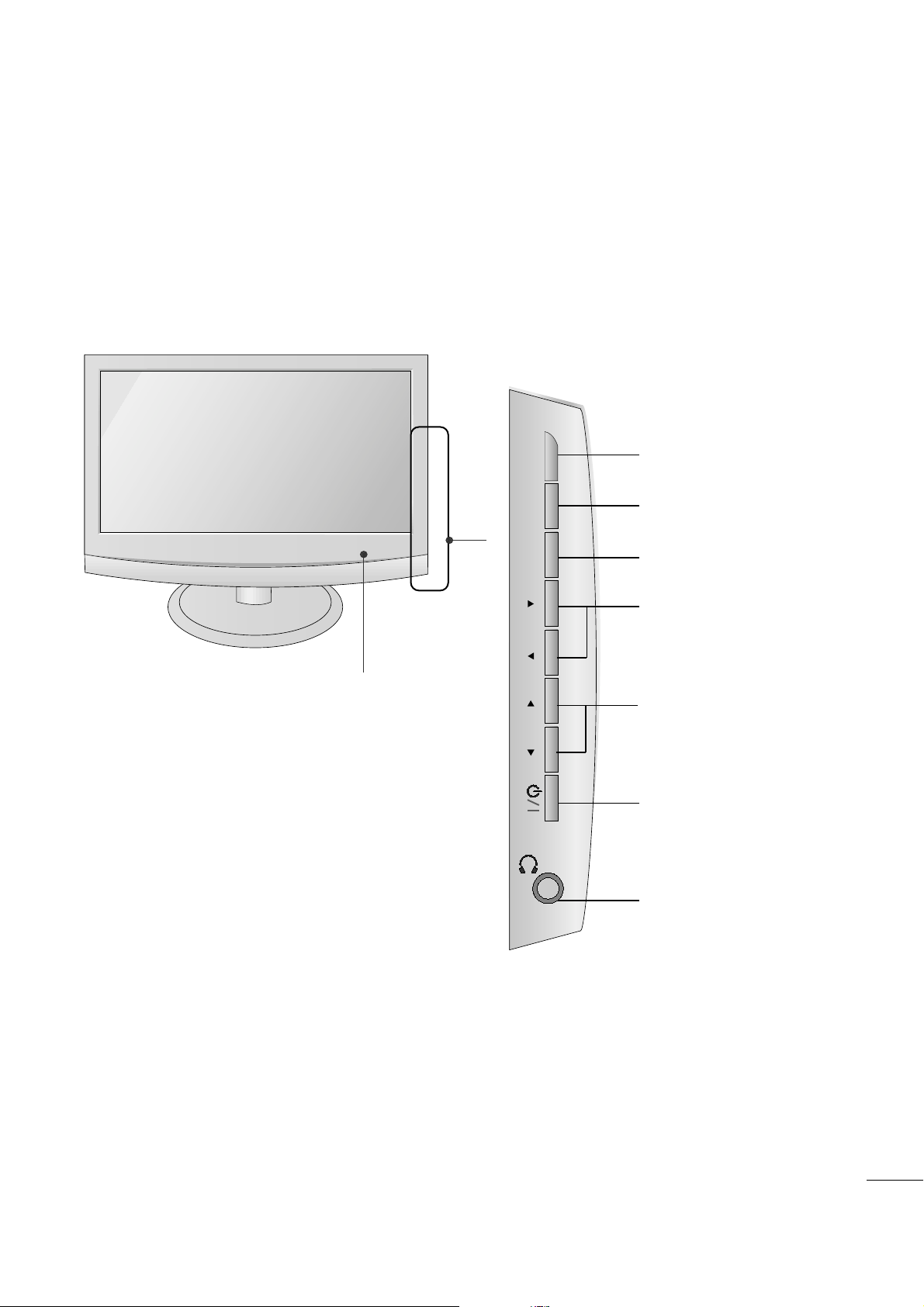
1
PRÉPARATION
COMMANDES DU PANNEAU AVANT
■
Le schéma ci-dessous est une représentation simplifiée du panneau avant. Le matériel représenté peut être
quelque peu différent de votre télévision.
INPUT
MENU
VOL PROK
Touches
PROGRAMME
Touches
VOLUME
• Récepteur infrarouge
• s’allume en bleu quand le téléviseur est sous tension.
Remarque:vous pouvez régler le voyant d'alimentation
dans le menu OPTION
Touche MENU
Touche OK
(VALIDATION)
Touche INPUT
(Mode)
Capteur
Marche/Arrêt
Prise casque
Page 3
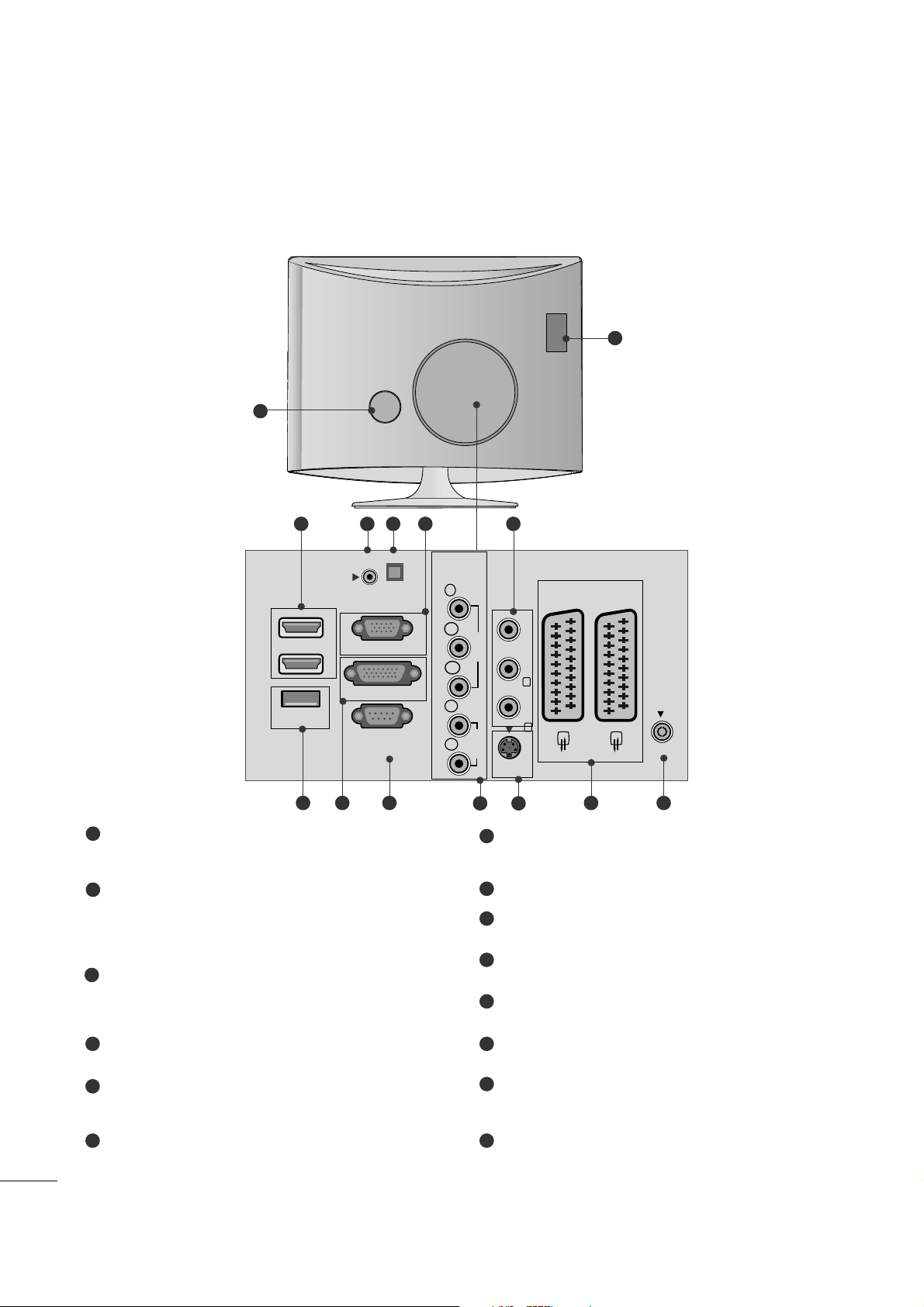
2
PRÉPARATION
INFORMATIONS SUR LE PANNEAU ARRIÈRE
Logement pour cartes PCMCIA (Personal Computer
Memory Card International Association).
(Cette fonction n'est pas disponible dans tous les pays.)
Prise du cordon d’alimentation
Cette télévision fonctionne en alimentation en alternatif
(CA). La tension est indiquée à la section
Spécifications. Ne jamais faire fonctionner la télévision
en courant continu (CC).
Entrée HDMI
(non compatible PC)
Connectez le signal HDMI à la borne HDMI IN. Vous
pouvez également connecter le signal DVI (VIDEO) au
port HDMI à l’aide du câble DVI à HDMI.
Entrée audio RGB/DVI
Raccordez le son d'un ordinateur.
Sortie audionumérique optique
Raccordez le signal audionumérique de divers types
d'appareils.
Entrée RVB (PC)
Raccordez la sortie d'un ordinateur.
Entrée audio/vidéo
Raccordez la sortie audio/vidéo d'un appareil externe à
ces prises.
USB IN
Entrée DVI-D
Raccordez la sortie d'un ordinateur.
Port d'entrée RS-232C (CONTRÔLE & SERVICE)
Raccordez l'écran au port RS-232C d'un PC.
Entrée Component
Connectez votre télécommande câblée à ce port.
Entrée S-Vidéo
Raccordez la sortie S-Vidéo d'un appareil S-VIDÉO.
Péritelzeuroconnecteur (AV1/AV2)
Raccordez l’entrée ou la sortie de la prise Péritel d’un
périphérique externe à ces prises.
Entrée antenne
Connectez des signaux numériques en liaison radio à
cette prise.
1
2
3
4
5
6
7
8
9
10
11
12
13
14
■
Le schéma ci-dessous est une représentation simplifiée du panneau arrière. Le matériel représenté peut être
quelque peu différent de votre télévision.
V 1
V 2
3
10
11 12
2
1
98 1413
6 74 5
AUDIO IN
(RGB/DVI)
1
HDMI
2
USB IN
OPTICAL
DIGITAL
AUDIO OUT
RGB IN (PC)
DVI-D
RS-232C IN
(CONTROL & SERVICE)
COMPONENTINAV-IN 3
Y
P
B
VIDEO
P
R
L
AUDIO
R
S-VIDEO
VIDEO AUDIO
(MONO)
L
R
AV 1
AV 2
ANTENNA
IN
Page 4
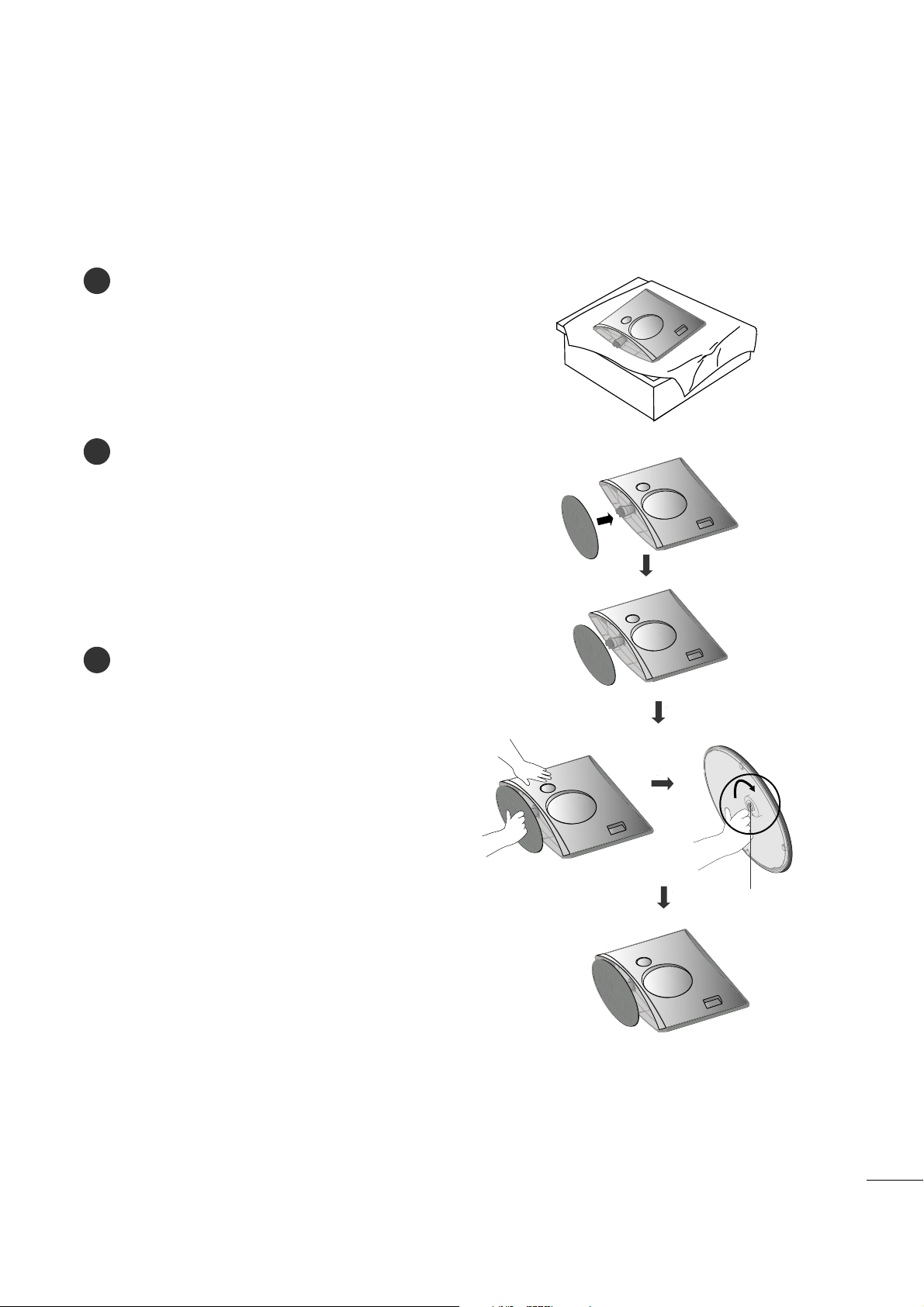
3
PRÉPARATION
INSTALLATION DU SOCLE
■
Votre télévision peut présenter des différences avec les illustrations de ce manuel.
Placez le téléviseur écran face au sol sur une surface
protégée afin de ne pas endommager l’écran.
Installez le socle sur le moniteur.
Fixez le moniteur sur le socle en tournant la vis
vers la droite.
* Tournez la vis à l'aide de l'outil.
1
2
3
Vis
Page 5
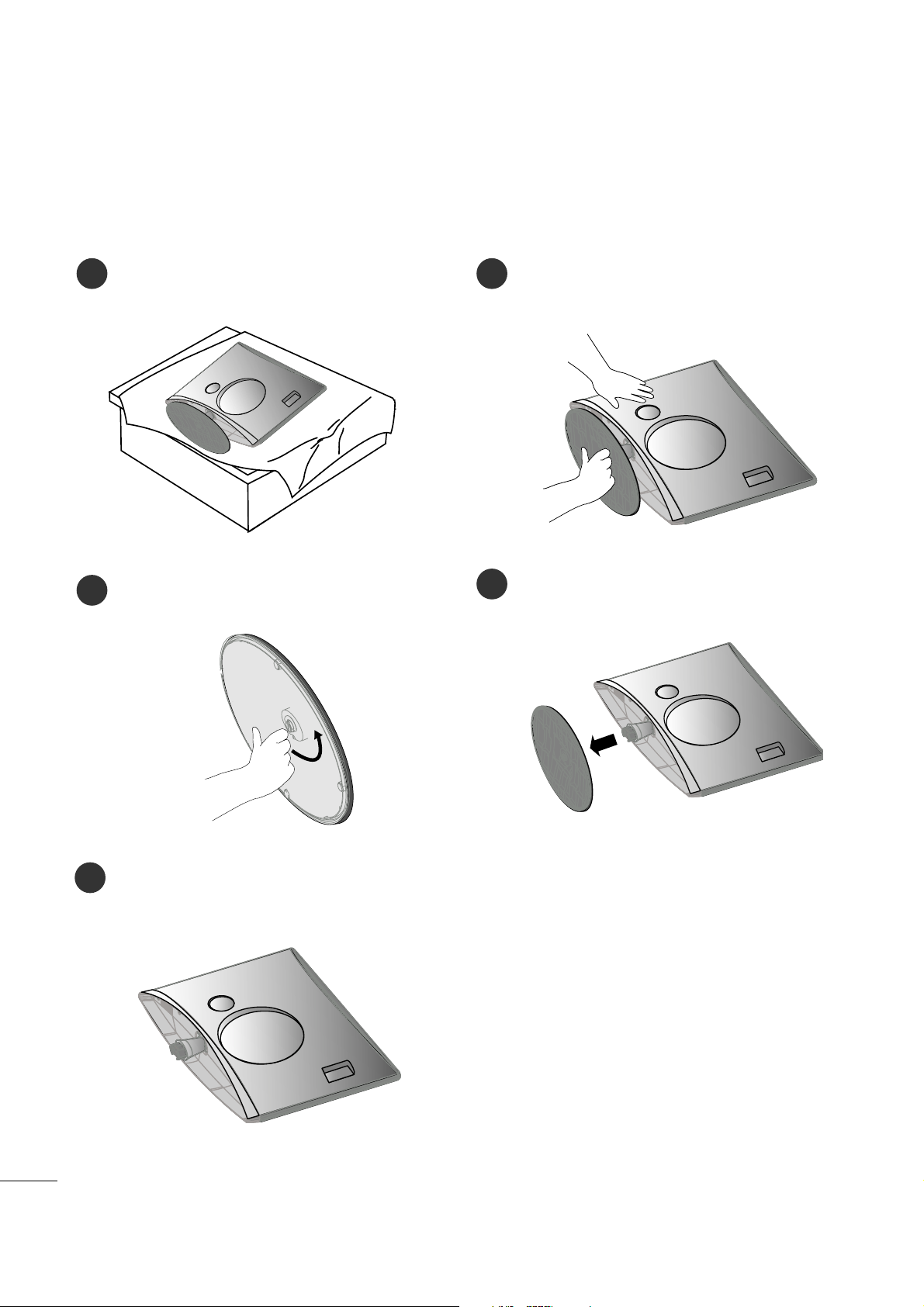
4
PRÉPARATION
DÉMONTAGE DU SOCLE
1 2
4
3
Placez le téléviseur écran vers le bas sur un tissu
ou un linge doux.
Détachez le moniteur du socle en tournant la vis
vers la gauche.
Tournez la vis à l'aide de l'outil.
Tirez le socle vers vous.
5
■
Votre télévision peut présenter des différences avec les illustrations de ce manuel.
Page 6
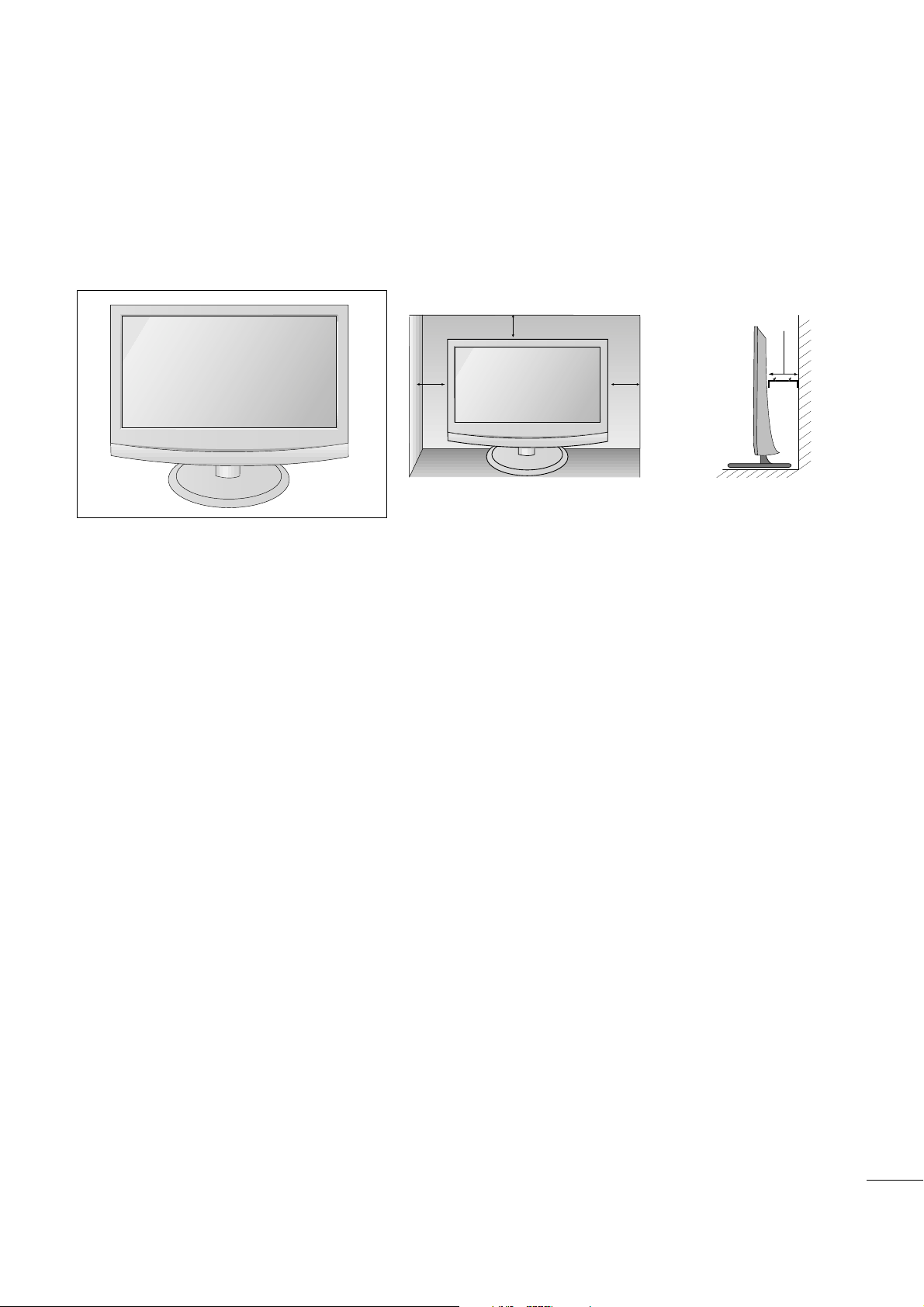
5
PRÉPARATION
INSTALLATION DU SOCLE
Afin de permettre une aération suffisante, l’espace minimum requis est de 10 cm de chaque côté et derrière le
mur.
4 pouces
4 pouces4 pouces
4 pouces
Page 7
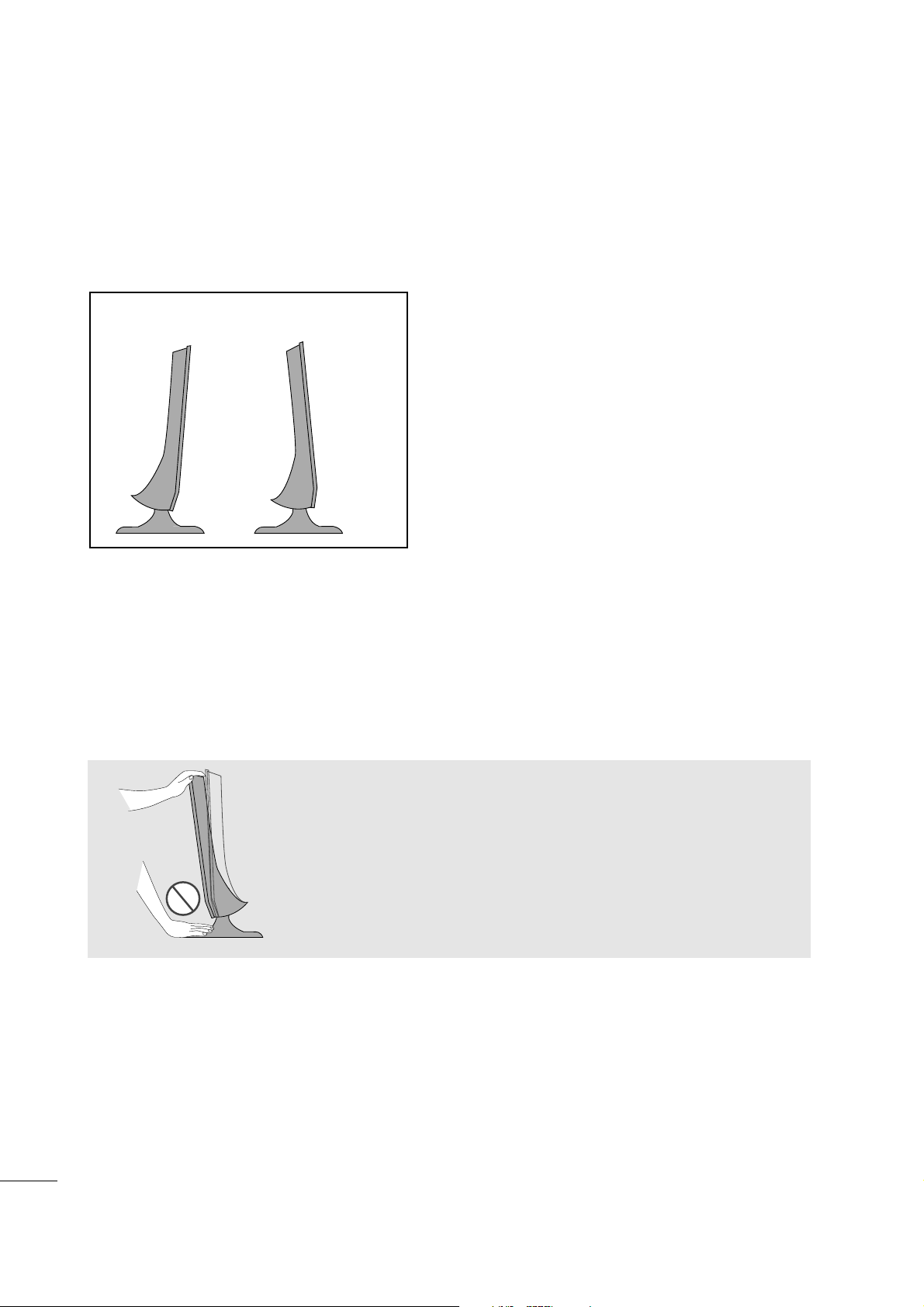
6
PRÉPARATION
POSITIONNEMENT DE L’ÉCRAN
■
Votre télévision peut présenter des différences avec les illustrations de ce manuel.
Essayez différentes positions de l’écran pour un confort maximal.
•• AAmm pplliittuuddee ddee ll’’ iinncclliinnaaiissoonn
EMPLACEMENT
Placer le téléviseur de sorte que l’écran ne soit exposé à aucune lumière vive directe. Veiller égale-ment à éliminer
toute source de vibrations, d’humidité, de poussière ou de chaleur excessive et à dis-poser le téléviseur de façon à
permettre une libre circulation de l’air. Ne jamais obstruer les orifices d’aération situés sur le couvercle arrière.
AAvveerrttiisssseemmeenntt ::
Lorsque vous réglez l'angle de l'écran, ne mettez pas les
doigts entre l'écran et le socle. Vous pourriez vous faire mal.
-5°~ -2
°
7
°
~ 13
°
Page 8
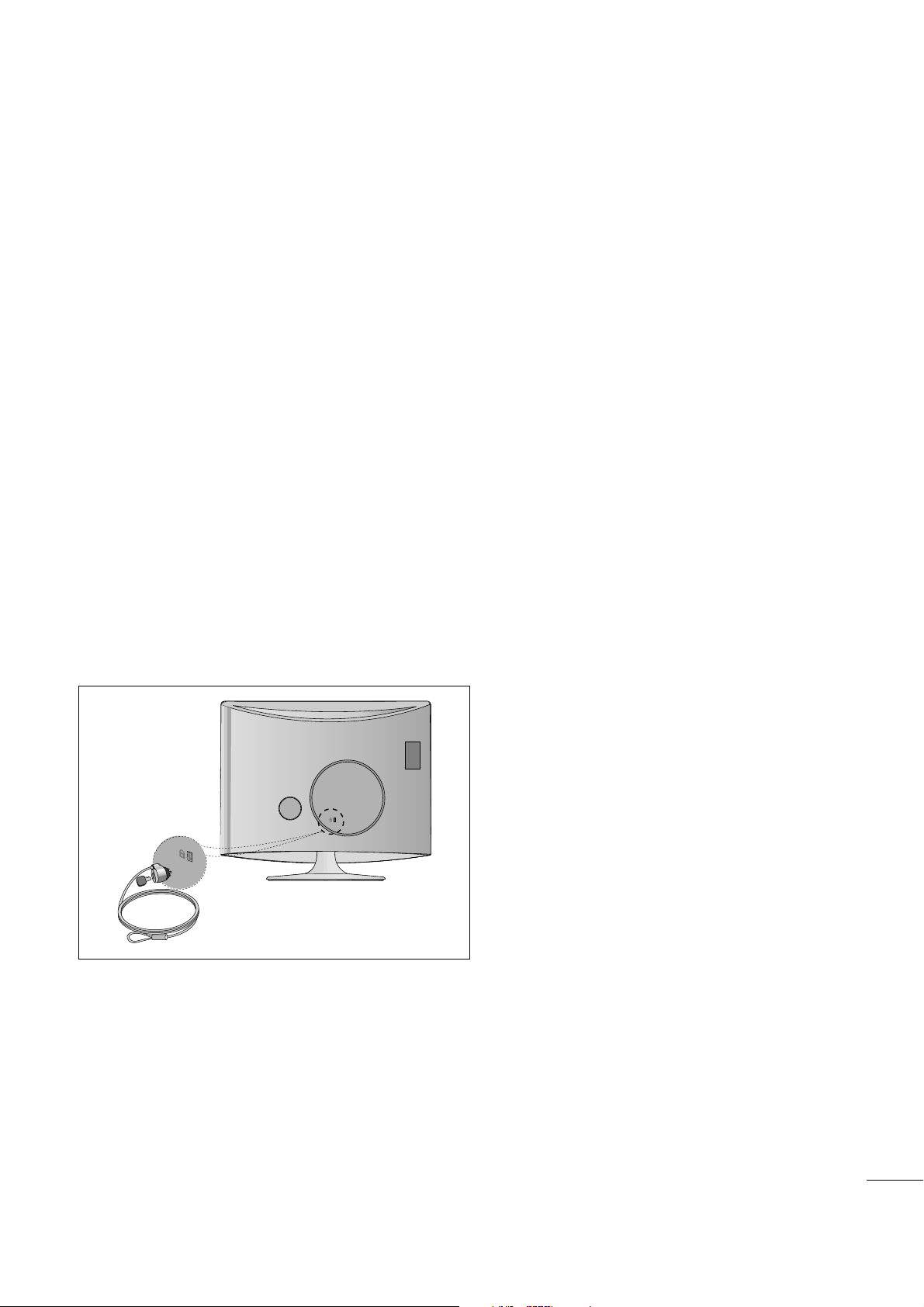
7
PRÉPARATION
SYSTÈME DE SÉCURITÉ KENSINGTON
- La télévision est équipée, sur son panneau arrière, d'un connecteur pour système de sécurité Kensington.
Connectez le câble du système de sécurité Kensington comme indique ci-dessous.
- Pour de plus amples informations sur l'installation et l'utilisation du système de sécurité Kensington,
reportez-vous au mode d'emploi de celui-ci.
Pour de plus amples informations, visitez
hhttttpp::////wwwwww..kkeennssiinnggttoonn..ccoomm
, page d'accueil du site Web
de la société Kensington. Kensington vend des systèmes de sécurité destinés aux équipements élec-troniques
de valeur tels que ordinateurs bloc-notes et projecteurs LCD.
Remarque :
- Le système de sécurité Kensington est un accessoire en option.
Remarque :
a. Si le télévision est froid au toucher, un léger “papillotement” peut se produire à la mise sous tension.
Cela est tout à fait normal et votre téléviseur n’est pas défectueux.
b. Quelques minuscules défauts se présentant sous la forme de points rouges, verts ou bleus peu-vent
apparaître à l'écran. Toutefois, cela n'altèrent en rien les performances du moniteur.
c. Évitez de toucher l’écran LCD ou d’y laisser le doigt appuyé.
Vous risqueriez de provoquer des effets de distorsion temporaires sur l'écran.
Page 9

8
PRÉPARATION
AV 3
L/ MONO
R
AUDIO
VIDEO
S-VIDEO
AUDIO
VIDEO
AV 1 AV 2
ANTENNA
IN
EJECT
HDMI/DVI IN 1 HDMI IN 2
AV 3
L/ MONO
R
AUDIO
VIDEO
S-VIDEO
AUDIO
VIDEO
AV 1 AV 2
ANTENNA
IN
EJECT
HDMI/DVI IN 1 HDMI IN 2
■
Afin d’obtenir la meilleure qualité d’image, réglez la direction de l’an-
tenne.
■
Le câble et le convertisseur d’antenne ne sont pas fournis.
■
Ne jamais brancher le cordon d'alimentation avant d'avoir terminé de raccorder tous les équipements pour ne pas
endommager l'appareil.
RACCORDEMENT À UNE ANTENNE
Logements collectifs/Appartements
(Raccordement à la prise d’antenne murale)
Logements individuels/Villas
(Raccordement à la prise murale pour l’antenne
extérieure)
Antenne
extérieure
(VHF, UHF)
Prise
d’antenne
murale
Connecteur coaxial pour
fréquences radioélectriques (75 ohm)
Antenne
UHF
Amplificateu
r de signaux
VHF
■
Dans les zones où la réception du signal est mauvaise, vous pouvez obtenir une meilleure qualité d'image en
installant un amplificateur de signal sur l'antenne comme indiqué ci-dessus.
■
Pour acheminer le signal dans deux branchements de télévision, veuillez utiliser un diviseur.
Page 10
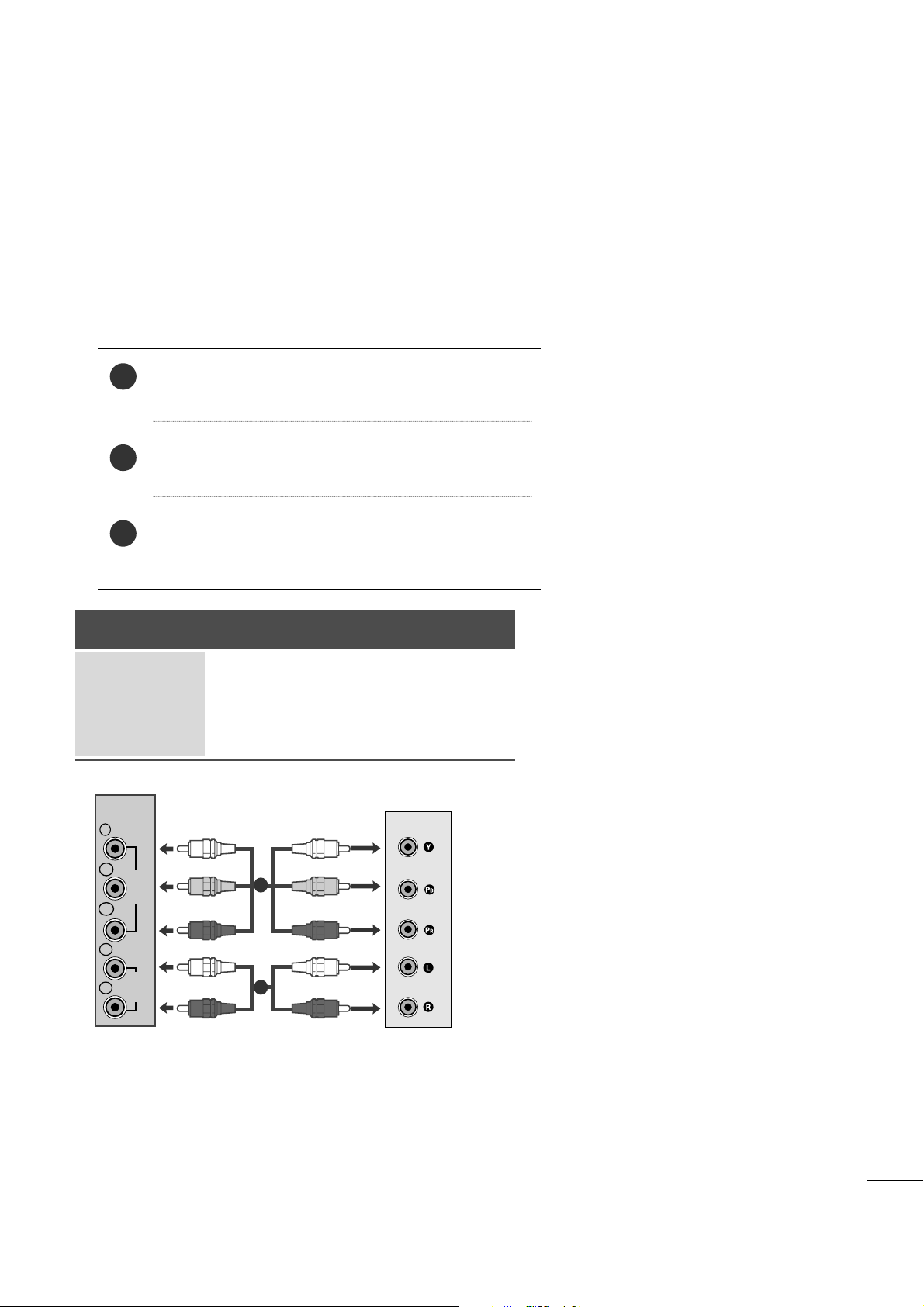
9
CONFIGURATION DE L'ÉQUIPEMENT EXTERNE
Raccordez les prises de sortie SET TOP aux prises
CCOOMMPPOO--
NNEENNTT IINN VVIIDDEEOO
(Y P
B
P
R
) du téléviseur.
Raccordez le câble audio du DÉCODEUR aux prises
CCOOMMPPOO--
NNEENNTT II NN AAUUDD IIOO
du téléviseur.
Appuyez sur la touche
II NNPP UU TT
pour sélectionner
Component.
2
3
1
CONFIGURATION DU RÉCEPTEUR HD
■
Ne jamais brancher le cordon d'alimentation avant d'avoir terminé de raccorder tous les équipements pour ne pas endommager l'appareil.
■
Votre téléviseur peut présenter des différences avec les illustrations de ce manuel.
Raccordement avec un câble Composante
Signal
480i/576i
480p/576p
720p/1080i
1080p
Component
Oui
Oui
Oui
Oui
HDMI
Non
Oui
Oui
Oui
VIDEO
COMPONENT
IN
AUDIO
Y
P
B
P
R
L
R
1
2
Page 11
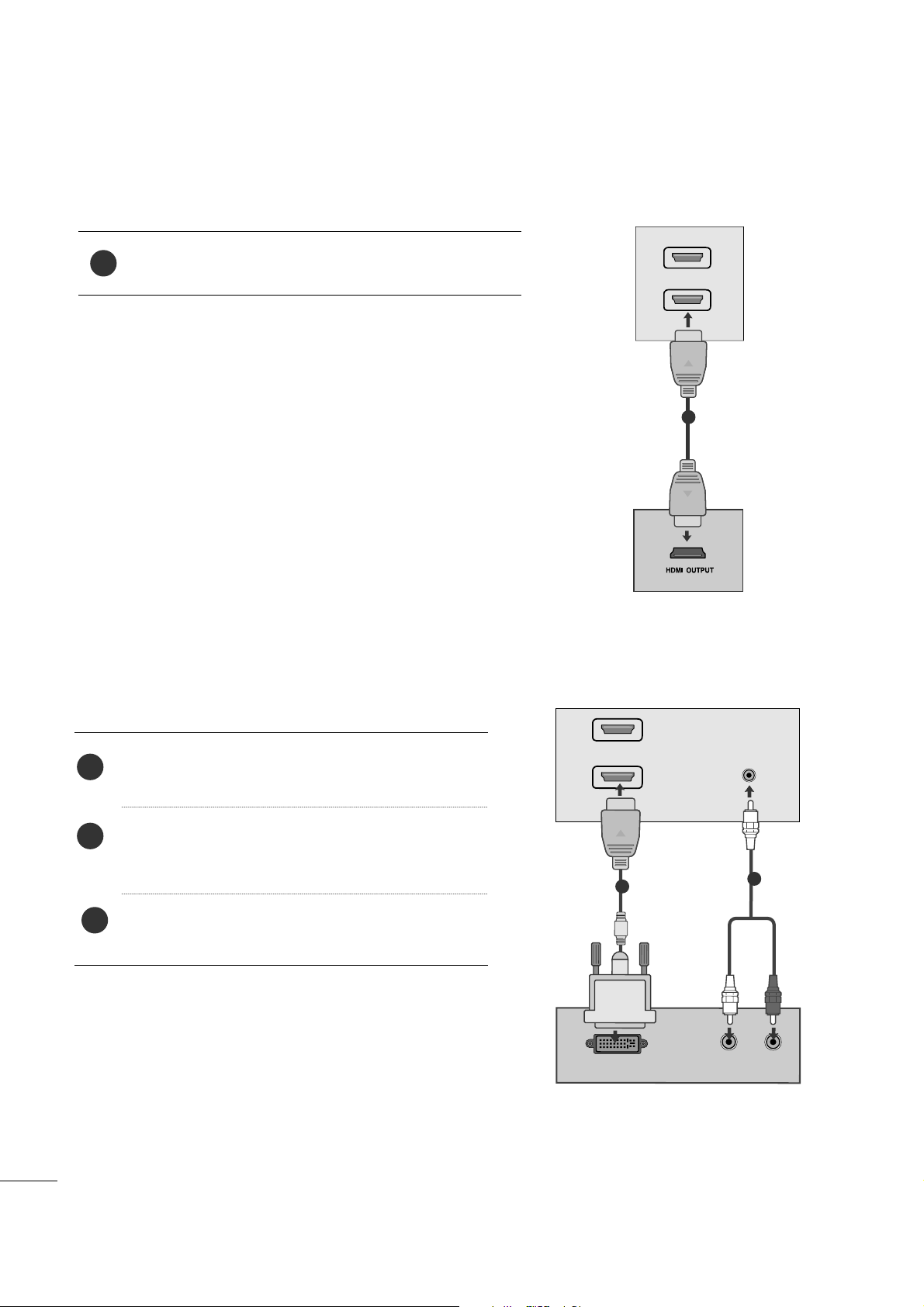
10
CONFIGURATION DE L' ÉQUIPEMENT EXTERNE
Raccordement avec un câble HDMI
Raccordez la prise de sortie HDMI du boîtier décodeur
numérique à la prise d’entrée
HHDDMMII IINN
du téléviseur.
1
HDMI
1
2
1
Raccordement avec un câble HDMI à DVI
Raccordez le décodeur numérique à la prise HDMI IN
du téléviseur.
Raccordez les câbles audio du boîtier décodeur
numérique à la prise
AAUUDDIIOO((RRGGBB//DDVVII))
du
téléviseur.
Allumez le boîtier décodeur numérique (reportez-vous
au Mode d’emploi du boîtier décodeur numérique).
2
3
1
DVI OUTPUT
AUDIO
R
L
HDMI
1
2
AUDIO IN
(RGB/DVI)
1
2
Page 12
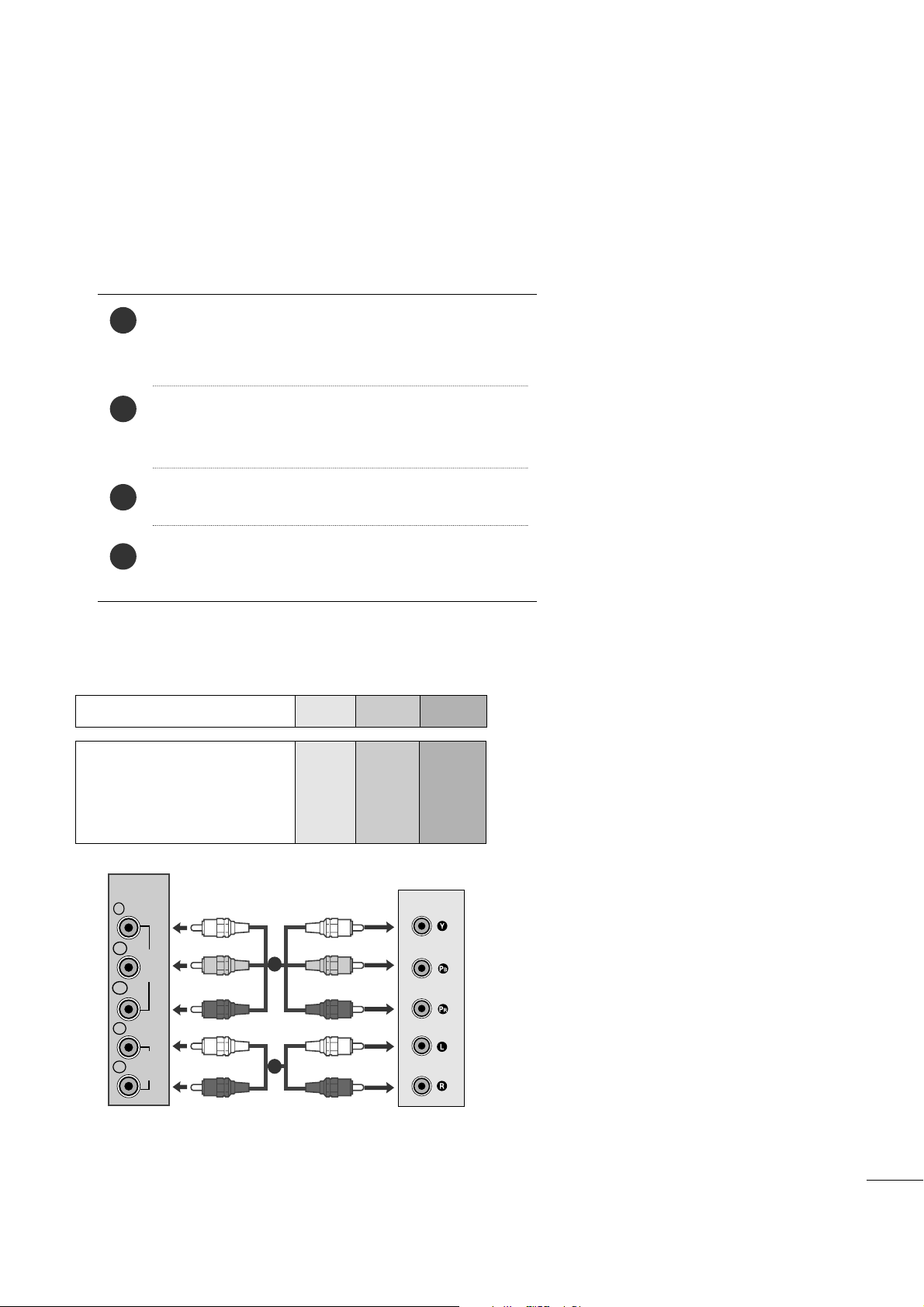
11
CONFIGURATION DE L' ÉQUIPEMENT EXTERNE
BRANCHEMENT D'UN DVD
Raccordement avec un câble Composante
Raccordez les prises de sortie vidéo (Y P
B
PR) du lecteur DVD
aux prises
CCOOMMPPOONNEENNTT IINN VVIIDDEEOO
(Y P
B PR) du
téléviseur.
Raccordez le câble audio du DVD aux prises
CCOOMMPPOONNEENNTT
IINN AA UUDDIIOO
du téléviseur.
Appuyer sur la touche
IINNPPUUTT
et sélectionner
Component.
Appuyer sur la touche
PPLL AAYY
du lecteur DVD.
L’image du DVD apparaît à l’écran.
2
3
4
1
EEnnttrrééeess vviiddééoo ccoommppoossaannttee
Vous pouvez améliorer la qualité de l'image en branchant le lecteur DVD sur les entrées vidéo composante,
comme illustré ci-dessous.
Entrées vidéo composante du téléviseur
YPBP
R
Y
Y
Y
Y
P
B
B-Y
Cb
Pb
P
R
R-Y
Cr
Pr
Sorties vidéo du lecteur DVD
VIDEO
COMPONENT
IN
AUDIO
Y
P
B
P
R
L
R
1
2
Page 13
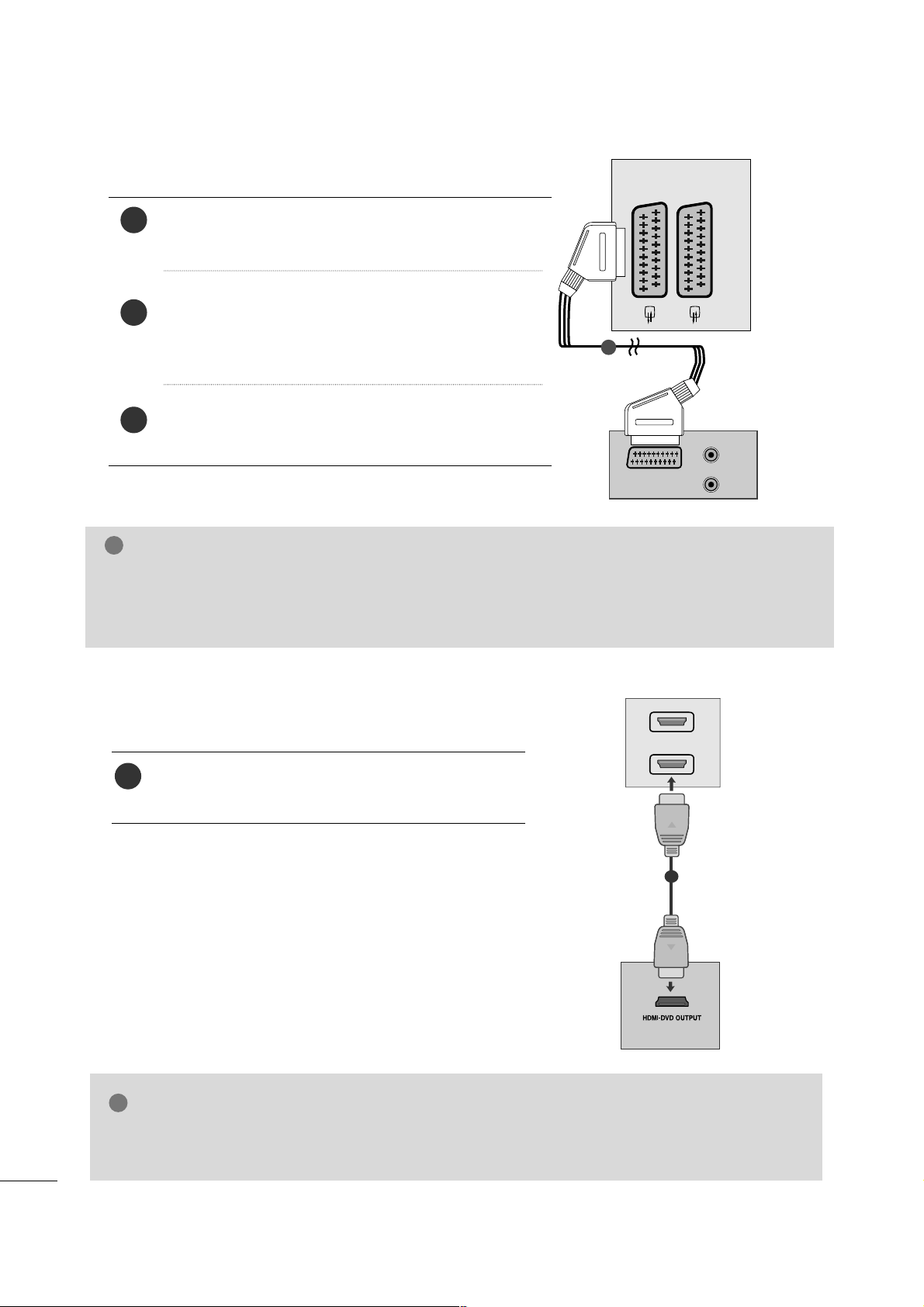
12
CONFIGURATION DE L' ÉQUIPEMENT EXTERNE
Raccordement avec un câble Péritel[DVD]
Connecter la prise péritel euro du lecteur DVD à la prise
péritel euro du téléviseur.
Appuyer sur la touche
IINNPPUUTT
et sélectionner
AV 1.
Si l'appareil est raccordé à une prise péritel Euro AV2,
sélectionnez la source d'entrée AV2.
Appuyer sur la touche
PPLL AAYY
du lecteur DVD.
L’image du DVD apparaît à l’écran.
2
3
1
Raccordement avec un câble HDMI
Raccordez la sortie HDMI du lecteur de DVD à la prise
HDMI IN du téléviseur.
1
GG
L’appareil peut recevoir un signal audio et vidéo simultanément en utilisant le câble HDMI.
GG
Si le lecteur DVD ne supporte pas la fonction HDMI Auto, vous devrez régler la résolution de sortie.
REMARQUE
!
HDMI
1
2
AV 1 AV 2
AUDIO
(L)
(R)
AUDIO/
VIDEO
AV 1 AV 2
1
1
REMARQUE
!
GG
Signal de type RGB; les signaaux rouge, bleu et vert sont seulement en Péritel 1 en AV1 . Ces signaux
sont transmis par exemple, avec un décodeur, console ou CD de photo.
GG
Veuillez utiliser le câble péritel blindé.
Page 14
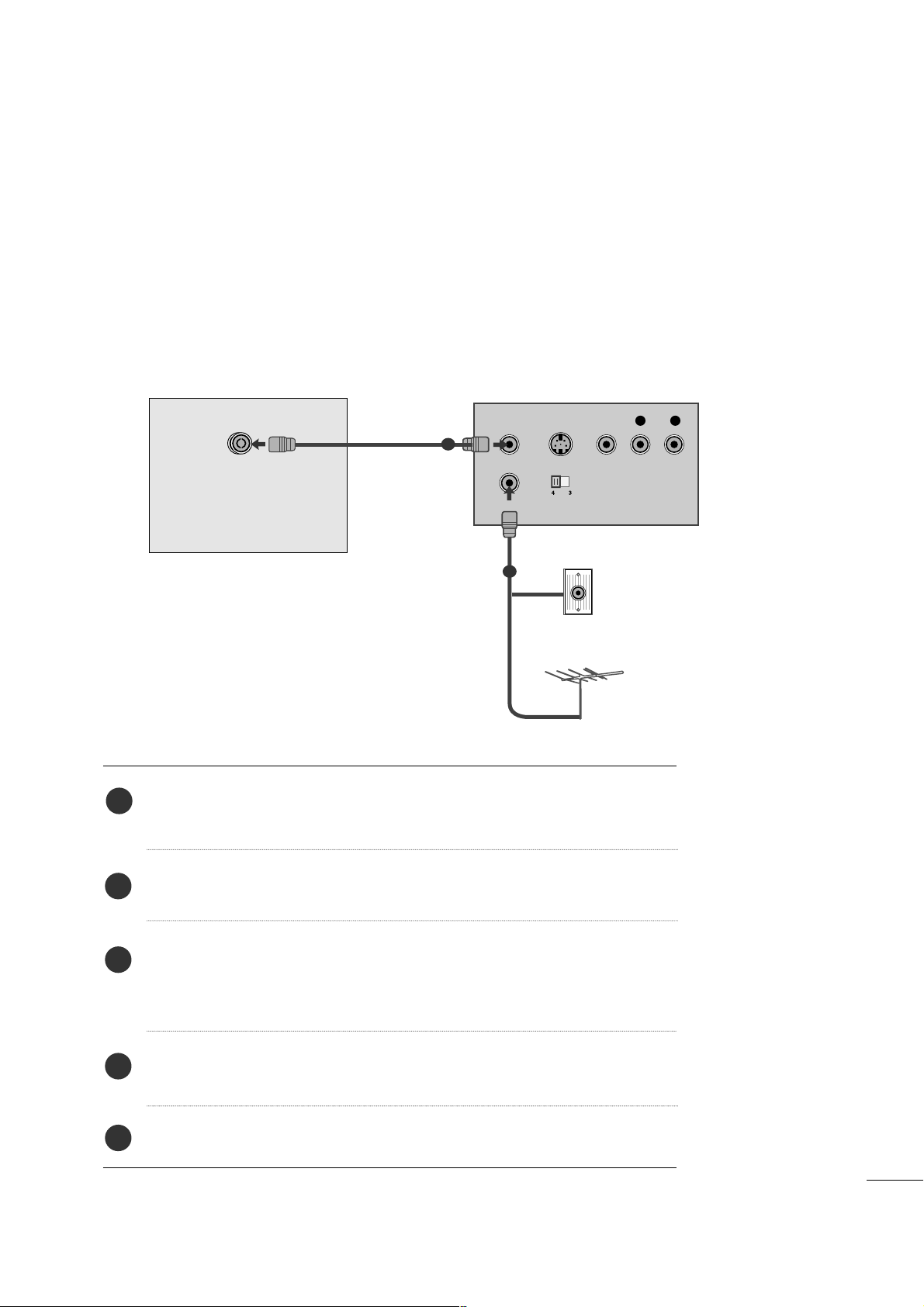
13
CONFIGURATION DE L' ÉQUIPEMENT EXTERNE
BRANCHEMENT D’UN MAGNÉTOSCOPE
OUTPUT
SWITCH
ANT IN
R
S-VIDEO VIDEO
ANT OUT
L
ANTENNA IN
1
2
■
Afin d’éviter de possibles interférences, veillez à laisser une distance suffisante entre le magnétoscope et le
téléviseur.
■
Généralement, le magnétoscope affiche une image figée. Si un utilisateur laisse une image au format 4/3 affichée
longtemps, une image fantôme peut rester sur les côtés de l'écran.
Prise murale
Antenne
Raccordement avec un câble d’antenne
Raccordez la sortie RF du magnétoscope à la prise d’antenne située à l’arrière du téléviseur.
Raccordez le câble de l’antenne à l’entrée RF du magnéto-scope.
Affectez au canal vidéo de votre magnétoscope le numéro de programme
de votre choix, en suivant la procédure décrite dans la section
‘Programmation manuelle’.
Sélectionnez le numéro de programme affecté au canal vidéo.
Appuyez sur la touche de lecture
PPLL AAYY
du magnétoscope.
1
2
3
4
5
Page 15
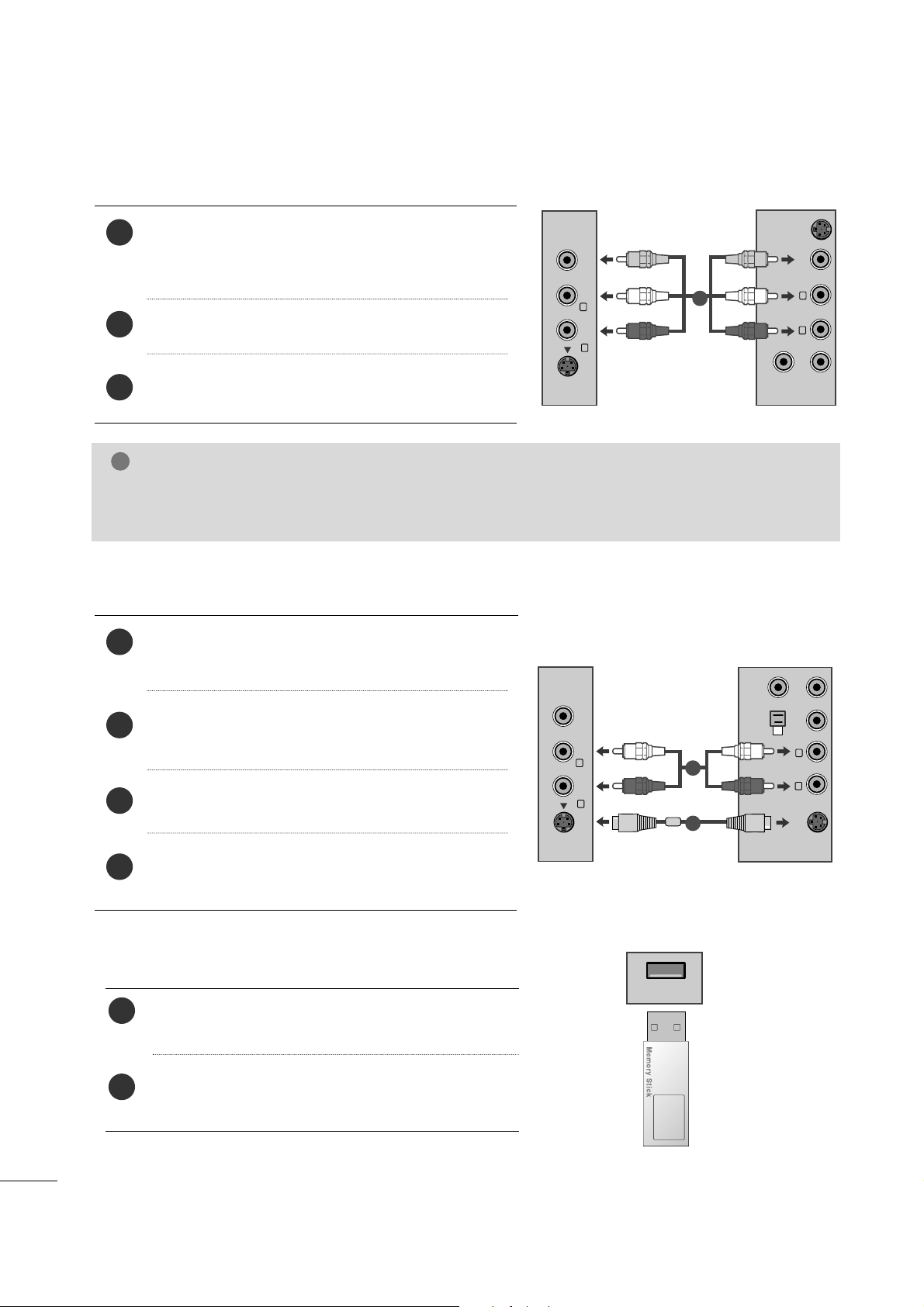
14
CONFIGURATION DE L' ÉQUIPEMENT EXTERNE
Lors du raccordement avec un câble RCA
Raccordez les prises de sortie audio/vidéo du magnétoscope aux prises d'entrée AUDIO/VIDÉO du
téléviseur.
Appuyez sur la touche INPUT pour sélectionner AV3.
Appuyez sur la touche de lecture du magnétoscope.
L'image de lecture du magnétoscope apparaît à l'écran.
2
3
1
Lors du raccordement avec un câble S-Vidéo
Raccordez la prise S-Vidéo du magnétoscope à la prise
S-VIDÉO du téléviseur.
Raccordez le câble audio du magnétoscope S-VIDÉO
aux prises AUDIO du téléviseur.
Appuyez sur la touche INPUT pour sélectionner AV3.
Appuyez sur la touche de lecture du magnétoscope.
L'image de lecture du magnétoscope apparaît à l'écran.
2
3
4
1
REMARQUE
!
GG
Si vous avez un magnétoscope mono, raccordez le câble audio du magnétoscope à la prise AUDIO
L/MONO du téléviseur.
VIDEO ANT IN
ANT OUT
S-VIDEO
L
R
VIDEO AUDIO
(MONO)
S-VIDEO
L
R
AV-IN 3
1
VIDEO AUDIO
(MONO)
S-VIDEO
L
R
AV-IN 3
VIDEOANT IN
ANT OUT
OUTPUT
SWITCH
34
S-VIDEO
L
R
1
2
Insérez le périphérique USB dans la prise d'entrée USB
IN sur le côté du téléviseur.
Une fois qu'il est inséré dans la prise d'entrée USB IN,
vous pouvez utiliser la fonction USB. (p. 84)
2
1
CONFIGURATION USB
USB IN
Page 16
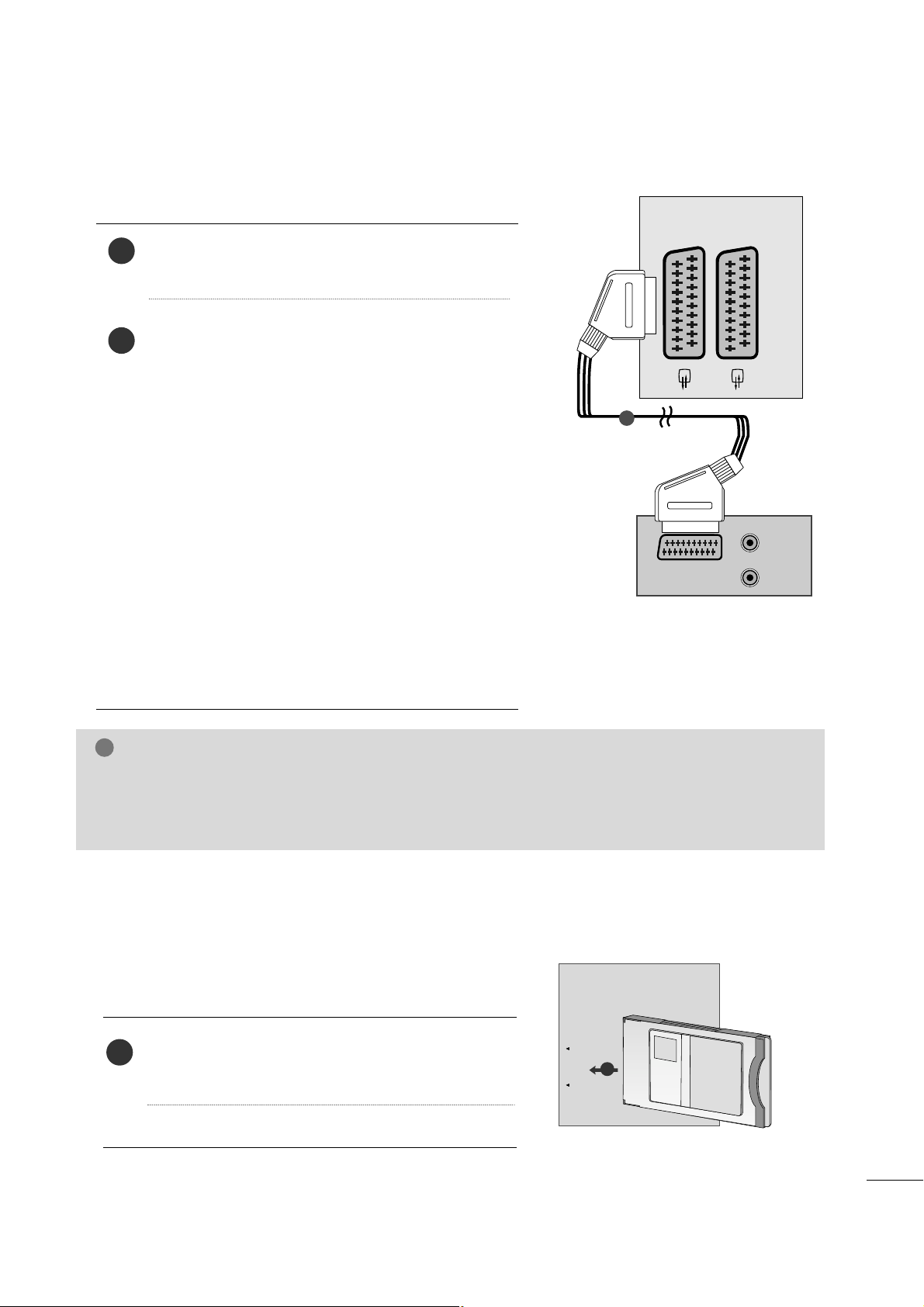
15
CONFIGURATION DE L' ÉQUIPEMENT EXTERNE
AUDIO/
VIDEO
AV 1V 1 AV 2V 2
AUDIO
(L)
(R)
1
Raccordement avec un câble Péritel[VCR]
Raccordez la prise Péritel du magnétoscope au connecteur
Péritel du téléviseur.
Appuyez sur la touche de lecture (
PPLLAAYY
) du magnétoscope.
Si votre magnétoscope émet un signal de commande, le
téléviseur passe automatiquement en mode
AV 1 Si vous
souhaitez quitter momentanément le mode de réception
Magnetoscope au profit du mode reception antenne
appuyer sur les touches
DD
//
EE
ou sur les numéros de
chaînes.
Si l'appareil est raccordé à une prise péritel Euro AV2,
sélectionnez la source d'entrée AV2.
Sinon, appuyez sur la touche
IINNPP UUTT
de la télécommande
pour sélectionner
AV 1 . L’image lue sur le magnétoscope
apparaît sur l’écran.
Vous pouvez également enregistrer sur cassette vidéo les
pro-grammes reçus par le téléviseur avec les prises de sortie audio et vidéo.
2
1
REMARQUE
!
GG
Signal de type RGB; les signaaux rouge, bleu et vert sont seulement en Péritel 1 en AV1 . Ces signaux
sont transmis par exemple, avec un décodeur, console ou CD de photo.
GG
Veuillez utiliser le câble péritel blindé.
Insérez le module CI dans le logement pour cartes PCMCIA (PCMCIA CARD SLOT) du téléviseur, comme
indiqué sur le schéma.
Pour plus d'informations, reportez-vous à la page 40.
1
INSERTION DU MODULE CI
-- PPoouurr aaccttiivveerr lleess cchhaaîî nneess ccrryyppttééeess ((cchhaaîînneess ppaayyaanntteess ))
eenn mmooddee TT VV nnuumméérriiqquu ee..
-- CCeettttee ffoonnccttiioonn nn''eesstt ppaass ddiissppoonniibbllee ddaannss ttoouuss ll eess
ppaayy ss ..
PCMCIA
CARD SLOT
TVTVTV
1
Page 17
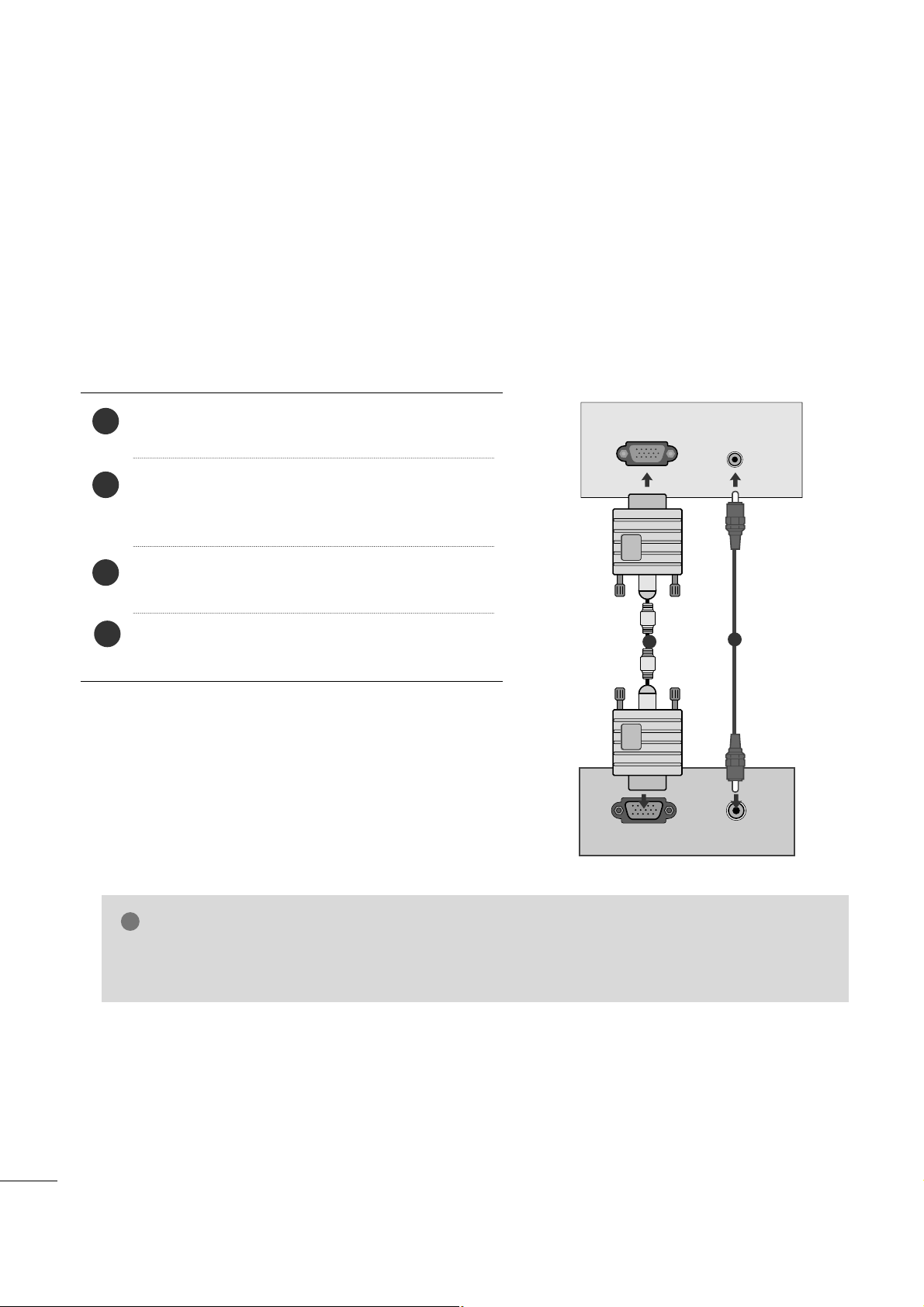
16
CONFIGURATION DE L' ÉQUIPEMENT EXTERNE
REMARQUE
!
GG
L’utilisateur doit utiliser des câbles interface blindés (câble D-sub 15 broches, câble DVI), avec cœur en fer-
rite pour assurer la conformité standard du produit.
BRANCHEMENT D’UN PC
Ce téléviseur comprend la fonction Plug and Play, ce qui signifie que l’ordinateur s’adapte automatiquement
aux paramètres du téléviseur.
Raccordement avec un câble D-sub à 15 broches
RGB OUTPUT
AUDIO
AUDIO IN
(RGB/DVI)
RGB IN (PC)
1
2
4
Connecter la prise externe du moniteur à la prise entrée du PC
situé au dos de l’appareil.
Connecter le câble audio depuis le magnétoscope PC
jusqu’aux prises
AAUUDDIIOO II NN ((RRGGBB//DDVVII))
situées du
téléviseur.
Appuyer sur le bouton
IINNPPUUTT
pour sélectionner la fonction
RGB.
Allumer le PC et l’écran apparaît sur l’appareil.
Ce dernier peut être utilisé comme le moniteur du PC.
2
3
1
Page 18
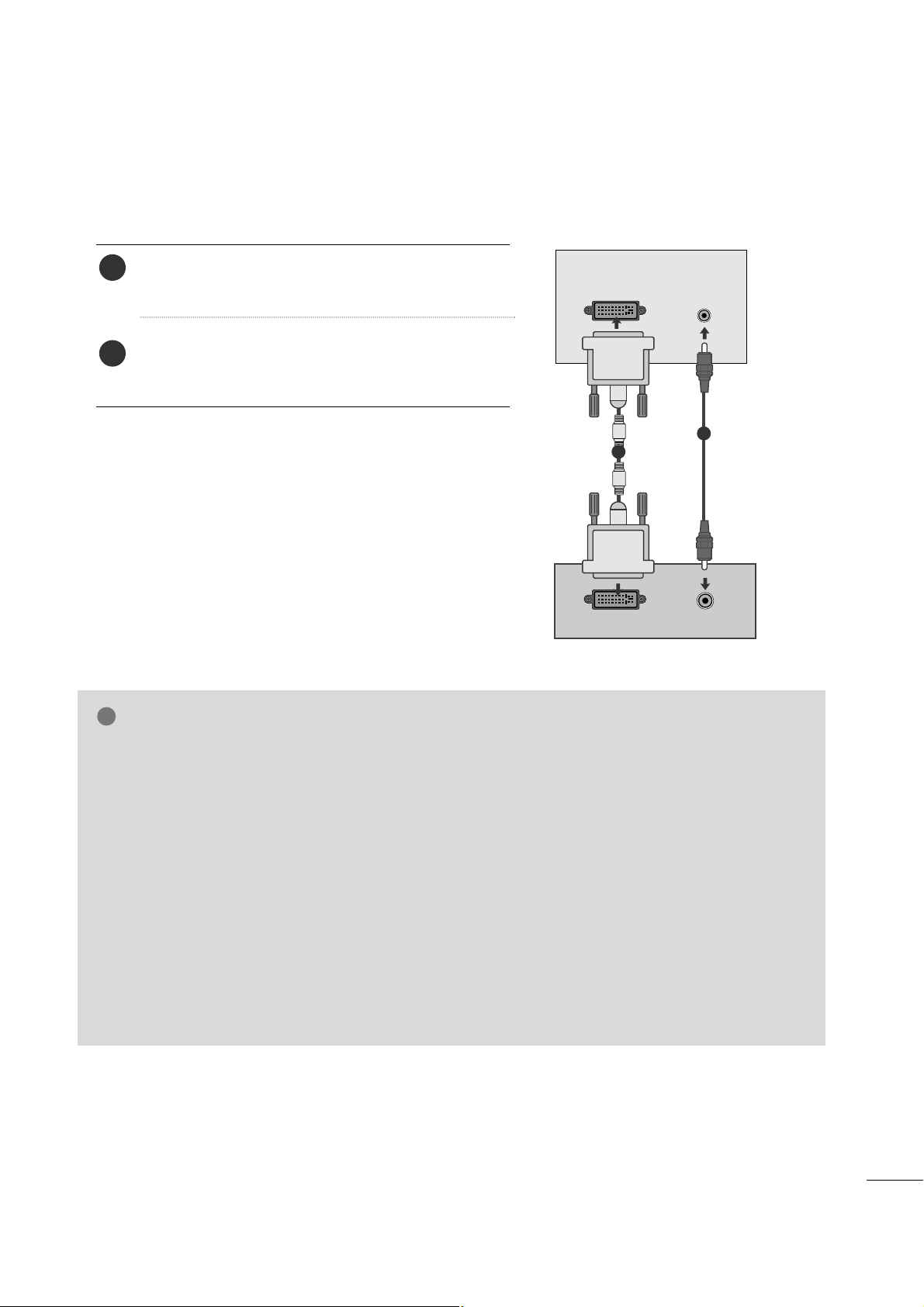
17
CONFIGURATION DE L' ÉQUIPEMENT EXTERNE
Lors du raccordement avec un câble DVI
Raccordez la sortie DVI de l'ordinateur à la prise DVID IN du téléviseur.
Raccordez le câble audio de l'ordinateur à la prise
d'entrée
AAUUDDIIOO II NN ((RRGGBB//DDVVII))
du téléviseur.
2
1
REMARQUE
!
GG
Lors de la mise en service, la température trop basse
de l’appareil peut engendrer un phénomène de vacillement d’image. Ce phénomène est tout à fait normal.
GG
Pour obtenir une image de qualité supérieure avec
votre moniteur LCD, utilisez si possible le mode
vidéo 1920x1080@60Hz Si utilisé avec les autres
résolutions, certaines anomalies peuvent apparaître
à l’écran. Ce poste a été pré-réglé pour le mode
1920x1080@60Hz.
GG
Certains défauts de points peuvent apparaître sur
l’écran, tels que des spots de couleur rouge, verte ou
bleue. Cependant, cela n’aura aucun impact ni aucun
effet sur les performances du moniteur.
GG
N’appuyez pas votre doigt sur l’écran à cristaux liquides pendant une période prolongée, car cela peut
provoquer l’apparition d’images rémanentes.
GG
Évitez de laisser une image figée à l'écran pendant
une période prolongée ; l'image figée peut laisser
une empreinte permanente à l'écran. Si vous en avez
la possibilité, utilisez un économiseur d'écran.
AUDIO
DVI OUTPUT
AUDIO IN
(RGB/DVI)
DVI-D
1
2
Page 19
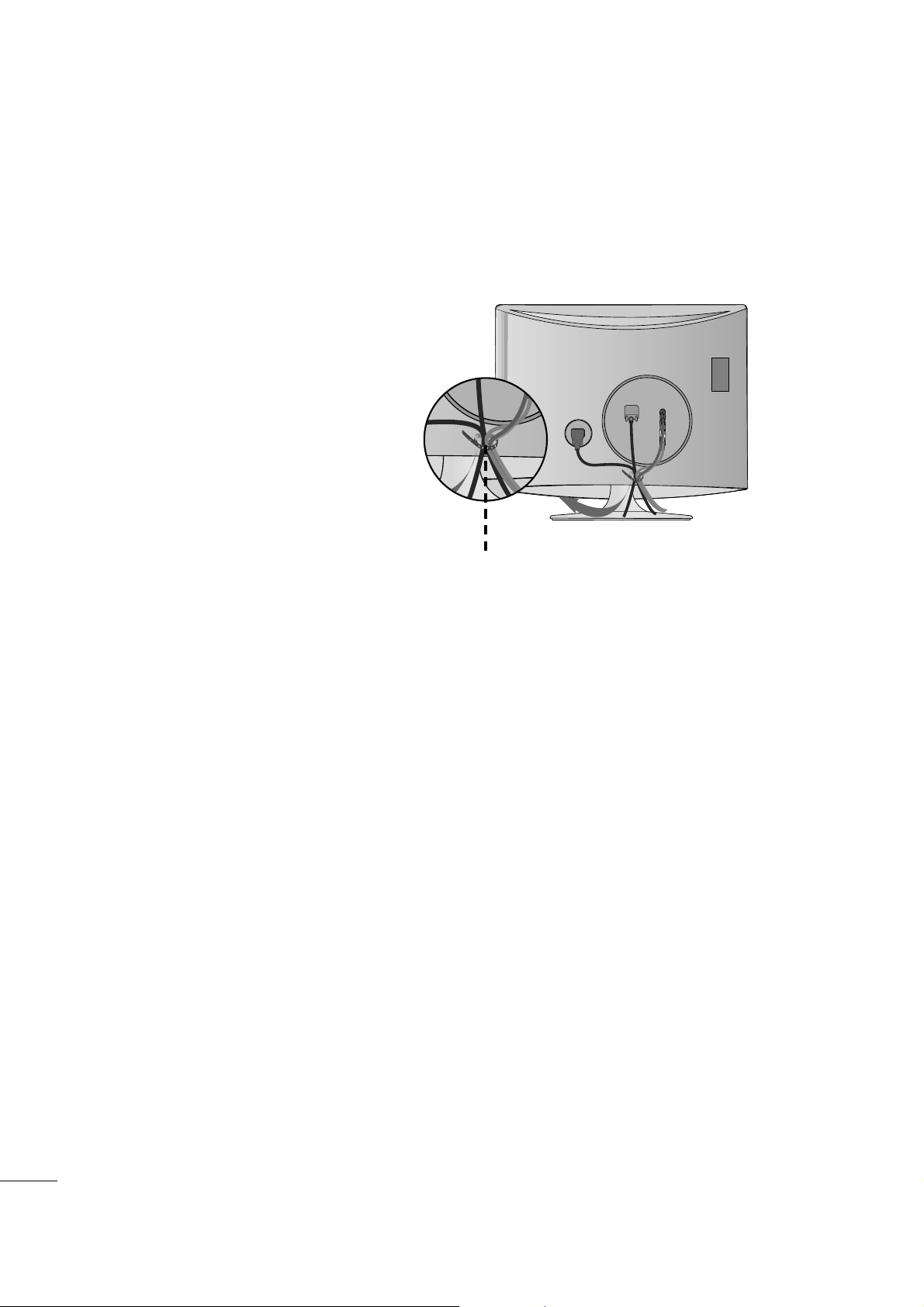
18
CONFIGURATION DE L' ÉQUIPEMENT EXTERNE
Fixez les câbles ensemble à l’aide d’un serre-câbles
comme indiqué dans l’illustration.
R
R
Collier de serrage
COUVERTURE DU PANNEAU ARRI ÈRE POUR LA
DISPOSITION DES CÂBLES
Page 20
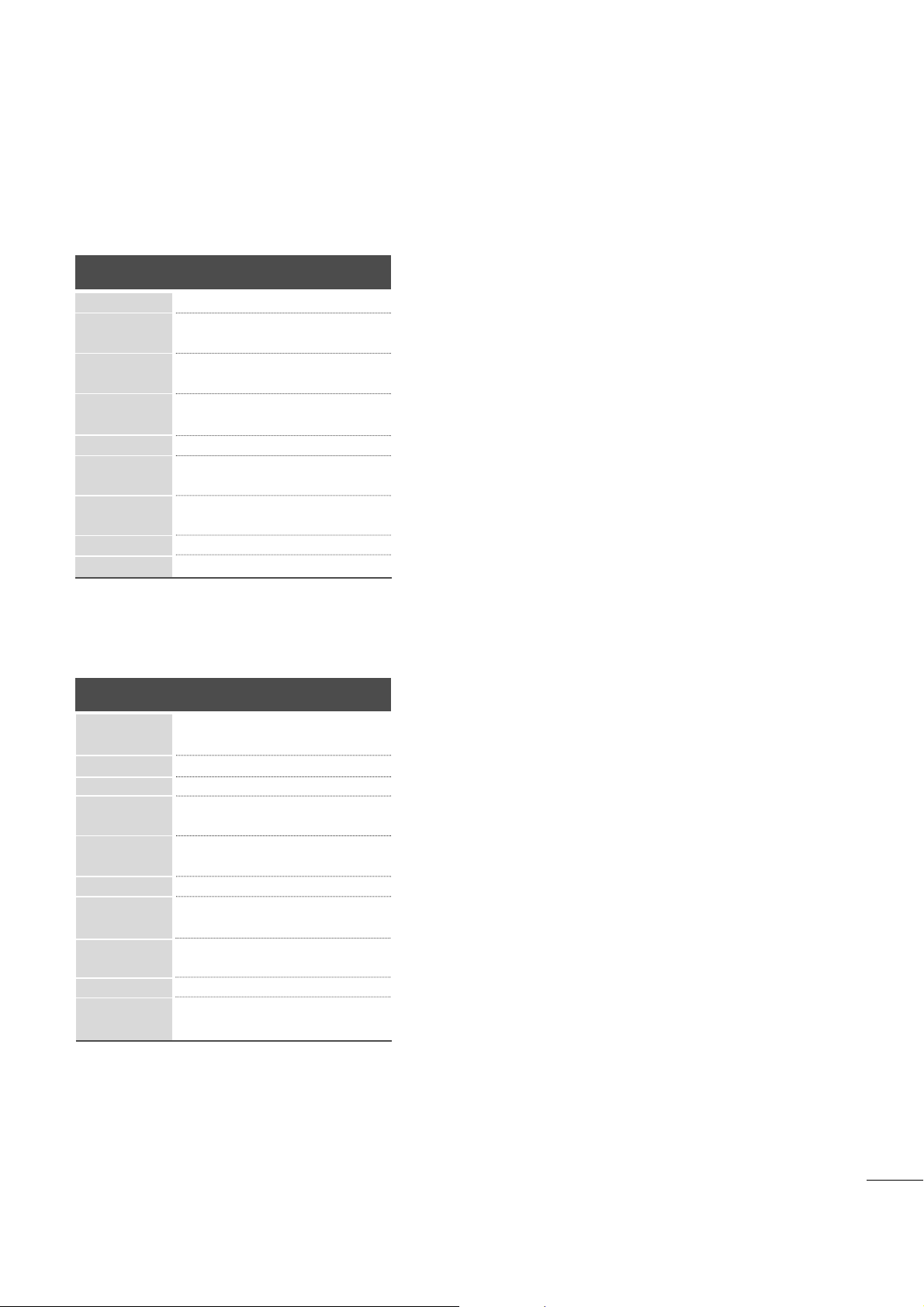
19
CONFIGURATION DE L' ÉQUIPEMENT EXTERNE
RGB/DVI [PC]
HDMI [DTV] (non compatible PC)
Résolution
640x480
800x600
720x40 0
10 2 4 x 7 6 8
Fréquence
horizontale(kHz)
Fréquence
verticale(Hz)
70
60
75
60
75
60
75
75
60
75
60
60
60
60
31.468
31.469
37. 500
37. 879
46.875
48.363
60.123
67. 500
63.981
79.976
64.674
65.290
75.000
66.587
12 8 0 x 10 2 4
115 2 x 86 4
1680x1050
1920x1080
1600x1200
60
60
50
50
60
60
60
60
50
24
24
30
30
50
60
60
31.47
31.5
31.25
37. 5
44.96
45
33.72
33.75
28.125
26.97
27
33.72
33.75
56.25
67. 43
67. 5
Résolution
720x480/60p
720x576/50p
1280x720/60p
1280x720/50p
Fréquence
horizontale(kHz)
Fréquence
verticale(Hz)
1920x1080/60i
1920x1080/50i
1920x1080/24p
1920x1080/30p
1920x1080/50p
1920x1080/60p
Page 21
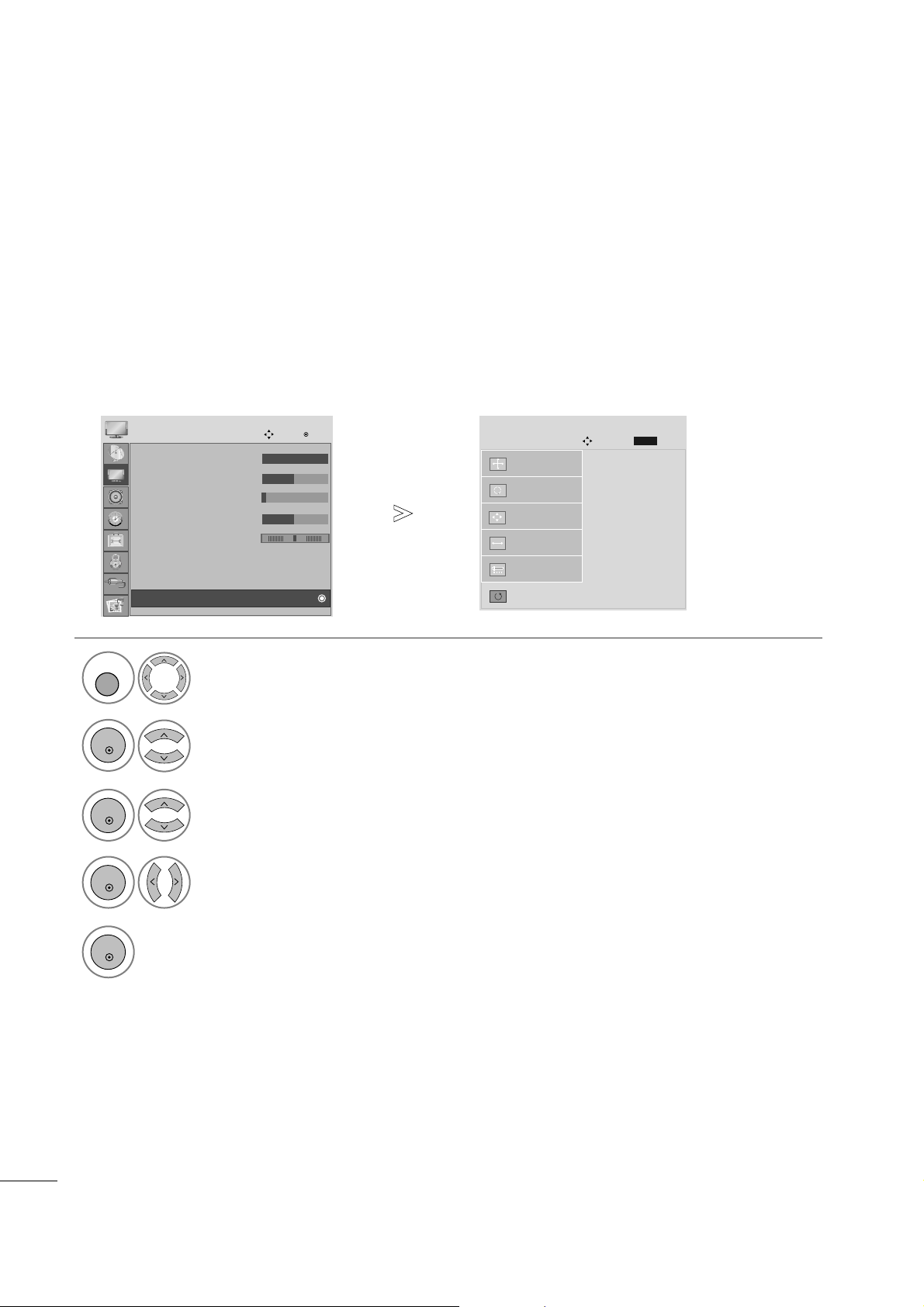
20
CONFIGURATION DE L'ÉQUIPEMENT EXTERNE
CCOONNFFIIGGUURRAATTIIOONN DDEE LL'' ÉÉCCRRAANN PPOOUURR LLEE MMOODDEE PPCC
Restaure les réglages de la position, la taille et la phase aux paramètres d'usine par défaut.
Cette fonction peut être activée dans le mode suivant : RGB [PC].
Réinitialisation de l’écran
1
Sélectionner
IIMM AAGGEE..
2
Sélectionner
ÉÉcc rraann
.
3
Sélectionner
RRééggll aaggeess uussiinnee
.
5
Activer
RRééggll aaggeess uussiinnee
.
OK
Config. auto.
ECRAN
Déplacer
Retour
RETURN
Résolution
Position
Taille
Phase
Réglages usine
G
MENU
OK
OK
OK
4
Sélectionner
OO uu ii
.
OK
• Appuyer sur le bouton MENU ou EXIT pour fermer la fenêtre de menu.
• Appuyer sur le bouton RETURN pour revenir sur l’écran de menu précédent.
• Contraste 100
• Luminosité 50
• Netteté 8
• Couleur 50
• Teinte 0
• Contrôle avancé
• Réglage usine
Écran
IMAGE
Déplacer
OK
RG
Écran
D
Page 22
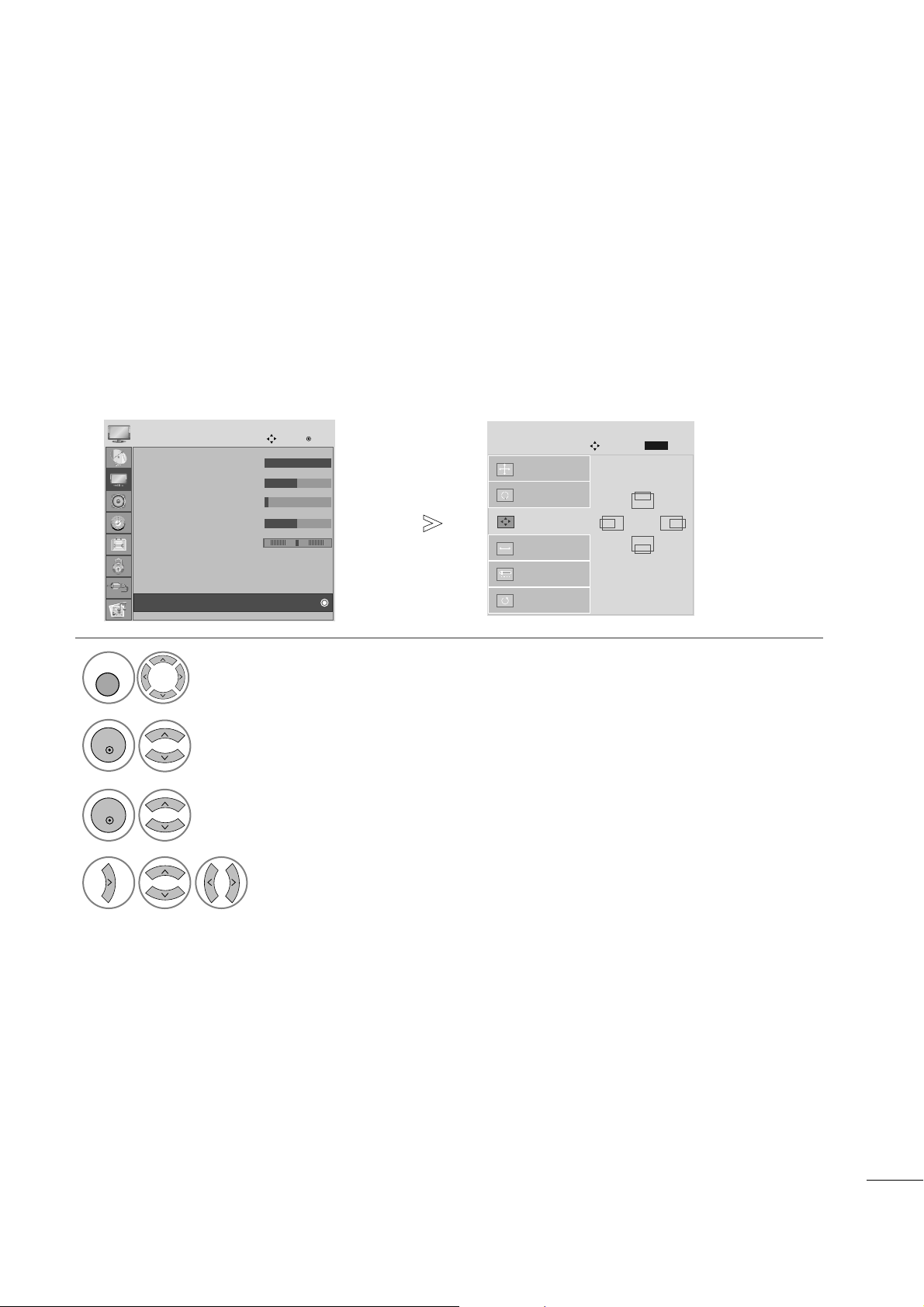
21
CONFIGURATION DE L'ÉQUIPEMENT EXTERNE
Si l'image n'est pas nette après l'ajustement automatique, et notamment si les caractères scintillent encore,
réglez la phase de l'image manuellement.
Cette fonction peut être activée dans le mode suivant : RGB [PC].
Réglage de la position, taille et phase de l’écran
1
Sélectionner
IIMM AAGGEE..
2
Sélectionner
ÉÉcc rraann
.
3
Sélectionner
PPoossiittiioonn,, TTaaiillllee ouPPhh aassee..
4
Effectuez les réglages adéquats.
Config. auto.
ECRAN
Déplacer
Résolution
Position
G
Taille
Phase
Réglages usine
GF
D
E
Retour
RETURN
• Appuyer sur le bouton MENU ou EXIT pour fermer la fenêtre de menu.
• Appuyer sur le bouton RETURN pour revenir sur l’écran de menu précédent.
• Contraste 100
• Luminosité 50
• Netteté 8
• Couleur 50
• Teinte 0
• Contrôle avancé
• Réglage usine
Écran
IMAGE
Déplacer
OK
RG
Écran
D
MENU
OK
OK
Page 23
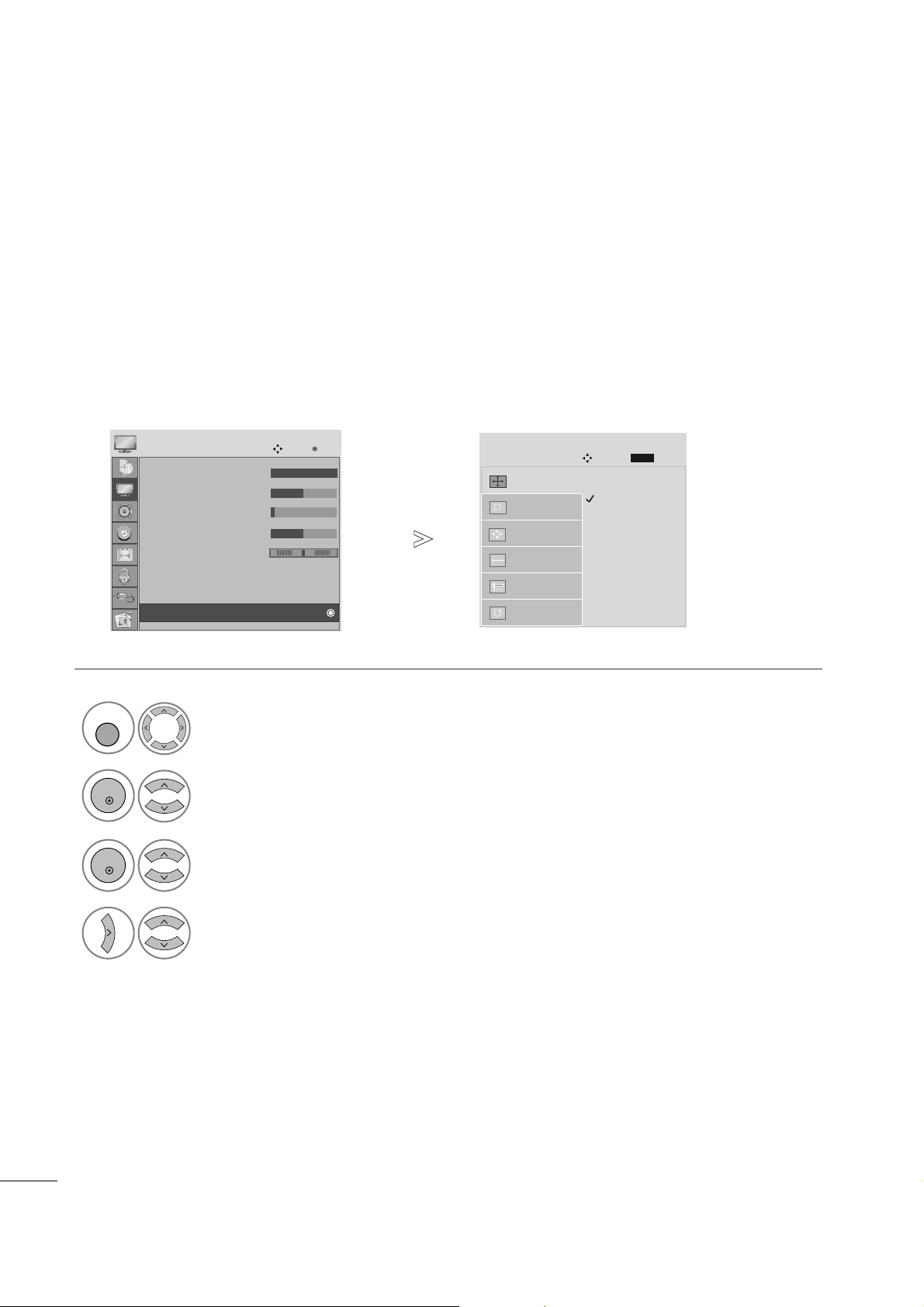
22
CONFIGURATION DE L'ÉQUIPEMENT EXTERNE
Pour afficher une image normale, la résolution du mode RVB doit correspondre à la sélection du mode
Ordinateur Personnel (PC).
Cette fonction peut être activée dans le mode suivant : RGB [PC].
Sélection de la résolution
1
Sélectionner
IIMM AAGGEE..
2
Sélectionner
ÉÉcc rraann
.
3
Sélectionner
RRééssoolluuttiioo nn
.
4
Sélectionner la résolution souhaitée.
MENU
OK
OK
1400 x 1050
1680 x 1050
Config. auto.
ECRAN
Déplacer
Résolution
G
Position
Taille
Phase
Réglages usine
Retour
RETURN
• Appuyer sur le bouton MENU ou EXIT pour fermer la fenêtre de menu.
• Appuyer sur le bouton RETURN pour revenir sur l’écran de menu précédent.
• Contraste 100
• Luminosité 50
• Netteté 8
• Couleur 50
• Teinte 0
• Contrôle avancé
• Réglage usine
Écran
IMAGE
Déplacer
OK
RG
Écran
D
Page 24
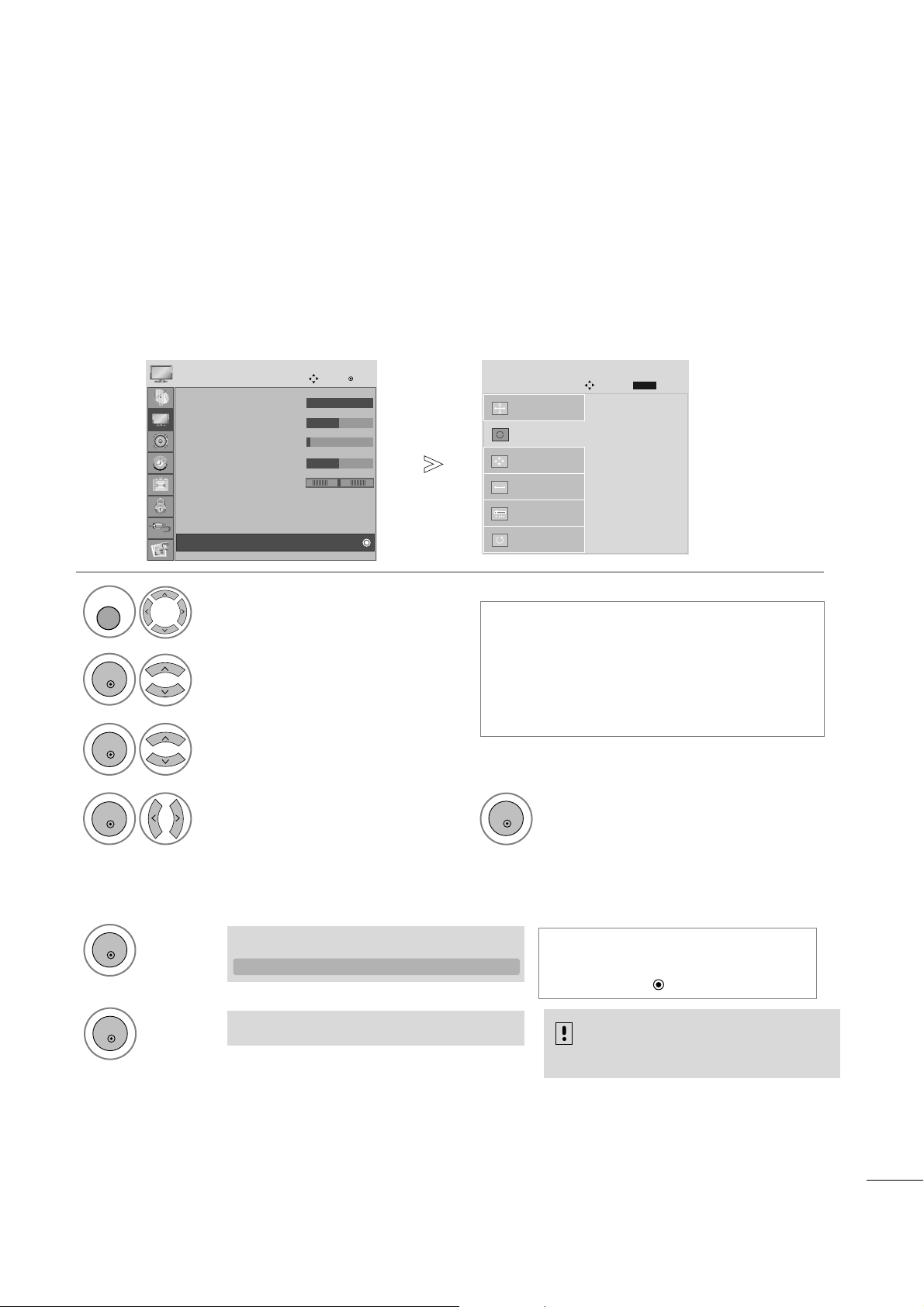
23
CONFIGURATION DE L'ÉQUIPEMENT EXTERNE
1
Règle automatiquement la position de l’image et minimise son instabilité. Après réglage, si l’image n’est
toujours pas bonne, votre appareil fonctionne correctement mais nécessite davantage de réglages.
CCoonnffiigg.. aauuttoo
Cette fonction sert au réglage automatique de la position, de l'horloge et de la phase de l'écran. L’image
affichée disparaîtra pendant quelques secondes pendant l’exécution de la configuration automatique.
Config. Auto(mode RGB [PC] uniquement)
•
Si la position de l’image n’est toujours pas correcte,
relancez la configuration automatique.
• Si les images doivent être de nouveau ajustées
après le réglage automatique en mode RGB
(RVB) (PC), vous pouvez ajuster la position, le
format (Size) ou la phase.
Sélectionner
IIMM AAGGEE..
2
Sélectionner
ÉÉcc rraann
.
3
Sélectionner
CCoonnffiigg.. aauuttoo..
.
OK
Config. auto.
G
ECRAN
Déplacer
Résolution
Position
Taille
Phase
Réglages usine
MENU
OK
OK
Retour
RETURN
5
Activer
CCoonnffiigg.. aauuttoo..
(Configuration auto).
OK
4
Sélectionner
OO uu ii
.
OK
•
Appuyer sur le bouton MENU ou EXIT pour fermer la fenêtre de menu.
• Appuyer sur le bouton RETURN pour revenir sur l’écran de menu précédent.
• Si vous ne souhaitez pas configurer le
mode automatique, n’appuyez pas sur
la touche OK
11.. UUttiilliisseerr ll’’aaffffiicchhaaggee àà ll’’ééccrraann
22.. UUttiilliiss eerr OOKK ((ttoouucchhee ddee llaa ttééllééccoommmmaannddee))
RReecchheerrcchhee aauuttoommaattiiqquuee eennccoouurr ss
1
Appuyez
sur OK.
Appuyez
sur OK.
<<RRééssoolluuttiioonn 119922 00 xx 11008800 >>
<<AAuuttrreess rr ééssoolluuttiioonnss>>
OK
2
Cette fonction est disponible pour les signaux RGB uniquement.
Recherche automatique encours
Pour un changement de la résolution
d’image jusqu’à 1920 x 1080
Config. auto.
GG
OK
• Contraste 100
• Luminosité 50
• Netteté 8
• Couleur 50
• Teinte 0
• Contrôle avancé
• Réglage usine
Écran
IMAGE
Déplacer
OK
RG
Écran
D
OK
Page 25
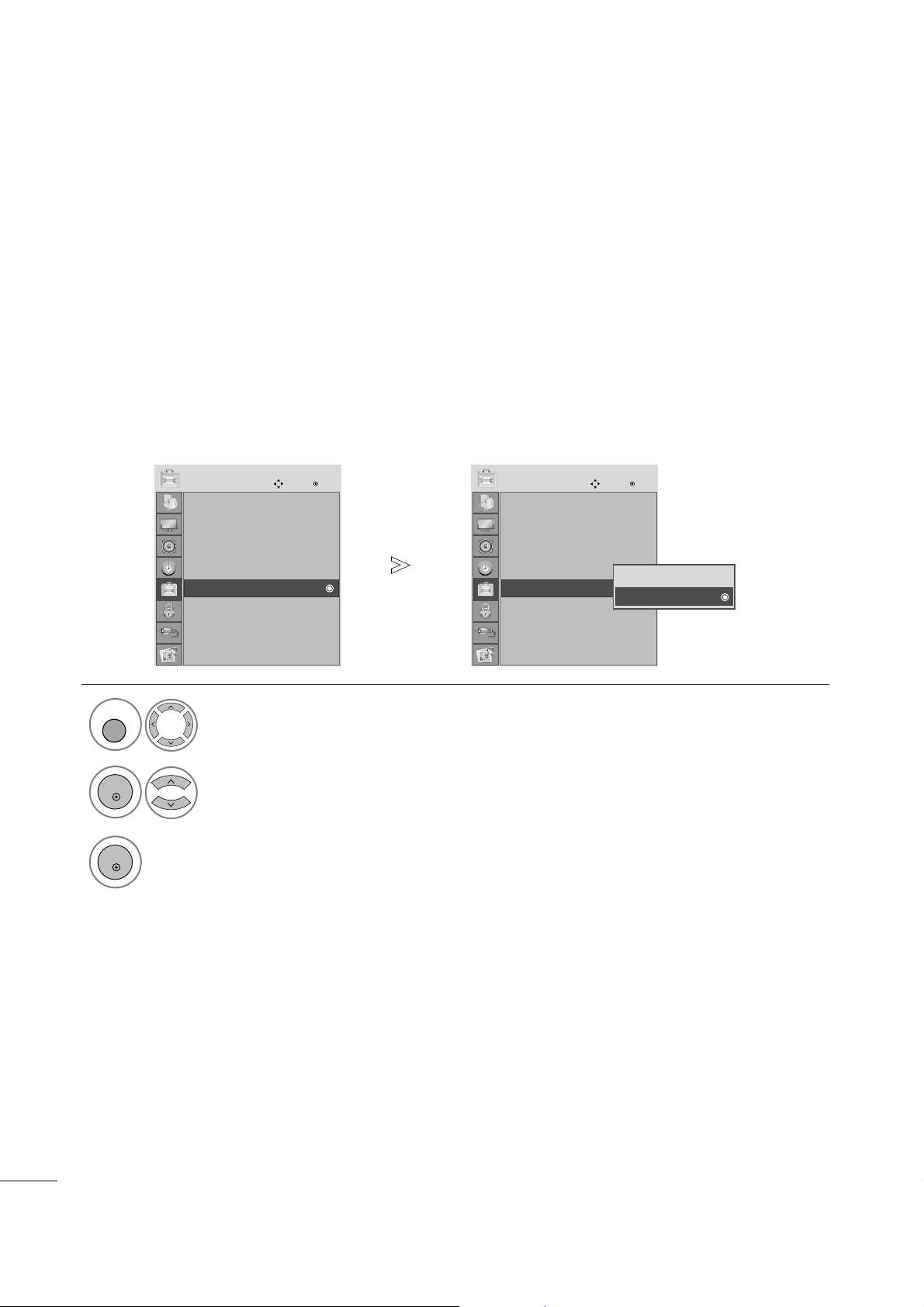
24
CONFIGURATION DE L'ÉQUIPEMENT EXTERNE
DDC/CI (Display Data Channel Command Interface – canal d’affichage des données/interface de contrôle) est un
protocole de communication pour les communications entre un PC et l’appareil.
DDC/CI rend possible le réglage et l’installation des fonctions détaillées sur le PC au lieu de l'OSD.
L’appareil peut être réglé grâce au PC en établissant la communication entre le PC et l’appareil lorsque le DDC/CI
est allumé. L’appareil ne peut être réglé grâce au PC car la communication entre le PC et l’appareil est coupée
lorsque le DDC/CI est éteint.
DDC CI(mode RGB, DVI uniquement)
1
Sélectionner
OO PPTTIIOONN
.
2
Sélectionner DDC CI.
3
• Appuyer sur le bouton MENU ou EXIT pour fermer la fenêtre de menu.
• Appuyer sur le bouton RETURN pour revenir sur l’écran de menu précédent.
Labels des sources
Blocage touches : Arrêt
Set ID : Arrêt
Voyant lumineux
DDC CI : Marche
RTC : Marche
Réglage d’environnement:Mode Domicile
Réglages usine
OPTION
Déplacer
OK
DDC CI : Marche
D
Labels des sources
Blocage touches : Arrêt
Set ID : Arrêt
Voyant lumineux
DDC CI : Marche
RTC : Marche
Réglage d’environnement:Mode Domicile
Réglages usine
OPTION
Déplacer
OK
DDC CI : Marche
D
Arrêt
Marche
Marche
MENU
OK
OK
Page 26
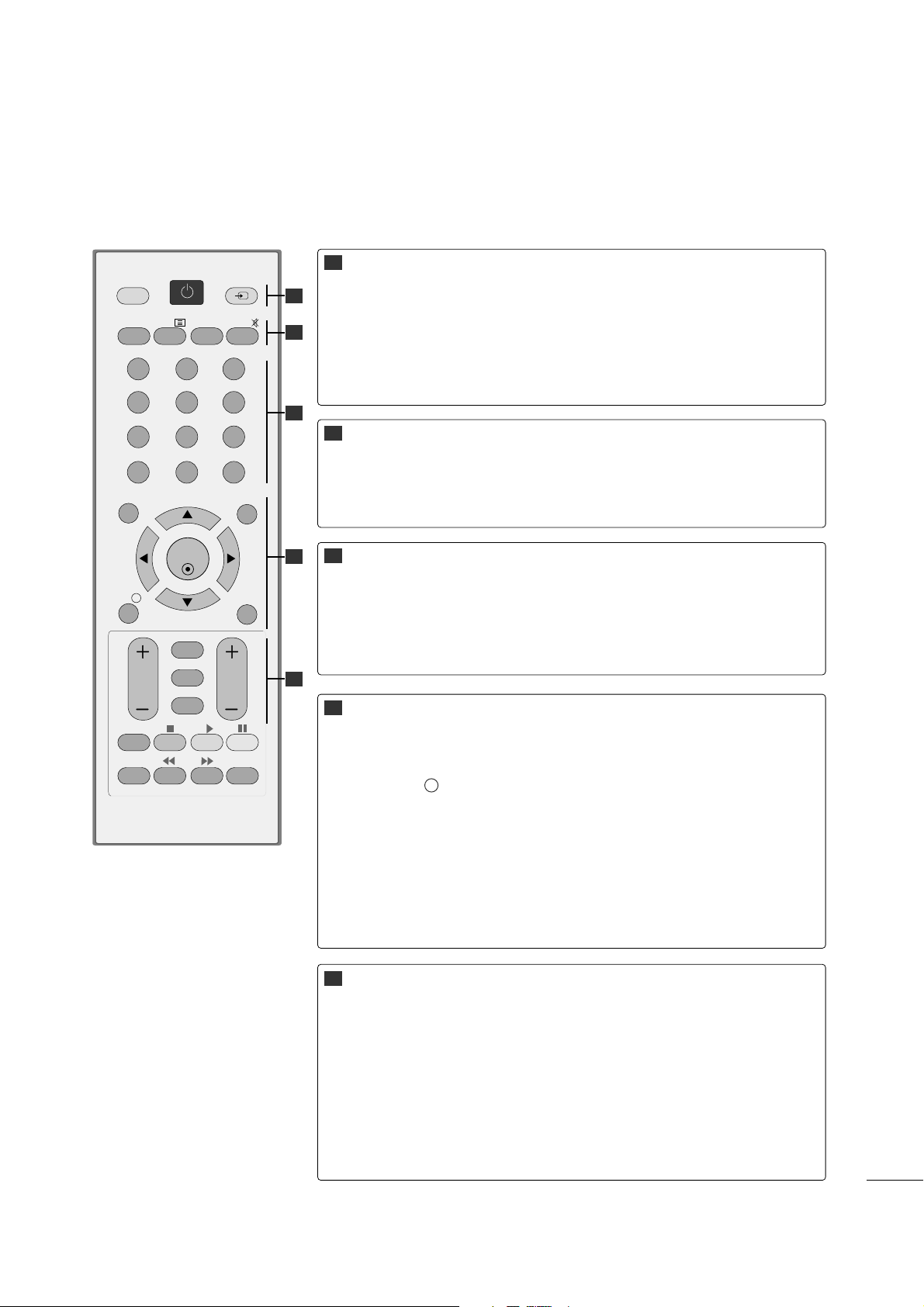
25
UTILISATION DU TÉLÉVISEUR / COMMANDE DES PROGRAMMES
FONCTIONS DES TOUCHES DE LA TÉLÉCOMMANDE
Lorsque vous utilisez la télécommande, dirigez-la vers le capteur de la télécommande du téléviseur.
POWER
TV/PC
INPUT
Allume ou éteint l'appareil.
Permet de sélectionner le mode TV ou PC.
Pour allumer l’appareil.
Le mode d'entrée externe permet d'alterner entre les
appareils externes. Allume l'appareil.
TV/RADIO
I/II
MUTE
Permet de sélectionner le canal Radio ou TV.
Permet de sélectionner la sortie du son.(Reportez-vous
page 71,72)
Permet de couper ou de remettre le son.
Touches
numériques : de
0 à 9
LIST
Q.VIEW
Permettent de sélectionner un programme.
Permettent de sélectionner des éléments numérotés dans
un menu.
Affiche la liste des programmes.(Reportez-vous page 41)
Permet de revenir au programme visionné précédemment.
MENU
EXIT
INFO i
GUIDE
TOUCHES CEN-
TRALES (haut/bas/
gauche/droite)
OK
Permet de sélectionner un menu.(Reportez-vous page 30)
Pour effacer tout ce qui est affiché à l’écran.
Affiche les informations de l'écran sélectionné.
Affiche la grille de programmes.(Reportez-vous page 45-47)
Ces touches vous permettent de naviguer à travers les menus à
l’écran et de régler les paramètres système à votre convenance.
Valide votre sélection ou affiche le mode en cours.
VOLUME UP
/DOWN
RETURN
*
FAV
Programme
UP/DOWN
Permet de régler le volume.
Permet à l’utilisateur de revenir à l’étape précédente d’une application interactive, du guide de programmes électronique (EPG)
ou d’une autre fonction interactive.
Aucune fonction
Permet d’afficher vos chaînes préférées.(Reportez-vous page 36)
Permet de sélectionner un programme.
1
2
3
4
5
OK
MENU EXIT
GUIDE
123
456
789
0
Q.VIEW
LIST
TV/PC INPUT
POWER
VOL PR
I/II
MUTE
TEXT
RETURN
FAV
INFO
i
TV/RADIO
*
Q.MENU
T.OPT MARK
SUBTITLE
1
2
3
4
5
Page 27
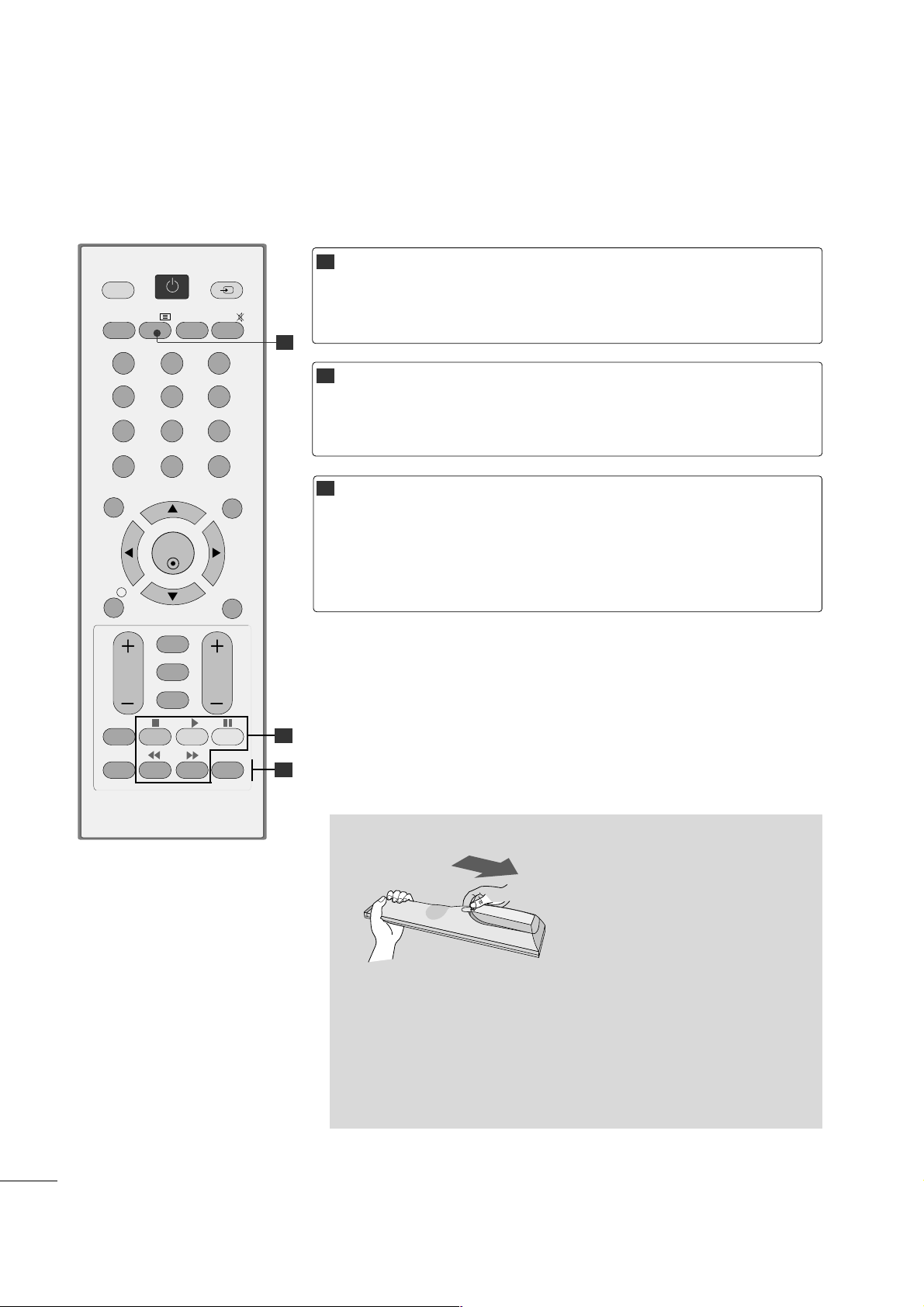
26
UTILISATION DU TÉLÉVISEUR / COMMANDE DES PROGRAMMES
Insertion des piles
■
Ouvrez le capot du compartiment à piles à l’arrière de la télécommande.
■
Utilisez deux piles alcalines de 1,5V de type AAA. Ne mélangez
pas une pile neuves avec les piles usagées.
■
Fermez le couvercle.
Touches de
commande du
menu USB
Permettent d'accéder au menu USB
(album photo et liste musicale)
Touches du
TÉLÉTEXTE
Ces touches sont utilisées pour le télétexte.
Pour de plus amples détails, veuillez vous reporter à la
section ‘Télétexte’.
(Reportez-vous page 92-94)
1
2
Q.MENU
MARK
Permet de sélectionner la source du menu rapide.
Permet de cocher et de décocher des chaînes dans le
menu des chaînes mémorisées.
3
OK
MENU EXIT
GUIDE
123
456
789
0
Q.VIEW
LIST
TV/PC INPUT
POWER
VOL PR
I/II
MUTE
TEXT
RETURN
FAV
INFO
i
TV/RADIO
*
Q.MENU
T.OPT MARK
SUBTITLE
1
2
3
Page 28
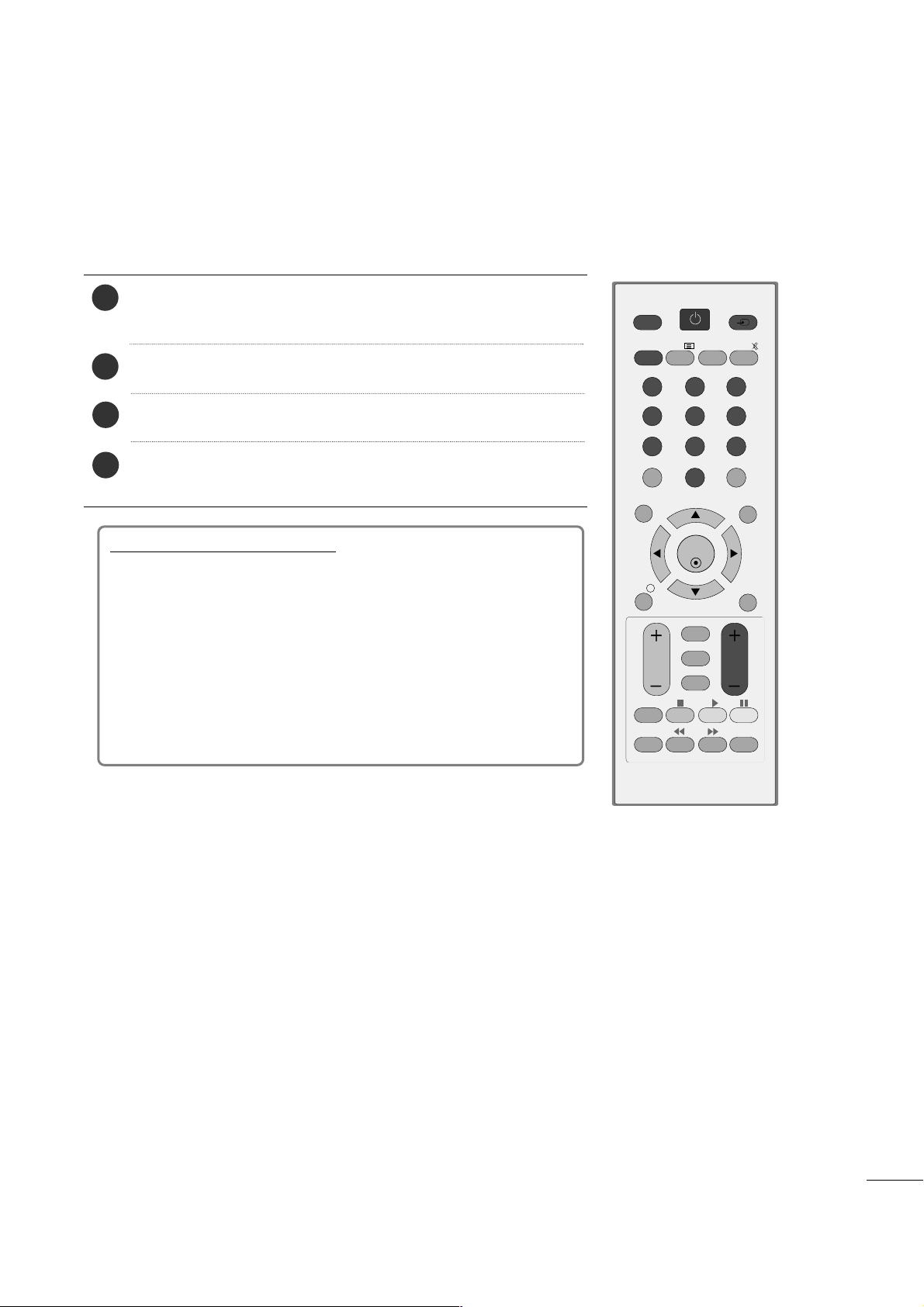
27
UTILISATION DU TÉLÉVISEUR / COMMANDE DES PROGRAMMES
Vous devez tout d’abord raccorder correctement le cordon d’alimentation.
Allumez l’appareil en appuyant sur le bouton marche/arrêt.
Appuyez sur la touche TV/PC de la télécommande.
Réglez le canal en utilisant les touches PR+ / - ou bien les touches
numériques de la télécommande.
MISE SOUS TENSION DU TÉLÉVISEUR
Initialisation de la configuration
Remarque:
a. L'OSD disparaît automatiquement au bout de 40 secondes si
vous n'appuyez sur aucune touche.
b. Appuyez sur la touche
RREETTUU RRNN
pour passer de l'OSD actuel à
l'OSD précédent.
Comme indiqué dans le schéma, si l’OSD (affichage à l’écran) est
affiché sur l’écran après avoir mis le téléviseur sous tension, vous
pouvez configurer les options suivantes : Langue, Pays, Fuseau
horaire, Programmation automatique.
Pour pouvoir utiliser toutes les fonctions du téléviseur, vous devez mettre celuici sous tension.
2
1
4
3
OK
MENU EXIT
GUIDE
123
456
789
0
Q.VIEW
LIST
TV/PC INPUT
POWER
VOL PR
I/II
MUTE
TEXT
RETURN
FAV
INFO
i
TV/RADIO
*
Q.MENU
T.OPT MARK
SUBTITLE
Page 29
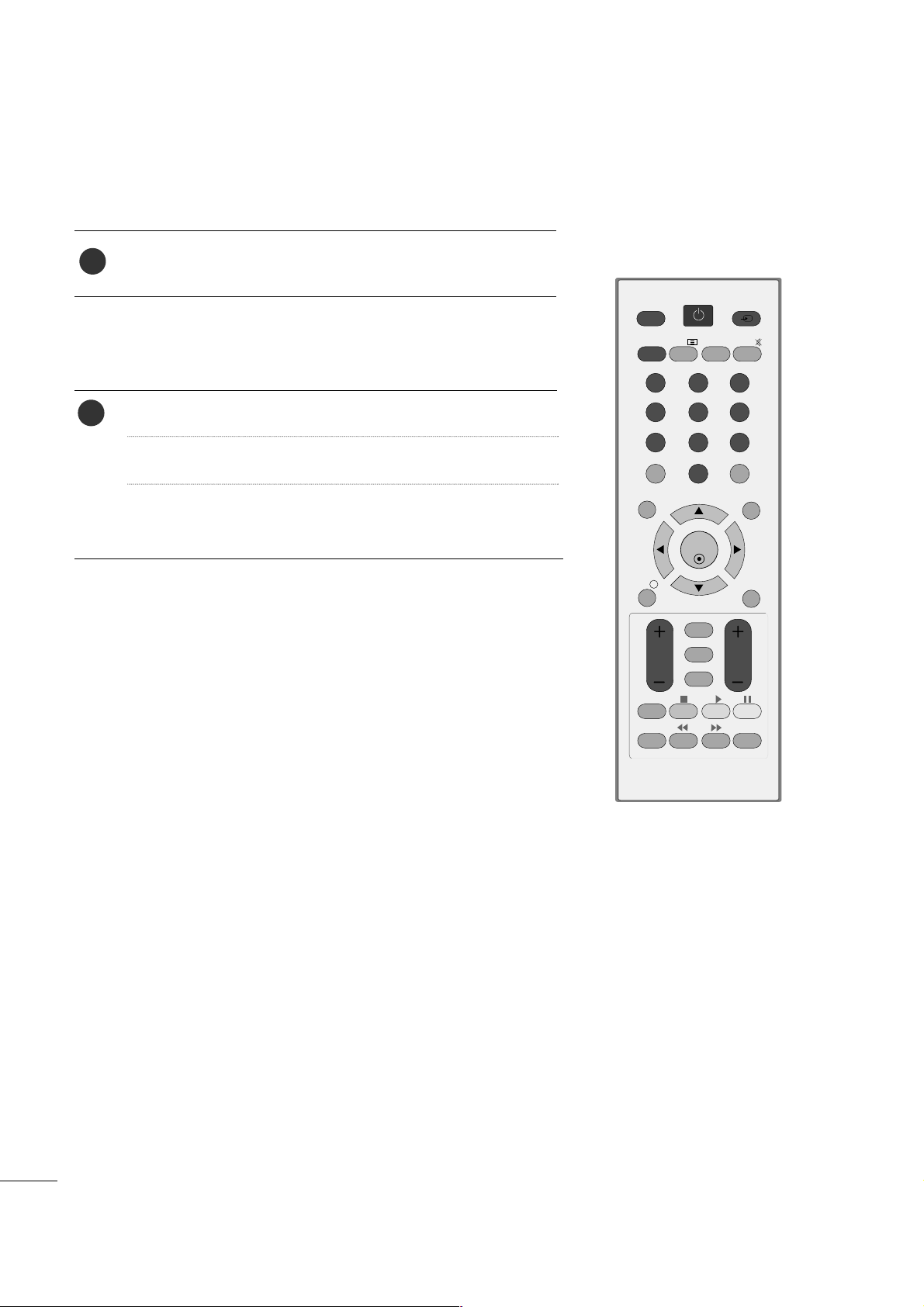
28
UTILISATION DU TÉLÉVISEUR / COMMANDE DES PROGRAMMES
SÉLECTION DES PROGRAMMES
Appuyez sur la touche
PPRR ++
ou
--
ou sur les touches
NNUUMMÉÉRR IIQQUUEESS
pour sélectionner un numéro de programme.
1
RÉGLAGE DU VOLUME
PAppuyez sur la touche
VVOOLL ++
ou
--
pour régler le volume.
Si vous souhaitez couper le son, appuyez sur la touche
MMUU TTEE
.
Vous pouvez annuler cette fonction en appuyant sur les touches
MMUU TTEE, VVOOLL ++
ou
--
ou
II//IIII
.
1
OK
MENU EXIT
GUIDE
123
456
789
0
Q.VIEW
LIST
TV/PC INPUT
POWER
VOL PR
I/II
MUTE
TEXT
RETURN
FAV
INFO
i
TV/RADIO
*
Q.MENU
T.OPT MARK
SUBTITLE
Page 30
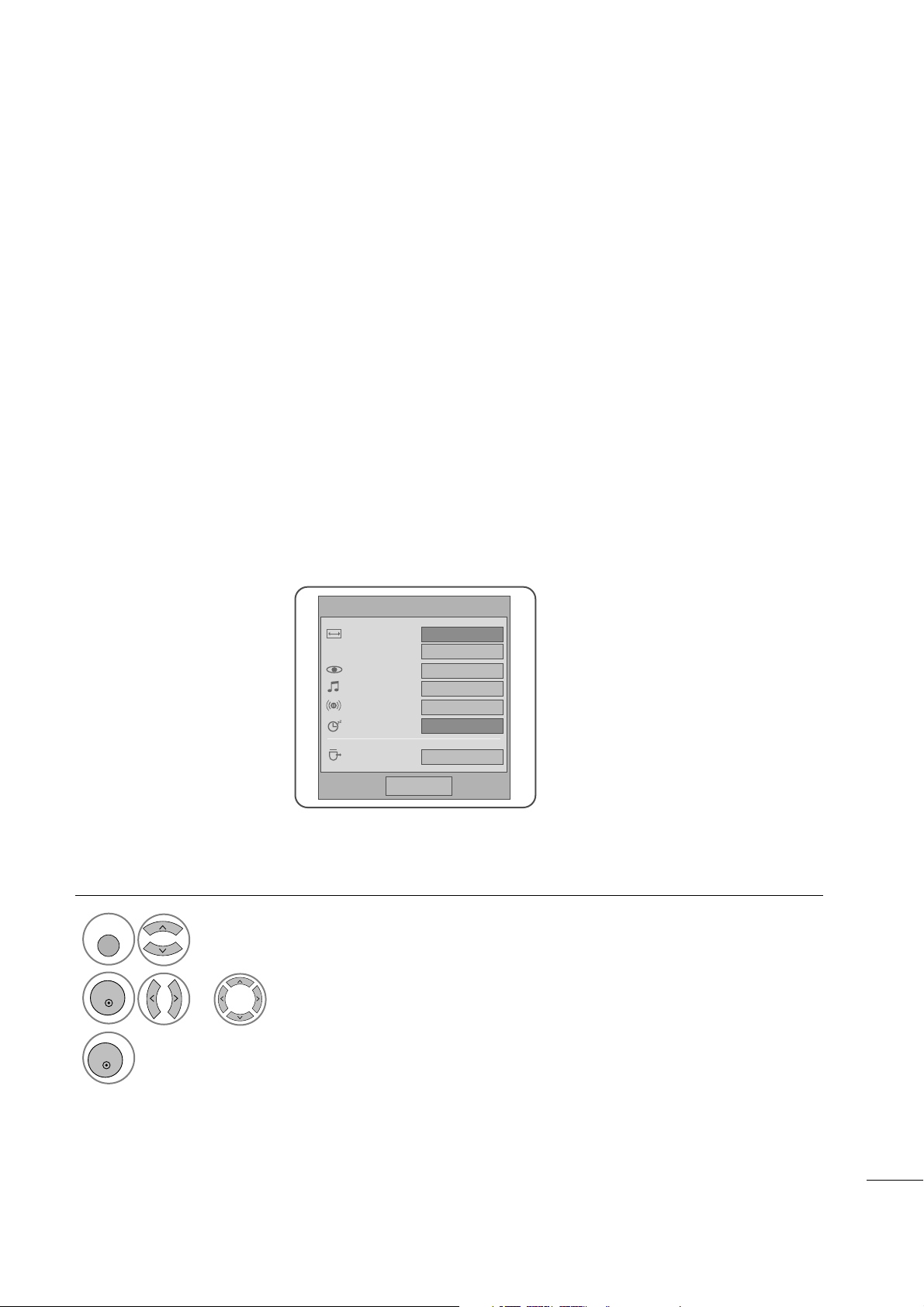
29
UTILISATION DU TÉLÉVISEUR / COMMANDE DES PROGRAMMES
•
Appuyer sur le bouton RETURN pour revenir sur l’écran de menu précédent.
•
FFoorrmmaa tt ddee ll''iimmaaggee ::
permet de sélectionner le
format d'image de votre choix.
Pour définir les paramètres du zoom, sélectionnez
16:9, Signal original, Format 14:9, Zoom et Zoom
cinéma dans le menu de format de l'image.Une fois
les paramètres du zoom enregistrés, l'affichage
revient au menu rapide.
•
PPrréérrééggllaaggeess iimmaaggee
: permet de sélectionner le
mode Image de votre choix.
•
PPrréérrééggllaaggee ss ssoonn
: permet de définir automatiquement la combinaison sonore qui semble être la
meilleure pour les images en cours de visualisation.
Permet de sélectionner le mode Son de votre choix.
•
AAuuddii oo(( SSoonn))
: permet de sélectionner la sortie
audio.
•
MMiinnuutteerriiee dd''aarrrrêêtt ::
permet de régler la minuterie
d'arrêt.
•
EEjjeeccttiioonn UU SSBB ::
permet d'éjecter un périphérique
USB.
QUICK MENU
Afficher chaque menu.
Sélectionner la source de votre choix.
L'affichage à l'écran (OSD) de votre téléviseur peut être légèrement différent de celui illustré dans ce manuel.
Le menu rapide (Q.Menu) est un menu comprenant des fonctions que les utilisateurs peuvent être amenés à
utiliser fréquemment.
1
Q. MENU
3
2
OK
OK
ou
Menu Rapide
Fermer
16:9
Réglage de zoom
Standard
Standard
N.A.
Arrêt
Ejecter
Format de l’image
Préréglages image
Préréglages son
Audio
Minuterie d'arrêt
Ejection USB
Page 31

30
UTILISATION DU TÉLÉVISEUR / COMMANDE DES PROGRAMMES
SÉLECTION ET RÉGLAGE DES MENUS À L’ÉCRAN
L’OSD (Affichage à l’écran) de votre appareil peut être légèrement différent de la représentation sur ce
manuel.
1
Afficher chaque menu.
2
Sélectionner une option du menu.
3
Aller dans le menu contextuel.
MENU
OK
OK
• Appuyer sur le bouton MENU ou EXIT pour fermer la fenêtre de menu.
• Appuyer sur le bouton RETURN pour revenir sur l’écran de menu précédent.
CONFIG
OPTION VERROU SOURCE USB
SON HEURE
IMAGE
Recherche auto.
Recherche manuelle
Edition des chaînes
Mise à jour auto. : Marche
Diagnostiques
Informations CI
CONFIG
Déplacer
OK
Format image : 16:9
Préréglages image : Standard
• Contraste 90
• Luminosité 50
• Netteté 60
• Couleur 60
• Teinte 0
• Contrôle avancé
IMAGE
Déplacer
OK
RG
E
Reglage vol. auto. : Arrêt
Voix nette II : Arrêt
• Niveau 3
Balance 0
Préréglage son : Standard
• SRS TruSurround XT : Arrêt
• Aigus 50
• Graves 50
SON
Déplacer
OK
-+
LR
E
Horloge
Heure arrêt : Arrêt
Heure marche : Arrêt
Minuterie d’arrêt : Arrêt
Arrêt auto : Marche
HEURE
Déplacer
OK
Langue menu(Language): Francais
Langue audio : Anglais
Langue des sous-titres : Anglais
Malentendant( ) : Arrêt
Data Service : MHEG
Pays : UK
Labels des sources
Blocage touches : Arrêt
OPTION
Déplacer
OK
E
Système de verrou : Arrêt
Défin. m.d.passe
Blocage de chaîne
Limitation d’âge : Arrêt
Blocage d’entrée source
VERROU
Déplacer
OK
Antenne
AV 1
AV 2
AV 3
Composant
RGB
HDMI 1
HDMI 2
SOURCE
Déplacer
OK
Liste de(s) photo(s)
Liste de(s) musique(s)
USB
Déplacer
OK
E
Page 32

31
UTILISATION DU TÉLÉVISEUR / COMMANDE DES PROGRAMMES
Utilisez cette fonction pour rechercher automatiquement et mémoriser tous les programmes.
Lorsque vous lancez la programmation automatique, toutes les informations enregistrées auparavant sur le service
seront supprimées.
MÉMORISATION DES CHAÎNES
Sélectionner
CCOONNFFII GG
.
2
Sélectionner
RReecchheerrcchh ee aauuttoo..
.
3
Sélectionner
OO uu ii
.
4
Activer
RReecchheerrcchh ee aauuttoo..
.
1
•
Utilisez les touches NUMÉRIQUES pour saisir un
mot de passe à 4 chiffres dans
SSyy ssttèèmmee ddee vveerr--
rroouu ii llllaa ggee‘MMaarr cchhee
’.
•
Si vous souhaitez poursuivre la syntonisation
automatique, sélectionnez
OO uu ii
à l'aide de la
F G
. Appuyez alors sur la touche OK. Appuyez sinon sur
la touche
NNoonn
.
• Appuyer sur le bouton MENU ou EXIT pour fermer la fenêtre de menu.
• Appuyer sur le bouton RETURN pour revenir sur l’écran de menu précédent.
Recherche auto.
Recherche manuelle
Edition des chaînes
Mise à jour auto. : Marche
Diagnostiques
Informations CI
CONFIG
Déplacer
OK
Recherche auto.
Recherche auto.
Recherche manuelle
Edition des chaînes
Mise à jour auto. : Marche
Diagnostiques
Informations CI
CONFIG
Déplacer
OK
Recherche auto.
Toutes les chaînes seront réinitialisées,
Continuer?
Recherche SECAM L
Oui Non
Numérotation Automatique
v
MENU
OK
OK
OK
Page 33

32
UTILISATION DU TÉLÉVISEUR / COMMANDE DES PROGRAMMES
La syntonisation automatique vous permet d'ajouter manuellement un programme à la liste des chaînes.
PROGRAMMATION MANUELLE
(EN MODE NUMÉRIQUE)
•
Utilisez les touches NUMÉRIQUES pour saisir
un mot de passe à 4 chiffres dans
SSyyssttèèmmee ddee
vveerrrroo uuiillllaaggee‘MMaarr cchhee
’.
Sélectionner
CCOONNFFII GG
.
2
Sélectionner
RReecchhee rrcchhee mmaannuueellllee
.
3
Sélectionner
DDTTVV
.
4
Sélectionner le numéro du canal souhaité.
1
• Appuyer sur le bouton MENU ou EXIT pour fermer la fenêtre de menu.
• Appuyer sur le bouton RETURN pour revenir sur l’écran de menu précédent.
Recherche auto.
Recherche manuelle
Edition des chaînes
Mise à jour auto. : Marche
Diagnostiques
Informations CI
CONFIG
Déplacer
OK
Recherche manuelle
Recherche auto.
Recherche manuelle
Edition des chaînes
Mise à jour auto. : Marche
Diagnostiques
Informations CI
CONFIG
Déplacer
OK
Recherche manuelle
Votre téléviseur ajoutera les
chaînes de ce canal sur la liste
UHF CH.
Mauvais Normal Bon
FF
DTV
GG
30
Ajouter
Fermer
MENU
OK
OK
Page 34

33
UTILISATION DU TÉLÉVISEUR / COMMANDE DES PROGRAMMES
Ce mode de programmation permet de rechercher manuellement les canaux et de leur affecter les numéros de votre
choix.
PROGRAMMATION MANUELLE
(EN MODE ANALOGIQUE)
• Utilisez les touches NUMÉRIQUES pour saisir un mot de passe à 4 chiffres dans
SSyy ssttèèmmee ddee vv eerrrroouuiillllaaggee
‘
MMaarr cchhee
’.
•
LL
: SECAM L/L’ (France)
BBGG
: PAL B/G, SECAM B/G (Europe/Europe de l'Est/Asie/ Nouvelle-Zélande/Moyen-Orient/Afrique/Australie)
II
: PAL I/II (Royaume-Uni/Irlande/Hong Kong/Afrique du Sud)
DDKK
: PAL D/K, SECAM D/K (Europe de l'Est/Chine/Afrique/CEI)
• Pour enregistrer un autre canal, répétez les étapes 4 à 9.
Sélectionner
CCOONNFFII GG
.
2
Sélectionner
RReecchhee rrcchhee mmaannuueellllee
.
3
Sélectionner
TT VV
.
4
Sélectionner le numéro du programme souhaité.
5
Sélectionner un système télévisuel.
6
Sélectionner
VV//UUHHFF
ou
CCââbbllee
.
8
Commencer la recherche.
9
Sélectionner
SSaauuvveeggrraaddeerr
.
ou
7
Sélectionner le
numéro du canal
souhaité.
ou
1
• Appuyer sur le bouton MENU ou EXIT pour fermer la fenêtre de menu.
• Appuyer sur le bouton RETURN pour revenir sur l’écran de menu précédent.
Recherche auto.
Recherche manuelle
Edition des chaînes
Mise à jour auto. : Marche
Diagnostiques
Informations CI
CONFIG
Déplacer
OK
Recherche manuelle
Recherche auto.
Recherche manuelle
Edition des chaînes
Mise à jour auto. : Marche
Diagnostiques
Informations CI
CONFIG
Déplacer
OK
Recherche manuelle
Sauvegarder
FF
TV
GG
1
Système
BG
Tuner
V/UHF
Canal
FF GG
Recherche
1
Nom
C 01
Sauvegrader
Fermer
MENU
OK
OK
123
456
7809
OK
123
456
7809
Page 35

34
UTILISATION DU TÉLÉVISEUR / COMMANDE DES PROGRAMMES
En règle générale, le Réglage de précision ne s’avère nécessaire que lorsque la qualité de réception est médiocre.
A Réglage de précision
3
Sélectionner
TT VV
.
4
Sélectionner
RRééggll.. ffiinn
.
5
Régler la mise au point pour obtenir la
meilleure image et le meilleur son.
6
Sélectionner
SSaauuvveeggrraaddeerr
.
Vous pouvez aussi affecter à chaque numéro un nom de cinq lettres.
A Affectation d’un nom à une chaîne
Sélectionner
CCOONNFFII GG
.
2
Sélectionner
RReecc hheerrcc hhee
mmaannuueellllee
.
3
Sélectionner
TT VV
.
4
Sélectionner
NNoomm
.
5
Sélectionner la position et choisissez le deuxième caractère, etc.
Vous pouvez utiliser n'importe
quelle lettre de l'alphabet, tous
les chiffres de 0 à 9, les signes
+/ - et le caractère d'espace.
6
Sélectionner
FFee rrmmeerr..
7
Sélectionner
SSaauuvveeggrraaddeerr
.
1
Sélectionner
CCOONNFFII GG
.
2
Sélectionner
RReecc hheerrcc hhee
mmaannuueellllee
.
1
• Appuyer sur le bouton MENU ou EXIT pour fermer la fenêtre de menu.
• Appuyer sur le bouton RETURN pour revenir sur l’écran de menu précédent.
MENU
OK
OK
OK
OK
OK
MENU
OK
OK OK
Page 36

35
UTILISATION DU TÉLÉVISEUR / COMMANDE DES PROGRAMMES
Si un numéro de chaîne est omis, cela signifie que vous ne pourrez pas le sélectionner avec la touche PR + - lorsque
vous regardez la télévision.
Si vous souhaitez sélectionner le programme omis, entrez directement le numéro de chaîne à
l’aide des touches NUMÉRIQUES ou sélectionnez-le dans le menu Edition programmes).
Cette fonction vous permet d’omettre les programmes mémorisés.
Dans certains pays, vous pouvez changer de numéro de programme au moyen de la touche
JJAAUUNNEE
.
EDITION DES PROGRAMMES
• Utilisez les touches NUMÉRIQUES pour saisir
un mot de passe à 4 chiffres dans
SSyyssttèèmmee
ddee vveerrrroouuiillllaaggee‘MMaarr cchhee
’.
Sélectionner
CCOONNFFII GG
.
2
Sélectionner
EEddiittiioonn ddeess cchhaaîînneess
.
3
Entrer dans le menu.
4
Sélectionner un programme à enregistrer ou à sauter.
1
• Appuyer sur le bouton MENU ou EXIT pour fermer la fenêtre de menu.
• Appuyer sur le bouton RETURN pour revenir sur l’écran de menu précédent.
Recherche auto.
Recherche manuelle
Edition des chaînes
Mise à jour auto. : Marche
Diagnostiques
Informations CI
CONFIG
Déplacer
OK
Edition des chaînes
MENU
OK
OK
Page 37

36
UTILISATION DU TÉLÉVISEUR / COMMANDE DES PROGRAMMES
A Sauter un programme
Sélectionner un programme à sauter.
2
BLEUE
BLEUE
Faire passer le numéro de programme sauté à la
couleur bleu.
3
BLEUE
BLEUE
Désélectionner le programme sauté.
1
•
Losqu’un numéro de programme est sauté, cela veut
dire que vous ne pourrez pas le sélection ner en utilisant
la touche
PR + -
pendant le fonctionnement normal
dae la télévision.
•
Si vous voulez trouver directement le programme sauté,
saisissez le numéro de programme en utilisant les
touches NUMEROTEES ou sélectionnez-le en menu
‘Edition ou Table des programmes’.
A Sélection de votre programme préféré
Sélectionner votre numéro de
programme préféré.
1
• Inclura automatiquement l’émission choisie
dans votre liste d’émissions favorites.
FAV
EN MODE NUMERIQUE (DTV)/RADIO
Page 38

37
UTILISATION DU TÉLÉVISEUR / COMMANDE DES PROGRAMMES
Cette fonction vous permet de supprimer ou de sauter les programmes mémorisés.
A Auto Sort (Recherche automatique)
Lancer
AAuuttoo SSoorrtt
(Recherche automatique).
1
VER
VERTETE
• Dès que la recherche automatique a été activée une
fois, vous ne pouvez plus éditer de programmes.
A Sélection de votre programme préféré
Sélectionner votre numéro de programme
préféré.
• L’émission sélectionnée sera ajoutée à la liste
d’émissions favorites.
EN MODE TV
A Supprimer un programme
Sélectionner un numéro de programme à supprimer.
2
RROUGE
OUGE
Faire passer le numéro de programme supprimé à la couleur rouge.
3
RROUGE
OUGE
Désélectionner le programme supprimé.
1
A Sauter un programme
Sélectionner un programme à sauter.
2
BLEUE
BLEUE
Faire passer le numéro de programme sauté à la
couleur bleu.
3
BLEUE
BLEUE
Désélectionner le programme sauté.
•
Le programme sélection né est supprimé et tous les
programmes suivants sont avancés d’un rang dans la
programmation.
A Déplacer un programme
Sélectionner un numéro de programme à déplacer.
Faire passer le numéro de programme à déplacer à
la couleur jaune.
3
JJAAUNE
UNE
Désélectionner le programme déplacé.
•
Losqu’un numéro de programme est sauté, cela veut
dire que vous ne pourrez pas le sélection ner en utilisant
la touche
PR + -
pendant le fonctionnement normal
dae la télévision.
•
Si vous voulez trouver directement le programme sauté,
sai sissez le numéro de programme en utilisant les
touches
NNUUMMEERROOTTEEEESS
ou sélectionnez-le en menu
‘Edition ou Table des programmes’.
2
JJAAUNE
UNE
1
1
1
FAV
Page 39

38
UTILISATION DU TÉLÉVISEUR / COMMANDE DES PROGRAMMES
Mise à jour logic signifie que le logiciel peut être téléchargé à l'aide du système de diffusion terrestre numérique.
MISE À JOUR IOGIC
* Lors du réglage de l'option “Mise à jour logic”
- Lors de la mise à jour du logiciel, notez les points suivants :
• On ne doit pas couper l’alimentation allant vers l’appareil.
• Cet appareil ne doit pas être éteint.
• L'antenne ne doit pas être déconnectée.
• Une fois la mise à jour terminée, vous pouvez confirmer la mise à jour de la version du logiciel dans le menu
Diagnostique.
Sélectionner
CCOONNFFII GG
.
2
Sélectionner
MMiissee àà jjoouurr aauuttoo..
.
3
Sélectionner
MMaarrcchhee
ou
AArrrrêêtt
.
• Si vous sélectionnez
MMaarr cchhee
,
une boîte contenant un message de confirmation s'affiche
pour vous notifier qu'un nouveau logiciel a été détecté.
4
Enregistrersouhaitée.
1
De temps à autres, des informations sur la mise à jour du logiciel numérique s'affiche dans le
menu suivant de l'écran TV.
Sélectionnez
OO uu ii
à l'aide de la
touche
F G
; vous verrez alors
l'image suivante.
Une fois la mise à jour du logiciel terminée, le système prend
environ une minute à redémarrer.
Recherche auto.
Recherche manuelle
Edition des chaînes
Mise à jour auto. : Marche
Diagnostiques
Informations CI
CONFIG
Déplacer
OK
Mise à jour auto. : Marche
Recherche auto.
Recherche manuelle
Edition des chaînes
Mise à jour auto. : Marche
Diagnostiques
Informations CI
CONFIG
Déplacer
OK
Mise à jour auto. : Marche
Arrêt
Marche
Marche
MENU
OK
OK
OK
Page 40

39
UTILISATION DU TÉLÉVISEUR / COMMANDE DES PROGRAMMES
Cette fonction vous permet d'afficher le fabriquant, le modèle, le type, le numéro de série et la version du logiciel.
Les informations et la puissance du signal du multiplexeur syntonisé sont affichées.
Les informations sur le signal et le nom du multiplexeur sélectionné sont affichés.
DIAGNOSTIQUES (EN MODE NUMÉRIQUE UNIQUEMENT)
Sélectionner
CCOONNFFII GG
.
2
Sélectionner
DDiiaaggnnoossttiiqq uueess
.
4
Afficher les informations sur le canal.
3
Afficher le fabricant, le modèle/type, le numéro de série et la version du logiciel.
1
Diagnostics technologiques
Constructeur : LG Electronics Inc.
Modèle / Référence: M2794DP-PZ
Numéro de série : 22 222222 22
Version du logiciel : V2.03.0
Détails
CH 34
CH 36
CH 38
CH 54
CH 60
Retour
RETURN
Sortie
MENU
CH 30
E
D
MENU
OK
OK
OK
• Appuyer sur le bouton MENU ou EXIT pour fermer la fenêtre de menu.
• Appuyer sur le bouton RETURN pour revenir sur l’écran de menu précédent.
Recherche auto.
Recherche manuelle
Edition des chaînes
Mise à jour auto. : Marche
Diagnostiques
Informations CI
CONFIG
Déplacer
OK
Diagnostiques
Page 41

40
UTILISATION DU TÉLÉVISEUR / COMMANDE DES PROGRAMMES
Cette fonction vous permet de profiter des services cryptés (services payants). Si vous retirez le module CI, vous
ne pouvez profiter des services payants. Lorsque le module est inséré dans la fente CI, vous pouvez accéder au
menu du module. Pour acheter un module et une carte Smart, veuillez contacter votre distributeur. Ne pas insérer
et retirer sans arrêt le module CAM de l’appareil. Ceci pourrait entraîner un mauvais fonctionnement. Lorsque l’appareil est allumé après avoir inséré le module CI, il se peut qu’aucun son ne sorte.
Il est possible que l'image ne soit pas naturelle selon le module CI et la carte intelligente.
La fonction d'IC(Interface Commune) ne peut être appliquée, fondée sur la circonstance d'émission de pays.
• Cet OSD n'est donné qu'à titre indicatif et les options de
menu et le format de l'écran varient selon le fournisseur
de services de chaînes cryptées.
• Vous pouvez changer l'écran du menu CI (interface commune). Pour cela, consultez votre revendeur.
Viaccess Module
Select the item
Consultations
Authorizations
Module information
CI [COMMON INTERFACE] INFORMATION (INFOS CI
(INTERFACE COMMUNE))
Sélectionner
CCOONNFFII GG
.
2
Sélectionner
IInnff oorrmmaattii oonnss CCII
.
4
Enregistrersouhaitée.
3
Sélectionner l’élément souhaité : informations sur le module, informations sur la carte à puce, langue, ou téléchargement de logiciel, etc.
1
• Appuyer sur le bouton MENU ou EXIT pour fermer la fenêtre de menu.
• Appuyer sur le bouton RETURN pour revenir sur l’écran de menu précédent.
Recherche auto.
Recherche manuelle
Edition des chaînes
Mise à jour auto. : Marche
Diagnostiques
Informations CI
CONFIG
Déplacer
OK
Informations CI
MENU
OK
OK
OK
Page 42

41
UTILISATION DU TÉLÉVISEUR / COMMANDE DES PROGRAMMES
Vous pouvez vérifier les programmes enregistrés en mémoire en affichant la table des programmes.
TABLE DES PROGRAMMES
S'affiche lorsque le
menu Programme verrouillé est à l'écran.
Afficher la Liste des chaînes.
1
Sélectionner un programme.
2
Aller sur le numéro de programme sélectionné.
1
A
AAffffiicchhaaggee ddee llaa ttaabbllee ddeess pprrooggrraammmmeess
A Sélection d’un programme dans la table
•
Certains numéros de programmes peuvent
apparaître en bleu. Il s’agit des programmes
que vous avez sautés en mode Ranger les programmes.
• Pour certains programmes, le numéro de canal
figure sur la table des programmes : aucun
nom de chaîne n’est attribué.
1
Faire défiler les pages.
2
Revenir à l’affichage normal de la télévision.
A Pour faire défiler la table des programmes
1
Afficher le tableau des programmes préférés.
A
Affichage du tableau des chaînes préférées
LIST
A partir du programme que vous
regardez actuellement, le mode
passera de TV (télévision) à DTV
(numérique) et à Radio.
OK
PR
FAV
TV/RADIO
LIST
Page 43

42
UTILISATION DU TÉLÉVISEUR / COMMANDE DES PROGRAMMES
Langue menu(Language): Francais
Langue audio : Anglais
Langue des sous-titres : Anglais
Malentendant( ) : Arrêt
Data Service : MHEG
Pays : UK
Labels des sources
Blocage touches : Arrêt
OPTION
Déplacer
OK
E
(Ce menu est disponible en Irlande uniquement.)
Cette fonction permet à l ’utilisateur de choisir entre MHEG(télétexte numérique) at Teletext si les deux sont
disponibles en même temps.
Si un seul des deux est disponible,MHEG ou Teletext est activé quelle que soit l ’option sélectionnée.
SERVICE DE DONNEES
Sélectionner
OO PPTTIIOONN
.
2
Sélectionner
DDaattaa SSeerrvv iiccee ..
3
Sélectionner
MMHH EEGG
ou
TTeelleetteexx tt
.
4
Enregistrer.
1
• Appuyer sur le bouton MENU ou EXIT pour fermer la fenêtre de menu.
• Appuyer sur le bouton RETURN pour revenir sur l’écran de menu précédent.
Data Service : MHEG
Langue menu(Language): Francais
Langue audio : Anglais
Langue des sous-titres : Anglais
Malentendant( ) : Arrêt
Data Service : MHEG
Pays : UK
Labels des sources
Blocage touches : Arrêt
OPTION
Déplacer
OK
E
Data Service : MHEG
MHEG
Teletext
MHEG
MENU
OK
OK
OK
Page 44

43
UTILISATION DU TÉLÉVISEUR / COMMANDE DES PROGRAMMES
Sélectionner une étiquette pour chaque source en entrée.
ETIQUETTE DE SOURCE
Sélectionner
OO PPTTIIOONN
.
2
Sélectionner
LLaabbeellss ddeess ssoouurrcceess ..
3
Sélectionner la source
4
Sélectionner l’étiquette.
1
• Appuyer sur le bouton MENU ou EXIT pour fermer la fenêtre de menu.
• Appuyer sur le bouton RETURN pour revenir sur l’écran de menu précédent.
Langue menu(Language): Francais
Langue audio : Anglais
Langue des sous-titres : Anglais
Malentendant( ) : Arrêt
Data Service : MHEG
Pays : UK
Labels des sources
Blocage touches : Arrêt
OPTION
Déplacer
OK
E
Labels des sources
Langue menu(Language): Francais
Langue audio : Anglais
Langue des sous-titres : Anglais
Malentendant( ) : Arrêt
Data Service : MHEG
Pays : UK
Labels des sources
Blocage touches : Arrêt
OPTION
Déplacer
OK
E
Labels des sources
RGB
HDMI 1
HDMI 2
DVI
AV1
AV2
AV3
Composant
Fermer
MENU
OK
OK
Page 45

44
UTILISATION DU TÉLÉVISEUR / COMMANDE DES PROGRAMMES
Cette fonction est disponible dans tous les modes pour initialiser la valeur ajustée.
Lorsque le menu du système de verrouillage est allumé, le message de saisie de mot de passe apparaît.
Réinitialisation
(Retour aux réglages d’usine)
1
Sélectionner
OO PPTTIIOONN
.
2
Sélectionner
RRééggll aaggeess uussiinnee..
3
• Appuyer sur le bouton MENU ou EXIT pour fermer la fenêtre de menu.
• Appuyer sur le bouton RETURN pour revenir sur l’écran de menu précédent.
Labels des sources
Blocage touches : Arrêt
Set ID : Arrêt
Voyant lumineux
DDC CI : Marche
RTC : Marche
Réglage d’environnement:Mode Domicile
Réglages usine
OPTION
Déplacer
OK
Réglages usine
D
Labels des sources
Blocage touches : Arrêt
Set ID : Arrêt
Voyant lumineux
DDC CI : Marche
RTC : Marche
Réglage d’environnement:Mode Domicile
Réglages usine
OPTION
Déplacer
OK
Réglages usine
D
Oui
Non
Tous les paramètres utilisateur et les chaînes
seront réinitialisés en mode usine. Continuer?
MENU
OK
OK
Page 46

45
EPG (ELECTRONIC PROGRAMME GUIDE)
(EN MODE NUMÉRIQUE UNIQUEMENT)
Ce système est muni d'un guide de programmes électronique (EPG) afin de vous guider dans les options d'affichage disponibles.
Le guide de programmes électronique vous donne des informations, telles que liste des chaînes, heure de début
et heure de fin des services disponibles, etc. De plus, le guide de programmes électronique vous donne souvent
des informations détaillées concernant le programme (le volume et la fréquence de ces informations dépendent
des moyens de radiodiffusion).
Cette fonction peut être utilisée uniquement si les radiodiffuseurs transmettent les informations du guide de programmes électronique.
L'EPG affiche la grille des programmes des 8 prochains jours.
Activer ou désactiver l’EPG.
1
Activation / désactivation du guide
de programmes électronique
Sélectionner le programme désiré.
1
Afficher le programme sélectionné.
2
Sélectionnez un programme
GUIDE
ou
PR
OK
Guide de programmes
1 YLE TV1 06 Mars 2006 15:09
TOUT
06 Mar.
14:00 15:00
1 YLE TV1
Kungskonsumente
2 YLE TV2 pas d’information
pas d’information
TV2: Farmen
4 TV.. pas d’information
pas d’information
pas d’information
... ... ... ... Tänään otsikoissa
pas d’information
5 YLE FST
6 CNN
8 YLE24
Radio Chg. chaîne
E
D
TV/RADIO
Favoris
FAV
Mode Jour Horloge manuelle Liste planifiée
Information
INFO
pas d’information
Page 47

46
EPG (ELECTRONIC PROGRAMME GUIDE)
(EN MODE NUMÉRIQUE UNIQUEMENT)
Signification des touches en mode Guide sur 8 jours
Signification des touches en mode Modification date
permet de changer le mode EPG
RROUGE
OUGE
Passer au programme sélectionné.
cette touche permet de sélectionner le
programme TV ou RADIO
informations détaillées activées ou
désactivées
sélectionnez NOW (Actuel) ou NEXT (Suivant)
sélectionnez le programme de radiodiffusion
permet d’entrer le mode de réglage
Enregistrer/Rappeler horloge
JJAAUNE
UNE
permet d’entrer le mode de liste
Enregistrer/Rappeler horloge
BLEUE
BLEUE
Signification des touches en mode de guide NOW/NEXT (Actuel/Suivant)
page précédente / page
suivante
ette touche permet de désactiver l'EPG
ou
permet de changer le mode EPG
RROUGE
OUGE
permet d’entrer le mode de liste
Enregistrer/Rappeler horloge
BLEUE
BLEUE
entrez le mode de réglage Date (Date)
VER
VERTETE
désactive le mode de réglage Date
VER
VERTETE
Passer au programme sélectionné.
Passe à la date sélectionnée
sélectionnez NOW (Actuel) ou NEXT (Suivant)
sélectionne une date
sélectionnez le programme de radiodiffusion
désactive le mode de réglage Date
permet d’entrer le mode de réglage
Enregistrer/Rappeler horloge
JJAAUNE
UNE
OK
GUIDE
INFO
i
EXIT
cette touche permet de sélectionner le
programme TV ou RADIO
informations détaillées activées ou désactivées
page précédente / page suivante
cette touche permet de désactiver l'EPG
ou
GUIDE
INFO
i
EXIT
cette touche permet de désactiver l'EPG
ou
GUIDE
EXIT
TV/RADIO
PR
PR
PR
PR
OK
TV/RADIO
OK
Page 48

47
EPG (ELECTRONIC PROGRAMME GUIDE)
(EN MODE NUMÉRIQUE UNIQUEMENT)
Signification des touches dans la boîte de description détaillée
- Cette fonction est disponible uniquement lorsque le dispositif d’enregistrement utilisant un signal
d'enregistrement à 8 broches est raccordé à la borne DTV-OUT à l’aide d’un câble péritel.
Signification des touches en mode de réglage Enregistrement/Rappel
Fonction des boutons en mode Schedule List (Programmer une liste)
texte précédent / texte suivant
configuration de la fonction
Sélectionner
SScchh eedduullee LLiisstt
(Programmer une liste).
permet d’entrer le mode de réglage
Enregistrer/Rappeler horloge
JJAAUNE
UNE
permet d’entrer le mode de réglage
Enregistrer/Rappeler horloge
JJAAUNE
UNE
permet d’ajouter le nouveau mode de
réglage Horloge manuelle
JJAAUNE
UNE
pour passer en mode d'enregistrement
de la fonction Enregistrer/Rappeler
horloge
sélectionnez Type, Programme, Date,
Démarrage ou Fin
Entrer dans le mode d’édition
SScchhee dduullee
LLiisstt
(Programmer une liste).
VER
VERTETE
permet de supprimer un élément sélectionné
RROUGE
OUGE
permet de changer le mode Guide
BLEUE
BLEUE
cette touche permet de désactiver l'EPG
ou
GUIDE
EXIT
informations détaillées activées ou désactivées
INFO
i
OK
Page 49

48
RÉGLAGES DE L'IMAGE
Vous pouvez regarder l'écran dans différents formats d'image : 16:9, Signal original, Format original, 4:3,
14:9, Zoom et Zoom cinéma, Écran large.
Si une image figée est affichée à l’écran pendant une période prolongée, il est possible qu’elle s’incruste à
l’écran et reste visible.
Vous pouvez régler la proportion d’agrandissement à l’aide des touches
D E
.
Cette fonction est disponible dans les signaux suivants.
RÉGLAGE DE LA TAILLE DE L'IMAGE (FORMAT D'IMAGE)
•
1166::99
La sélection de ce format d’image vous permet
de visionner une image horizontalement, en proportion linéaire, pour occuper complètement
l’écran (utile pour visionner des DVD au format
4:3).
•
44::33
La sélection de ce format d’image vous permet
de visionner une image en 4:3 avec des barres
grises à gauche et à droite.
• Vous pouvez également régler le format
d’image sur l’OSD du format.
• Pour le réglage du zoom, sélectionnez 14:9,
Zoom et Zoom cinéma dans le menu à
l'écran Ratio (Rapport largeur/hauteur).
Page 50

49
RÉGLAGES DE L'IMAGE
•• FFoorrmmaatt oorriigg iinnaall
Quand votre poste TV reçoit un signal d’écran
large, cette option s’adapte automatiquement au
format d’image envoyé.
•• 1144::99
L’écran 14:9 est visualisé juste comme le ce mais
l’écran 4:3 est magnifié au haut / inférieur et leftr
/ droite de sorte que l’écran 14:9 soit plein.
•• ZZoooomm
Permet de visionner l’image sans l’altérer, écran
complet.
Cependant, les parties supérieure et inférieure de
l’image seront tronquées.
•• ZZoooomm cciinnéémmaa
Choisissez la fonction Zoom cinéma lorsque vous
voulez que l'image soit modifiée, c'est-à-dire étendue horizontalement et recadrée verticalement.
Cette fonction offre un compromis entre l'altération de l'image et la couverture maximale de
l'écran.
•• SSiigg nnaall oorriiggiinnaall
La sélection suivante vous permet de visionner
l'image avec la meilleure qualité sans rien perdre
de l'image d'origine en haute résolution.
Important : si votre image d’origine contient des
bruits, ces bruits seront visibles sur les côtés.
•• ÉÉccrraann llaarrggee
Lorsque le téléviseur reçoit le signal d'écran
large, vous pouvez régler l'image horizontalement ou verticalement, dans des proportions
linéaires, de sorte à remplir tout l'écran.
REMARQUE
!
GG
Vous ne pouvez sélectionner que 16:9 (large), 4:3, 14:9, Zoom et Zoom cinéma en mode composantes
(moins de 720p).
GG
Vous ne pouvez sélectionner 4:3, 16:9 (Large) qu'en mode RGB/DVI.
G
EN mode HDMI/Composant (supérieur à 720p), la fonction Balayage uniquement (Just scan) est
disponible.
G
Vous pouvez sélectionner Original en mode télétexte numérique au Royaue-Uni (MHEG-5).
Format original
signal original,
ÉÉccrraann llaarrggee
Page 51

50
RÉGLAGES DE L'IMAGE
RÉGLAGES PRÉDÉFINIS DE L'IMAGE
Mode image – Réglages prédéfinis
Sélectionner
IIMM AAGGEE..
<Mode RGB, DVI>
2
Sélectionner
PPrréérrééggll aaggeess iimmaagg ee
.
3
Sélectionnez la valeur d’image souhaitée.
1
• Picture Mode (mode image) permet de régler
l’appareil afin d’obtenir la meilleure apparence
d’image possible. Sélectionner la valeur préétablie dans le menu de mode image en fonction
de la catégorie de programme.
MENU
OK
OK
• Appuyer sur le bouton MENU ou EXIT pour fermer la fenêtre de menu.
• Appuyer sur le bouton RETURN pour revenir sur l’écran de menu précédent.
<Autre mode>
Format image : 16:9
Préréglages image : Standard
• Contraste 90
• Luminosité 50
• Netteté 60
• Couleur 60
• Teinte 0
• Contrôle avancé
IMAGE
Déplacer
OK
RG
E
Préréglages image : Standard
Format image : 16:9
Préréglages d’image : Standard
• Contraste 90
• Luminosité 50
• Netteté 60
• Couleur 60
• Teinte 0
• Contrôle avancé
IMAGE
Déplacer
OK
RG
E
Préréglages image : Standard
Format image : 16:9
Préréglages d’image : Standard
• Rétro-éclairage 100
• Contraste 100
• Luminosité 50
• Netteté 8
• Couleur 50
• Teinte 0
IMAGE
Déplacer
OK
RG
E
Préréglages image : Standard
Vif
Standard
Cinéma
Sport
Jeux
Expert 1
Expert 2
Standard
Standard
sRGB
Cinéma
Sport
Jeux
Expert 1
Expert 2
Standard
Page 52

51
RÉGLAGES DE L'IMAGE
Vous avez le choix entre trois réglages de couleur automatiques. Choisissez Warm (Chaud) pour renforcer les
couleurs chaudes telles que le rouge, ou Cool (Froid) pour voir des couleurs moins intenses, avec plus de bleu.
Réglages automatique de la tonalit é de couleur (Chaud / Moyen / Froid)
Sélectionner
IIMM AAGGEE..
2
Sélectionner
CCoonnttrrôôllee aavvaann ccéé
.
3
Sélectionner
TTeemmpp.. ddee ccoouulleeuurr
.
4
Sélectionner
FFrrooii dd, MMooyyeenn
ou
CChhaauudd
.
1
• Appuyer sur le bouton MENU ou EXIT pour fermer la fenêtre de menu.
• Appuyer sur le bouton RETURN pour revenir sur l’écran de menu précédent.
Préréglages image : Standard
• Contraste 90
• Luminosité 50
• Netteté 60
• Couleur 60
• Teinte 0
• Contrôle avancé
• Réglage usine
IMAGE
Déplacer
OK
RG
• Contrôle avancé
D
Préréglages image : Standard
• Contraste 90
• Luminosité 50
• Netteté 60
• Couleur 60
• Teinte 0
• Contrôle avancé
• Réglage usine
IMAGE
Déplacer
OK
RG
• Contrôle avancé
D
Temp. de couleur
FF
Moyen
GG
Contraste Dynamique
Bas
Couleur Dynamique
Bas
Réduction du bruit
Bas
Gamma
Moyen
Mode Film
Arrêt
Niveau de noir
Auto.
Fermer
MENU
OK
OK
Page 53

52
RÉGLAGES DE L'IMAGE
Vous avez le choix entre deux réglages de couleur automatiques.
Réglages automatique de la tonalit é de couleur (6500K / 9300K)
(mode RGB, DVI uniquement)
Le menu de contrôle avancé est désactivé lorsque le mode d'image sRGB est sélectionné.
Sélectionner
IIMM AAGGEE..
2
Sélectionner
CCoonnttrrôôllee aavvaann ccéé
.
3
Sélectionner
TTeemmpp.. ddee ccoouulleeuurr
.
4
Sélectionnez
66550000 KK
ou
99330000 KK
.
1
• Appuyer sur le bouton MENU ou EXIT pour fermer la fenêtre de menu.
• Appuyer sur le bouton RETURN pour revenir sur l’écran de menu précédent.
Préréglages image : Standard
• Rétro-éclairage 100
• Contraste 100
• Luminosité 50
• Netteté 8
• Couleur 50
• Teinte 0
• Contrôle avancé
IMAGE
Déplacer
OK
• Contrôle avancé
D
RG
Préréglages image : Standard
• Rétro-éclairage 100
• Contraste 100
• Luminosité 50
• Netteté 8
• Couleur 50
• Teinte 0
• Contrôle avancé
IMAGE
Déplacer
OK
• Contrôle avancé
D
RG
Temp. de couleur
FF
6500K
GG
Contraste Dynamique
Arrêt
Couleur Dynamique
Arrêt
Réduction du bruit
Arrêt
Gamma
Moyen
Mode Film
Arrêt
Niveau de noir
Haut
Fermer
MENU
OK
OK
Page 54

53
RÉGLAGES DE L'IMAGE
RÉGLAGE MANUEL DE L'IMAGE
Mode image - Option Utilisateur
REMARQUE
!
GG
Le mode RGB, DVI ne vous permet pas de régler les couleurs, la netteté et la teinte.
Sélectionner
IIMM AAGGEE..
2
Sélectionner
PPrréérrééggllaa ggeess dd ’’iimmaagg ee
.
4
Sélectionner
CCoonnttrraassttee, LLuummiinnoossiittéé, NNee tttteettéé
ou
TTeeiinnttee
.
5
Effectuer les réglages adéquats.
1
3
Sélectionnez la valeur d’image souhaitée.
MENU
OK
OK
OK
OK
• Appuyer sur le bouton MENU ou EXIT pour fermer la fenêtre de menu.
• Appuyer sur le bouton RETURN pour revenir sur l’écran de menu précédent.
<Mode RVB, DVI>
<Autre mode>
Format image : 16:9
Préréglages d’image : Standard
• Contraste 90
• Luminosité 50
• Netteté 60
• Couleur 60
• Teinte 0
• Contrôle avancé
IMAGE
Déplacer
OK
RG
E
Préréglages image : Standard(Utilisateur)
Format image : 16:9
Préréglages d’image : Standard
• Contraste 90
• Luminosité 50
• Netteté 60
• Couleur 60
• Teinte 0
• Contrôle avancé
IMAGE
Déplacer
OK
RG
E
Préréglages image : Standard(Utilisateur)
Format image : 16:9
Préréglages d’image : Standard
• Rétro-éclairage 100
• Contraste 100
• Luminosité 50
• Netteté 8
• Couleur 50
• Teinte 0
IMAGE
Déplacer
OK
RG
E
Préréglages image : Standard(Utilisateur)
Vif
Standard
Cinéma
Sport
Jeux
Expert 1
Expert 2
Standard
(Utilisateur)
Standard
sRGB
Cinéma
Sport
Jeux
Expert 1
Expert 2
Standard
(Utilisateur)
Page 55

54
RÉGLAGES DE L'IMAGE
CCoonnttrraa ssttee DDyynnaammiiqquuee
Optimise le contraste automatiquement selon la luminosité.
CCoouulleeuurr DDyynnaammiiqquuee
Règle automatiquement la couleur du reflet pour reproduire des couleurs aussi naturelles que possible.
RRéédduuccttiioonn dduu bbrruuiitt
Supprime le bruit là où le point ne puisse pas endommager l’image originale.
GGaa mmmmaa
.
Avec des valeurs gamma élevées, les images sont blanchâtres, et avec de faibles valeurs gamma, les contrastes sont supérieurs pour
les images.
TECHNOLOGIE D'OPTIMISATION DE L'IMAGE
Sélectionner
IIMM AAGGEE..
2
Sélectionner
CCoonnttrrôôllee aavvaann ccéé
.
3
Sélectionner
CCoonnttrraa ssttee DDyynnaammiiqquuee, CCoouulleeuurr DDyynnaammiiqquuee
,
RRéédduuccttiioonn dduu bbrruuiitt
ou
GGaammmmaa
.
4
Sélectionner la source souhaitée.
1
• Appuyer sur le bouton MENU ou EXIT pour fermer la fenêtre de menu.
• Appuyer sur le bouton RETURN pour revenir sur l’écran de menu précédent.
Préréglages image : Standard
• Contraste 90
• Luminosité 50
• Netteté 60
• Couleur 60
• Teinte 0
• Contrôle avancé
• Réglage usine
IMAGE
Déplacer
OK
RG
• Contrôle avancé
D
Préréglages image : Standard
• Contraste 90
• Luminosité 50
• Netteté 60
• Couleur 60
• Teinte 0
• Contrôle avancé
• Réglage usine
IMAGE
Déplacer
OK
RG
• Contrôle avancé
D
Temp. de couleur
Moyen
Contraste Dynamique
FF
Bas
GG
Couleur Dynamique
Bas
Réduction du bruit
Bas
Gamma
Moyen
Mode Film
Arrêt
Niveau de noir
Auto.
Fermer
MENU
OK
OK
Page 56

55
RÉGLAGES DE L'IMAGE
MODE AVANCÉ - NIVEAU NOIR
Lorsque vous regardez un film, cette fonction règle l’appareil sur la meilleure qualité d’image.
Cette fonction est disponible dans les modes suivants : AV (NTSC-M), HDMI ou Composant.
Sélectionner
IIMM AAGGEE..
2
Sélectionner
CCoonnttrrôôllee aavvaann ccéé
.
3
Sélectionner
NNii vveeaauu nnooiirr
.
4
Sélectionner
BB aass ouHHaauutt
.
1
• Appuyer sur le bouton MENU ou EXIT pour fermer la fenêtre de menu.
• Appuyer sur le bouton RETURN pour revenir sur l’écran de menu précédent.
•
BB aass
::
l'image devient plus sombre.
•
HHaauutt
::
l'image devient plus lumineuse.
REMARQUE
!
GG
Si l’entrée est différente de AV (NTSC-M), HDMI ou Component, cette fonction est réglée sur Auto.
GG
Dans le cas du mode auto, l’utilisateur ne peut pas la régler directement.
GG
AAuuttoo((AAuuttoo mmaattiiqquuee)) ::
Réaliser le niveau de noir de l’écran et réglage automatique en Haut ou Bas.
Préréglages image : Standard
• Contraste 90
• Luminosité 50
• Netteté 60
• Couleur 60
• Teinte 0
• Contrôle avancé
• Réglage usine
IMAGE
Déplacer
OK
RG
• Contrôle avancé
D
Préréglages image : Standard
• Contraste 90
• Luminosité 50
• Netteté 60
• Couleur 60
• Teinte 0
• Contrôle avancé
• Réglage usine
IMAGE
Déplacer
OK
RG
• Contrôle avancé
D
Temp. de couleur
Moyen
Contraste Dynamique
Bas
Couleur Dynamique
Bas
Réduction du bruit
Bas
Gamma
Moyen
Mode Film
Arrêt
Niveau de noir
FF
Haut
GG
Fermer
MENU
OK
OK
Page 57

56
RÉGLAGES DE L'IMAGE
Sélectionner
IIMM AAGGEE..
2
Sélectionner
CCoonnttrrôôllee aavvaann ccéé
.
3
Sélectionner
MMooddee FFiillmm
.
4
Sélectionner
MMaarr cchhee
ou
AArrrrêêtt
.
1
AVANCÉ : MODE DE FILM
Pour régler le produit sur la meilleure qualité d’image pour regarder des films.
Cette fonction est disponible uniquement en modes TV, analogique, Composant 480i/576i/1080i.
MENU
OK
OK
• Appuyer sur le bouton MENU ou EXIT pour fermer la fenêtre de menu.
• Appuyer sur le bouton RETURN pour revenir sur l’écran de menu précédent.
Préréglages image : Standard
• Contraste 90
• Luminosité 50
• Netteté 60
• Couleur 60
• Teinte 0
• Contrôle avancé
• Réglage usine
IMAGE
Déplacer
OK
RG
• Contrôle avancé
D
Préréglages image : Standard
• Contraste 90
• Luminosité 50
• Netteté 60
• Couleur 60
• Teinte 0
• Contrôle avancé
• Réglage usine
IMAGE
Déplacer
OK
RG
• Contrôle avancé
D
Temp. de couleur
Moyen
Contraste Dynamique
Bas
Couleur Dynamique
Bas
Réduction du bruit
Bas
Gamma
Moyen
Mode Film
FF
Arrêt
GG
Niveau de noir
Haut
Fermer
Page 58

57
RÉGLAGES DE L'IMAGE
• Appuyer sur le bouton MENU ou EXIT pour fermer la fenêtre de menu.
• Appuyer sur le bouton RETURN pour revenir sur l’écran de menu précédent.
Sélectionnez la source de votre choix.
Sélectionner
IIMM AAGGEE..
Sélectionner
PPrréérrééggll aaggeess iimmaagg ee
.
Sélectionnez
CCoonnttrrôôllee eexxppeerrtt
.
Effectuez les réglages appropriés.
Sélectionner
EExxppeerrtt11ouEExxppeerrtt22
.
En segmentant les catégories, les modes Expert1 et Expert2 proposent plusieurs catégories que les utilisateurs peuvent régler selon leur convenance afin d'obtenir une qualité d'image optimale.
Comme les options détaillées des modes experts ajustent la qualité de vidéos spécifiques, elles peuvent ne
pas être efficaces pour des vidéos générales.
Contrôle expert de l'image
2
3
4
1
5
6
Format image : 16:9
Préréglages d’image : Standard
• Contraste 80
• Luminosité 50
• Netteté H 50
• Netteté V 50
• Couleur 50
• Teinte 0
IMAGE
Déplacer
OK
RG
E
Préréglages image : Expert 1
Préréglages image : Standard
• Contraste 80
• Luminosité 50
• Netteté H 50
• Netteté V 50
• Couleur 50
• Teinte 0
• Contrôle avancé
IMAGE
Déplacer
OK
• Contrôle expert
D
Vif
Standard
Cinéma
Sport
Jeux
Expert 1
Expert 2
Expert 1
RG
Contraste Dynamique
FF
Arrêt
GG
Réduction du bruit
Arrêt
Gamma
Moyen
Niveau de noir
Haut
Mode Film
Arrêt
Colour Standard
SD
Balance des blancs
Chaud
• Modèle
Extérieur
Fermer
E
MENU
OK
OK
OK
OK
Page 59

58
RÉGLAGES DE L'IMAGE
CCoonnttrraassttee DDyynnaammiiqquuee
((AArrrrêêtt//BBaass//HHaauutt))
■
Permet de régler le contraste pour qu'il reste au meilleur niveau en fonction
de la luminosité de l'écran. La résolution des dégradés est améliorée en
éclaircissant les parties claires et en assombrissant les parties sombres.
Cette fonction se rapporte au contraste dynamique et améliore le sentiment de présence qu'apportent les commandes de contraste en utilisant la
variation de la luminosité et d'autres signaux d'entrée.
RRéédduuccttiioonn dduu bbrruu iitt
((AArrrrêêtt//BBaass//MMooyyee nn//HHaauutt))
■
Permet de réduire les bruits parasites à l'écran sans compromettre la qualité
vidéo. Cette fonction sert également à réduire le bruit récursif et le bruit
MPEG (effet de moustiques/blocs).
NNiivveeaauu ddee nnooiirr
((BBaass//HHaauutt))
•
BB aass
::
l'image devient plus sombre.
•
HHaauutt
::
l'image devient plus lumineuse.
•
AAuuttoo ((AA uuttoommaattiiqquuee))
: analyse le niveau de noir de l'écran et règle
automatiquement sur Haut ou Bas.
■
Permet d'assombrir les parties sombres de l'écran.
Réglez le niveau de noir de l'écran au niveau approprié.
Cette fonction est disponible dans les modes suivants : AV (NTSCM), HDMI ou Composantes.
Cette fonction permet de sélectionner la valeur "Low" (Faible) ou
"High" (Élevé) dans le mode suivant : AV (NTSC-M), HDMI ou composantes. Sinon, le niveau de noir est réglé sur "Auto".
MMooddee FFiillmm
((MMaarrcchhee//AArrrrêêtt))
■
Donne un aspect plus naturel aux clips vidéo enregistrés dans un film.
Cette fonction est disponible uniquement avec les modes TV, AV et
Composantes 480i/576i/1080i (Mode Cinéma uniquement).
CCoouulleeuurr SSttaannddaarrdd
((SSDD//HH DD))
GGaammmmaa
((BBaass//MMooyyeenn//HHaauutt))
■
Vous pouvez régler la luminosité des zones sombres et des zones de
gris moyen de l'image.
•
Bas : éclaircit les zones sombres et de gris moyen de l'image.
• Moyen: exprime le dégradé d'origine de l'image.
• Haut: assombrit les zones sombres et de gris moyen de l'image.
■
sélectionne le standard international appliqué lorsque la gamme de
couleurs est réglée sur Standard.
• SD : augmente la précision des couleurs pour que l’image de sortie
réponde aux spécifications du standard de coordination des couleurs
EBU (European Broadcasting Union).
• HD : augmente la précision des couleurs pour que l’image de sortie
réponde aux spécifications du standard ITU.BT-709 (High Definition
Signal International Colour Coordinate Standard).
BBaallaannccee ddeess bbllaannccss
((mmooyyeenn//cchhaauudd//ffrrooiidd))
SSyy ssttèèmmee dd ee ggee ssttiioonn ddeess
ccoouulleeuurrss
■
Couleur (Rouge/Verte/Bleu/Jaune/Cyan/Magenta)
• Règle la saturation des couleurs par zone.
■
Teinte (Rouge/Verte/Bleu/Jaune/Cyan/Magenta)
• Règle la teinte des couleurs par zone.
■
Balance des blancs (moyen/chaud/froid)
• Règle la balance des blancs.
■
Modèle (Intérieur/Extérieur)
• Détermine si le filtre intérieur ou extérieur doit être utilisé lors du
réglage de la balance des blancs.
■
Gain rouge/Gain vert/Gain bleu
• Règle la balance des blancs de haut niveau.
■
Décalage rouge/ Décalage vert/Décalage bleu
• Règle la balance des blancs de bas niveau.
Page 60

59
RÉGLAGES DE L'IMAGE
RÉINITIAL. IMAGE
Les paramètres des modes Image sélectionnés sont rétablis aux paramètres d’usine par défaut.
Sélectionner
IIMM AAGGEE..
2
Sélectionner
RRééggll aaggee uussiinnee
.
3
Initialiser la valeur ajustée.
1
• Appuyer sur le bouton MENU ou EXIT pour fermer la fenêtre de menu.
• Appuyer sur le bouton RETURN pour revenir sur l’écran de menu précédent.
Préréglages image : Standard
• Contraste 90
• Luminosité 50
• Netteté 60
• Couleur 60
• Teinte 0
• Contrôle avancé
• Réglage usine
IMAGE
Déplacer
OK
RG
• Réglage usine
D
Préréglages image : Standard
• Contraste 90
• Luminosité 50
• Netteté 60
• Couleur 60
• Teinte 0
• Contrôle avancé
• Réglage usine
IMAGE
Déplacer
OK
RG
• Réglage usine
D
Réinitialisation des préréglages d’lmage...
ii
MENU
OK
OK
Page 61

60
RÉGLAGES DE L'IMAGE
•
Appuyer sur le bouton MENU ou EXIT pour fermer la fenêtre de menu.
• Appuyer sur le bouton RETURN pour revenir sur l’écran de menu précédent.
- ODC (Over Drive Control)
- BDI (Black Data Insertion)
Ce menu permet de réduire le temps de réponse ou la rémanence d'image de l'écran LCD.
Choisissez MARCHE pour activer la fonction de contrôle du temps de réponse.
Choisissez ARRÊT pour désactiver la fonction de contrôle du temps de réponse.
RTC(CONTRÔLE DU TEMPS DE RÉPONSE)
1
Sélectionner
OO PPTTIIOONN
.
2
Sélectionner RTC.
3
Labels des sources
Blocage touches : Arrêt
Set ID : Arrêt
Voyant lumineux
DDC CI : Marche
RTC : Marche
Réglage d’environnement:Mode Domicile
Réglages usine
OPTION
Déplacer
OK
RTC :
Arrêt
D
Labels des sources
Blocage touches : Arrêt
Set ID : Arrêt
Voyant lumineux
DDC CI : Marche
RTC : Marche
Réglage d’environnement:Mode Domicile
Réglages usine
OPTION
Déplacer
OK
RTC : Marche
D
Arrêt
ODC
BDI
Arrêt
REMARQUE
!
GG
Réglage BDI
Lorsque vous sélectionnez l'option BDI, vous ne pouvez pas sélectionner le menu de rétroéclairage dans l'af-
fichage à l'écran (OSD).
L'image peut apparaître sombre et tremblotante, ce qui est caractéristique de la fonction BDI.
MENU
OK
OK
Page 62

61
RÉGLAGES DE L'IMAGE
• Appuyer sur le bouton MENU ou EXIT pour fermer la fenêtre de menu.
• Appuyer sur le bouton RETURN pour revenir sur l’écran de menu précédent.
Nous vous recommandons de régler le téléviseur en mode "Home Use" (Utilisation à domicile) afin d'obtenir
la meilleure qualité d'image à votre domicile.
Le mode "Store Demo" (Démo magasin) est un réglage optimisé pour une démonstration en magasin.
RÉGLAGE DU MODE
1
Sélectionner
OO PPTTIIOONN
.
2
Sélectionnez
RRééggllaa ggee dd’’ eennvviirr oonnnneemmeenntt
.
3
Sélection de l'environnement.
Sélectionnez le mode de config. souhaité.
Démo. magasin
Mode Domicile
Sélectionnez [Mode domicile] pour une utilisation à domicile.
Pour une démonstration en magasin, sélectionnez [Démo.
magasin].
Réglage d'environnement
Labels des sources
Blocage touches : Arrêt
Set ID : Arrêt
Voyant lumineux
DDC CI : Marche
RTC : Marche
Réglage d’environnement:Mode Domicile
Réglages usine
OPTION
Déplacer
OK
Réglage d’environnement:Mode Domicile
D
MENU
OK
OK
Page 63

62
RÉGLAGES DU SON ET DE LA LANGUE
Le mode Auto Volume (Volume auto) permet de maintenir un niveau de volume égal, mêmelorsque vous
changez de programme.
NIVELAGE AUTO VOLUME (VOLUME AUTO)
Sélectionner
SSOONN
.
2
Sélectionner
RReeggllaa ggee vvooll.. aauuttoo..
3
Sélectionner
MMaarr cchhee
ou
AArrrrêêtt
.
1
• Appuyer sur le bouton MENU ou EXIT pour fermer la fenêtre de menu.
• Appuyer sur le bouton RETURN pour revenir sur l’écran de menu précédent.
Reglage vol. auto. : Arrêt
Voix nette II : Arrêt
• Niveau 3
Balance 0
Préréglage son : Standard
• SRS TruSurround XT : Arrêt
• Aigus 50
• Graves 50
SON
Déplacer
OK
-+
LR
E
Reglage vol. auto. : Arrêt
Reglage vol. auto. : Arrêt
Voix nette II : Arrêt
• Niveau 3
Balance 0
Préréglage son : Standard
• SRS TruSurround XT : Arrêt
• Aigus 50
• Graves 50
SON
Déplacer
OK
-+
LR
E
Reglage vol. auto. : Arrêt
Arrêt
Marche
Arrêt
MENU
OK
OK
Page 64

63
RÉGLAGES DU SON ET DE LA LANGUE
• Appuyer sur le bouton MENU ou EXIT pour fermer la fenêtre de menu.
• Appuyer sur le bouton RETURN pour revenir sur l’écran de menu précédent.
La gamme des sons humains étant différenciée des autres sons, les utilisateurs peuvent entendre les voix humaines
plus distinctement.
VOIX NETTE II
Sélectionner
SSOONN
.
2
Sélectionner
VVooiixx nneettttee IIII
.
3
Sélectionner
MMaarr cchhee
ou
AArrrrêêtt
.
1
••
SSéélleeccttiioonnnnee ll eess nniivveeaauuxx,, ddee ‘‘--66’’ àà ’’++66 ’’..
sélectionnez le
NNii vveeaauu
de votre choix.
Lorsque vous réglez
VVooiixx nneettttee IIII
sur
MMaarr cchhee
.
4
Reglage vol. auto. : Arrêt
Voix nette II : Arrêt
• Niveau 3
Balance 0
Préréglage son : Standard
• SRS TruSurround XT : Arrêt
• Aigus 50
• Graves 50
SON
Déplacer
OK
-+
LR
E
Voix nette II : Arrêt
Reglage vol. auto. : Arrêt
Voix nette II : Arrêt
• Niveau 3
Balance 0
Préréglage son : Standard
• SRS TruSurround XT : Arrêt
• Aigus 50
• Graves 50
SON
Déplacer
OK
-+
LR
E
Voix nette II : Arrêt
Arrêt
Marche
Arrêt
MENU
OK
OK
OK
Page 65
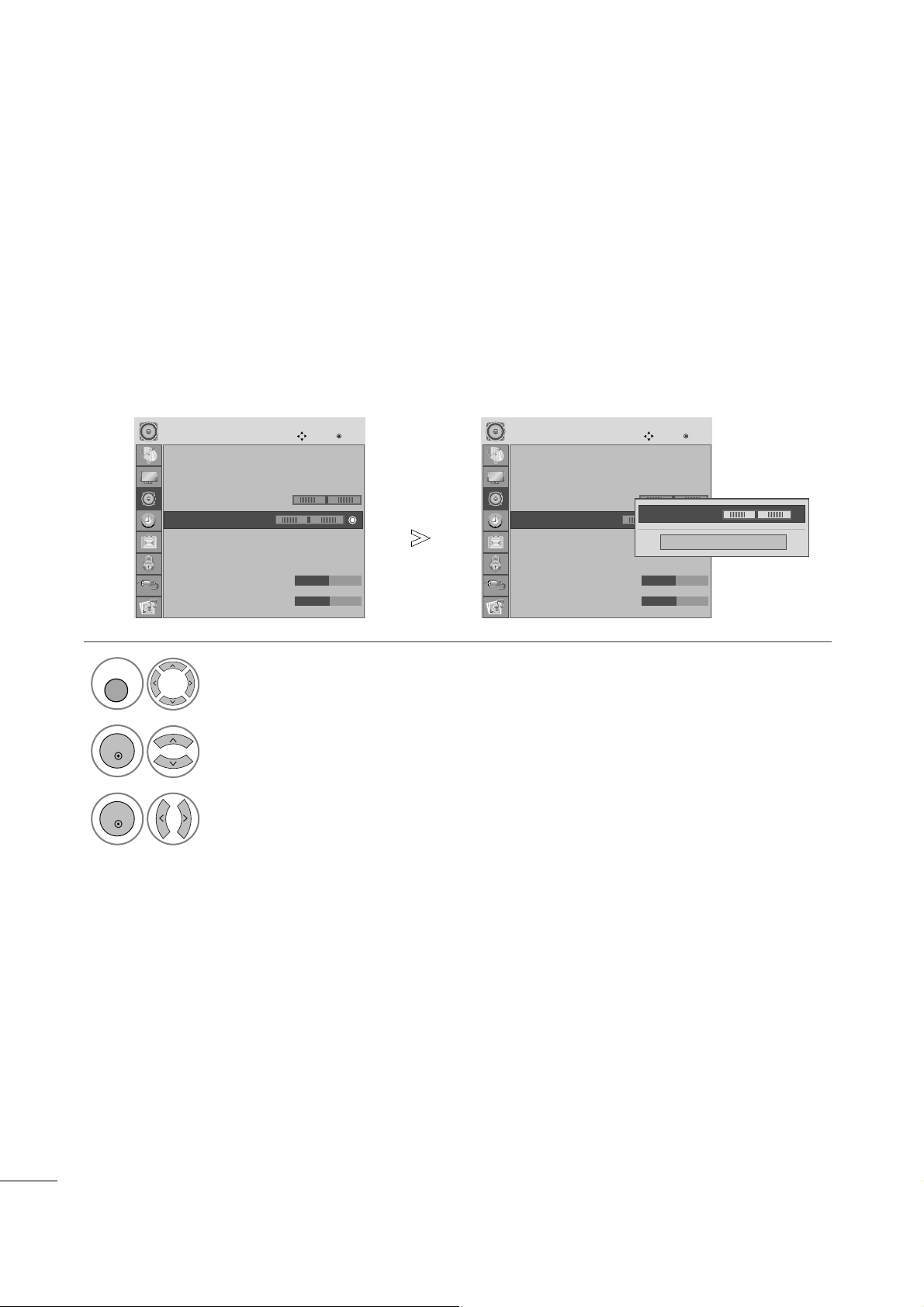
64
RÉGLAGES DU SON ET DE LA LANGUE
Vous pouvez régler l’équilibre du son du haut-parleur selon votre choix.
BALANCE
Sélectionner
SSOONN
.
2
Sélectionner
BBaa ll aannccee
.
1
3
Effectuer le réglage souhaité.
MENU
OK
OK
• Appuyer sur le bouton MENU ou EXIT pour fermer la fenêtre de menu.
• Appuyer sur le bouton RETURN pour revenir sur l’écran de menu précédent.
Reglage vol. auto. : Arrêt
Voix nette II : Arrêt
• Niveau 3
Balance 0
Préréglage son : Standard
• SRS TruSurround XT : Arrêt
• Aigus 50
• Graves 50
SON
Déplacer
OK
-+
LR
E
Balance 0
LR
Reglage vol. auto. : Arrêt
Voix nette II : Arrêt
• Niveau 3
Balance 0
Préréglage son : Standard
• SRS TruSurround XT : Arrêt
• Aigus 50
• Graves 50
SON
Déplacer
OK
-+
LR
E
Balance 0
LR
Fermer
•
Balance 0
LR
FF GG
Page 66

65
RÉGLAGES DU SON ET DE LA LANGUE
RÉGLAGES DU SON – MODE UTILISATEUR
Vous pouvez sélectionner le réglage sonore de votre choix : Standard, Musique, Cinéma, Sport ou Jeux. Vous pouvez également
régler la fréquence de l'égaliseur.
Le mode son vous permet de bénéficier du meilleur son sans qu'un réglage spécifique soit nécessaire, car le téléviseur règle les
options de son appropriées selon le contenu de l'émission.
Les options Standard, Musique, Cinéma, Sport et Jeux sont prédéfinies en usine pour délivrer une qualité sonore optimale.
Sélectionner
SSOONN
.
2
Sélectionner
PPrréérrééggllaaggeess ssoonn
.
3
Sélectionnez
SSttaann ddaarrdd, MMuu ssiiqquuee, CCiinnéémmaa, SSppoorrtt
ou
JJeeuuxx
.
1
• Appuyer sur le bouton MENU ou EXIT pour fermer la fenêtre de menu.
• Appuyer sur le bouton RETURN pour revenir sur l’écran de menu précédent.
Reglage vol. auto. : Arrêt
Voix nette II : Arrêt
• Niveau 3
Balance 0
Préréglage son : Standard
• SRS TruSurround XT : Arrêt
• Aigus 50
• Graves 50
SON
Déplacer
OK
-+
LR
E
Préréglage son : Standard
Reglage vol. auto. : Arrêt
Voix nette II : Arrêt
• Niveau 3
Balance 0
Préréglage son : Standard
• SRS TruSurround XT : Arrêt
• Aigus 50
• Graves 50
SON
Déplacer
OK
-+
LR
E
Préréglage son : Standard
Standard
Musique
Cinéma
Sport
Jeux
Standard
MENU
OK
OK
Page 67

66
RÉGLAGES DU SON ET DE LA LANGUE
RÉGLAGES PRÉDÉFINIS DU SON – MODE DU SON
Réglez l’égaliseur de sons.
Sélectionner
SSOONN
.
2
Sélectionner
PPrréérrééggll aa ggeess dd uu ssoonn
.
3
Sélectionnez
SSttaann ddaarrdd, MMuu ssiiqquuee
,
CCiinnéémmaa, SSppoorrtt
ou
JJeeuuxx
.
1
GG
sont des marques déposées de SRS Labs, Inc.
GG
Les technologies TruSurround XT sont intégrées sous licence SRS Labs, Inc.
• Appuyer sur le bouton MENU ou EXIT pour fermer la fenêtre de menu.
• Appuyer sur le bouton RETURN pour revenir sur l’écran de menu précédent.
5
SRS TRUSURROUND XT
Sélectionner
SSOONN
.
Sélectionner
SSRRSS TTrruuSS uurrrroouunndd XX TT
.
Sélectionner
MMaarr cchhee
ou
AArrrrêêtt
.
1
2
•
SSRRSS TTrruuSSuurrrroouunndd XXTT ::
TruSurround XT is a
patented SRS technology that solves the problem
of playing 5.1 multicannel content over two
speakers.
Sélectionnez cette option pour obtenir un son réaliste.
Reglage vol. auto. : Arrêt
Voix nette II : Arrêt
• Niveau 3
Balance 0
Préréglage son : Standard
• SRS TruSurround XT : Arrêt
• Aigus 50
• Graves 50
SON
Déplacer
OK
-+
LR
E
Préréglage son : Standard(Utilisateur)
Reglage vol. auto. : Arrêt
Voix nette II : Arrêt
• Niveau 3
Balance 0
Préréglage son : Standard
• SRS TruSurround XT : Arrêt
• Aigus 50
• Graves 50
SON
Déplacer
OK
-+
LR
E
Préréglage son : Standard(Utilisateur)
Standard
Musique
Cinéma
Sport
Jeux
Standard
(Utilisateur)
Définir le niveau de son souhaité.
Sélectionnez
AAiigguuss,, GGrraavveess
.
4
OK
OK
5
MENU
OK
OK
MENU
OK
OK
Page 68

67
RÉGLAGES DU SON ET DE LA LANGUE
REINITIALISATION DES PARAMETRES AUDIO
Les paramètres du mode Son sélectionné sont rétablis aux paramètres d’usine par défaut.
Sélectionner
SSOONN
.
2
Sélectionner
RRééggll aaggeess uussiinnee
.
3
Initialiser la valeur ajustée.
1
• Appuyer sur le bouton MENU ou EXIT pour fermer la fenêtre de menu.
• Appuyer sur le bouton RETURN pour revenir sur l’écran de menu précédent.
Balance 0
Préréglage son : Standard
• SRS TruSurround XT : Arrêt
• Aigus 50
• Graves 50
•Réglages usine
Sortie audio num. : PCM
Haut-parleurs TV : Marche
SON
Déplacer
OK
LR
E
•Réglages usine
Balance 0
Préréglage son : Standard
• SRS TruSurround XT : Arrêt
• Aigus 50
• Graves 50
•Réglages usine
Sortie audio num. : PCM
Haut-parleurs TV : Marche
SON
Déplacer
OK
LR
E
•Réglages usine
ii
Réinitialisation des préréglages de son en cours...
ii
D
D
MENU
OK
OK
Page 69

68
RÉGLAGES DU SON ET DE LA LANGUE
• Appuyer sur le bouton MENU ou EXIT (quitter) pour fermer la fenêtre de menu.
• Appuyer sur le bouton BACK (retour) pour revenir sur l’écran de menu précédent.
SÉLECTION DE LA SORTIE AUDIONUMÉRIQUE
Cette fonction vous permet de sélectionner la sortie audionumérique de votre choix.
Le téléviseur peut restituer un son en Dolby Digital uniquement si une chaîne émet un signal audio en Dolby
Digital.
Si le son Dolby Digital est disponible, le choix de l'option Dolby Digital dans le menu Audio numérique réglera la
sortie SPDIF sur Dolby Digital.
Si l'option Dolby Digital est sélectionnée dans le menu Audio numérique, mais que le son Dolby Digital n'est pas
disponible, la sortie SPDIF sera en PCM.
Même si à la fois Dolby Digital et la langue audio ont été paramétrés pour une chaîne émettant du son Dolby
Digital, seul ce dernier sera lu.
Sélectionner
SSOONN
.
Sélectionnez
SSoorrttiiee aauuddiioo nnuumm..
3
Sélectionnez
AAuuttoo
ou
PPCCMM
.
1
2
Fabriqué sous licence de Dolby
Laboratories. "Dolby" et le logo
représentant un double D sont
des marques de commerce de
Dolby Laboratories.
• Il est possible qu'en mode HDMI, certains
lecteurs de DVD ne retransmettent pas le son
SPDIF. Dans ce cas, réglez la sortie du son
audionumérique du lecteur de DVD sur PCM.
Balance 0
Préréglage son : Standard
• SRS TruSurround XT : Arrêt
• Aigus 50
• Graves 50
•Réglages usine
Sortie audio num. : PCM
Haut-parleurs TV : Marche
SON
Déplacer
OK
LR
E
Sortie audio num. : PCM
Balance 0
Préréglage son : Standard
• SRS TruSurround XT : Arrêt
• Aigus 50
• Graves 50
•Réglages usine
Sortie audio num. : PCM
Haut-parleurs TV : Marche
SON
Déplacer
OK
LR
E
Sortie audio num. : PCM
Auto
PCM
PCM
D D
MENU
OK
OK
Page 70

69
RÉGLAGES DU SON ET DE LA LANGUE
• Appuyer sur le bouton MENU ou EXIT pour fermer la fenêtre de menu.
• Appuyer sur le bouton RETURN pour revenir sur l’écran de menu précédent.
ACTIVATION/DÉSACTIVATION DES HAUTPARLEURS DU TÉLÉVISEUR
Vous pouvez régler le statut des haut-parleurs internes du téléviseur.
Avec une connexion en composantes(COMPONENT) AV3, les haut-parleurs du téléviseur peuvent être opérationnels même s'il n'y a pas de signal vidéo.
Si vous souhaitez utiliser une chaîne Hi-Fi externe, désactivez les haut-parleurs internes du téléviseur.
Sélectionner
SSOONN
.
Sélectionnez
HHaauutt--ppaarrlleeuurrss TTVV
.
3
Sélectionnez
MMaarr cchhee
ou
AArrrrêêtt
.
1
2
Balance 0
Préréglage son : Standard
• SRS TruSurround XT : Arrêt
• Aigus 50
• Graves 50
•Réglages usine
Sortie audio num. : PCM
Haut-parleurs TV : Marche
SON
Déplacer
OK
LR
E
Haut-parleurs TV : Marche
Balance 0
Préréglage son : Standard
• SRS TruSurround XT : Arrêt
• Aigus 50
• Graves 50
•Réglages usine
Sortie audio num. : PCM
Haut-parleurs TV : Marche
SON
Déplacer
OK
LR
E
Haut-parleurs TV : Marche
Arrêt
Marche
Marche
D D
MENU
OK
OK
Page 71

70
RÉGLAGES DU SON ET DE LA LANGUE
DESCRIPTION AUDIO(EN MODE NUMÉRIQUE UNIQUEMENT)
Cette fonction est destinée aux personnes malvoyantes : elle consiste à ajouter à la bande son des programmes
télévisés des commentaires audio qui en décrivent les éléments visuels.
Lorsque Audio Description : On est sélectionné, l’audio description vient s’ajouter à la bande son des programmes
compatibles.
Sélectionner
SSOONN
.
Sélectionner
DDeessccrriippttiioonn aauuddiioo..
3
Sélectionnez
MMaarr cchhee
ou
AArrrrêêtt
.
1
2
Sélectionnez le
vvoolluummee
de votre choix.
Lorsque vous réglez l'option Description audio sur
MMaarr cchhee
,
4
• Appuyer sur le bouton MENU ou EXIT pour fermer la fenêtre de menu.
• Appuyer sur le bouton RETURN pour revenir sur l’écran de menu précédent.
• SRS TruSurround XT : Arrêt
• Aigus 50
• Graves 50
•Réglages usine
Sortie audio num. : PCM
Haut-parleurs TV : Marche
Description audio : Marche
• Volume 50
SON
Déplacer
OK
Description audio : Marche
• SRS TruSurround XT : Arrêt
• Aigus 50
• Graves 50
•Réglages usine
Sortie audio num. : PCM
Haut-parleurs TV : Marche
Description audio : Marche
• Volume 50
SON
Déplacer
OK
Description audio : Marche
Arrêt
Marche
Marche
D D
MENU
OK
OK
OK
Page 72

71
RÉGLAGES DU SON ET DE LA LANGUE
I/II
AA
SSéélleeccttiioonn dduu ssoonn mmoonn oo
Si le signal stéréo est faible en matière de réception stéréo, vous ne pouvez pas passer en mode Mono. En
réception Mono, la clarté du son est meilleure.
AA
SSéélleeccttiioonn ddee llaa llaanngguuee ppoouurr lleess éémmiissssiioonnss bbiill iinngguueess
Si un programme peut être reçu en deux langues (bilingue), vous pouvez passer en DUAL I, DUAL II ou DUAL
I+II.
DDUUAALL II
permet de retransmettre la langue originale sur les haut-parleurs.
DDUUAALL IIII
permet de retransmettre la langue du doublage sur les haut-parleurs.
DDUUAALL II++ IIII
permet de retransmettre une langue sur chaque haut-parleur.
DDiiffffuussii oonn
Mono
Stéréo
Dual (bilinge)
AAffffiicchhaaggee ééccrraann ((OOSSDD))
MM OONNOO
SSTTEERREEOO
DDUUAALL II,, DDUUAALL IIII,, DDUUAALL II++IIII
Réception Stéréo/Bilingue (En mode analogique uniquement)
Lorsqu’un programme est sélectionné, les informations sur le son apparaissent pour la station avec le numéro
de programme et le nom de la station.
Permet de sélectionner la sortie audio.
I/II
Page 73

72
RÉGLAGES DU SON ET DE LA LANGUE
Réception NICAM (En mode analogique uniquement)
Sélection de la sortie audio
En mode AV, Component, RVB, HDMI et DVI, vous pouvez sélectionner le son émis pour les hautparleurs gauche et droit.
Pour sélectionner la sortie audio, appuyez une ou plusieurs fois sur la touche I/II.
L+R: Le signal audio de l’entrée audio L sort sur le haut-parleur gauche, le signal audio de l’en-
trée R sur le haut-parleur droit.
L+L: Le signal audio de l’entrée audio L sort sur les haut-par leurs droit et gauche.
R+R: Le signal audio de l’entrée audio R sort sur les haut-par leurs droit et gauche.
Lorsque vous recevez un son NICAM mono, sélectionnez
NICAM MONO ou FM MONO.
Lorsque vous recevez un son NICAM stéréo, sélectionnez
NICAM STEREO ou FM MONO.
Si le signal stéréo est mauvais, passez en mono.
Lorsque vous recevez un son NICAM dual (bilingue), sélection-nez
NNIICCAA MM
DUAL I,
NICAM DUAL II ou NICAM DUAL I+II ou MONO.
Votre magnétoscope est équipé d’un décodeur de son numérique, qui vous permet de recevoir un
son numérique NICAM (Near Instantaneous Compressed Audio Multiplexing) d’excellente qualité.
La sortie audio peut être sélectionnée en fonction du type d’émis-sion reçue avec la touche
II//II II
.
1
2
3
Page 74

73
RÉGLAGES DU SON ET DE LA LANGUE
LANGUE DU MENU À L'ÉCRAN/ SÉLECTION DU PAYS
Le menu du guide d’installation apparaît sur l’écran TV lorsqu’il est allumé pour la première fois.
** SSii vvoouuss ssoouuhhaaiitteezz mmooddiiffiieerr llaa llaanngguuee oouu llee ppaayyss sséélleeccttiioonnnnéé
REMARQUE
!
GG
Si vous ne terminez pas le guide d’installation en appuyant sur EXIT (quitter) ou si la durée expire sur l’OSD
(affichage à l’écran) le menu d’installation apparaîtra continuellement lorsque l’appareil sera allumé, jusqu’à ce
que vous ayez terminé l’installation.
GG
Si vous sélectionnez le mauvais pays, il se peut que le télétexte n’apparaisse pas correctement à l’écran ou que
certains problèmes surgissent lors de l’utilisation du télétexte.
GG
La fonction d'IC(Interface Commune) ne peut être appliquée, fondée sur la circonstance d'émission de pays.
GG
Dans les pays où la réglementation concernant la télédiffusion numérique n'est pas définie, certaines fonctions
de télévision numérique peuvent ne pas fonctionner selon les conditions de la diffusion numérique.
Sélectionner la langue souhaitée.
2
Sélectionner votre pays.
1
Sélectionner
OO PPTTIIOONN
.
2
Sélectionner
LLaanngguu ee mmeennuu
ou
PPaayyss
.
1
3
Sélectionner la langue ou le pays souhaité(e).
4
Enregistrersouhaitée.
OK
OK
MENU
OK
OK
OK
• Appuyer sur le bouton MENU ou EXIT pour fermer la fenêtre de menu.
• Appuyer sur le bouton RETURN pour revenir sur l’écran de menu précédent.
Page 75

74
RÉGLAGES DU SON ET DE LA LANGUE
Cette fonction vous permet de sélectionner la langue audio de votre choix. Si les données audio ne sont pas
émises dans la langue sélectionnée, elles le seront dans la langue par défaut.
Utilisez la fonction
SSoouu ss--ttiittrreess
lorsqu'une ou plusieurs langues de sous-titres est diffusée.
Si les sous-titres ne sont pas émis dans la langue désirée, ils s’afficheront dans la langue par défaut.
Lorsque les langues que vous avez choisies en premier pour la langue audio (Langue audio) et la langue des
sous-titres (Langue des sous-titres) ne sont pas prises en charge, vous pouvez sélectionner une langue dans
la seconde catégorie.
SÉLECTION DE LA LANGUE
(EN MODE NUMÉRIQUE UNIQUEMENT)
< Sélection de la Langue Audio >
GG
Si l’émission est en deux langues ou plus, vous pouvez en
sélectionner une pour l’audio.
- Les sous-titres et l’audio peuvent être affichés dans leur forme la plus simple avec entre 1 et 3 caractères émis par le diffuseur.
- Lorsque vous sélectionnez une source Audio supplémentaire (Audio pour les « malentendants et malvoyants ») il se
peut qu’elle n’envoie en sortie qu’une partie de l’audio.
Information OSD de la Langue Audio
États
Non disponible
Audio MPEG
Audio Dolby Digital
Audio pour “Visual Impaired”
Audio pour “Hearing Impaired”
Affichage
N.A
< Sélection de la Langue des Sous-titres >
GG
Lorsque les sous-titres sont émis en deux langues ou plus,
vous pouvez sélectionner la langue des sous-titres à l’aide
de la touche SUBTITLE de la télécommande.
GG
Appuyez sur les touches
D E
pour sélectionner la langue
des sous-titres.
Information OSD de la Langue des Sous-titres
États
Non disponible
Sous-titres Télétexte
Sous-titres pour “Malentendants”
Affichage
N.A
Sélectionner
OO PPTTIIOONN
.
2
Sélectionner
LLaanngguuee aauuddiioo
ou
LLaanngguuee ddeess ssoouuss--ttiittrreess
.
1
3
Sélectionner la langue souhaitée.
4
Enregistrersouhaitée.
MENU
OK
OK
OK
Sélectionner
OO PPTTIIOONN
.
2
Sélectionner la fonction
MMaalleenntteenn ddaanntt
()
. .
1
3
Sélectionner
MMaarr cchhee
ou
AArrrrêêtt
.
MENU
OK
OK
• Appuyer sur le bouton RETURN pour revenir sur l’écran de menu précédent.
Page 76

75
RÉGLAGE DE L'HEURE
L’horloge se règle automatiquement lors de la réception d’un signal numérique. (Vous pouvez régler manuellement
l’horloge si l’appareil n’a pas de signal DTV).
Vous devez régler l'horloge avant d'utiliser la fonction de mise en marche/arrêt automatique.
HORLOGE
Sélectionner
HHEE UURREE
.
2
Sélectionner
HHoorrllooggee
.
1
3
Sélectionner l’année, le date ou l’heure.
4
Définir l’année, la date ou l’heure.
MENU
OK
OK
• Appuyer sur le bouton MENU ou EXIT pour fermer la fenêtre de menu.
• Appuyer sur le bouton RETURN pour revenir sur l’écran de menu précédent.
Horloge
Heure arrêt : Arrêt
Heure marche : Arrêt
Minuterie d’arrêt : Arrêt
Arrêt auto : Marche
HEURE
Déplacer
OK
Horloge
Horloge
Heure arrêt : Arrêt
Heure marche : Arrêt
Minuterie d’arrêt : Arrêt
Arrêt auto : Marche
HEURE
Déplacer
OK
Horloge
Jour
01
Mois
Janv.
Année
2009
Heure
01
Minute
22
Fuseau horaire
Londres
GMT
Fermer
Page 77

76
RÉGLAGE DE L'HEURE
La fonction Off Time permute automatiquement l’appareil sur Veille à une heure établie.
Deux heures après avoir allumé l’appareil, la fonction On Time passera automatiquement sur le mode Veille à
moins que l’on appuie sur un bouton.
La fonction Off Time annule la fonction On Time si les deux sont réglées sur la même heure.
L’appareil doit être sur le mode Veille pour que la minuterie On fonctionne.
ACTIVATION ET DÉSACTIVATION DE L'HORLOGE
Sélectionner
HHEE UURREE
.
2
Sélectionner
HHeeuurree aarrrrêêtt
ou
HHeeuurree
mmaarrcchhee
.
1
3
Sélectionner
rrééppéétteerr
.
5
Définir l’heure.
6
Définir les minutes.
4
Sélectionner
AArrrrêêtt, UUnnee ff ooii ss, CChhaaqquuee jjoouurr
,
LLuu nn.. ~ VVee nn.., LLuu nn.. ~ SSaamm.., SSaamm.. ~ DDiimm..
ou
DDiimm..
.
•
Pour annuler la mise en marche/arrêt automatique, sélectionner Arrêt.
• Fonction On Timer (Heure marche) unique-
ment
1
Sélectionner
MMooddee
.
2
Sélectionner
TTVV, DDTTVV
ou
RRaaddiioo
.
3
Définir le programme.
4
Ajuster le niveau du volume
lors de la mise en marche.
MENU
OK
OK
OK
• Appuyer sur le bouton MENU ou EXIT pour fermer la fenêtre de menu.
• Appuyer sur le bouton RETURN pour revenir sur l’écran de menu précédent.
Horloge
Heure arrêt : Arrêt
Heure marche : Arrêt
Minuterie d’arrêt : Arrêt
Arrêt auto : Marche
HEURE
Déplacer
OK
Heure marche : Arrêt
Horloge
Heure arrêt : Arrêt
Heure marche : Arrêt
Minuterie d’arrêt : Arrêt
Arrêt auto : Marche
HEURE
Déplacer
OK
Heure marche : Arrêt
répéter
FF
Arrêt
GG
Heure
04
Minute
45
Mode
DTV
Chaîne
800
Volume
30
Fermer
01/Janv. 2008 16:09
Page 78

77
RÉGLAGE DE L'HEURE
Si l’appareil est allumé et qu’il n’y a pas de signal en entrée, il s’éteindra automatiquement après 10 minutes.
RÉGLAGE DE LA MISE EN VEILLE AUTOMATIQUE
Sélectionner
HHEE UURREE
.
2
Sélectionner
AArr rrêêtt aauuttoo..
.
1
3
Définir sur
AArrrrêêtt
ou
MMaarr cchhee
.
MENU
OK
OK
• Appuyer sur le bouton MENU ou EXIT pour fermer la fenêtre de menu.
• Appuyer sur le bouton RETURN pour revenir sur l’écran de menu précédent.
Horloge
Heure arrêt : Arrêt
Heure marche : Arrêt
Minuterie d’arrêt : Arrêt
Arrêt auto : Marche
HEURE
Déplacer
OK
Arrêt auto : Marche
Horloge
Heure arrêt : Arrêt
Heure marche : Arrêt
Minuterie d’arrêt : Arrêt
Arrêt auto : Marche
HEURE
Déplacer
OK
Arrêt auto : Marche
Arrêt
Marche
Marche
Page 79

78
RÉGLAGE DE L'HEURE
Vous n’avez pas à vous rappeler d'éteindre l'appareil avant d'aller vous coucher.
La fonction de veille programmée éteint automatiquement le téléviseur une fois le délai prédéfini écoulé.
RÉGLAGE DE LA MINUTERIE DE VEILLE
Lorsque vous sélectionnez le fuseau horaire d'une ville, l'heure du téléviseur est réglée selon les informations
horaires basées sur le fuseau horaire et l'heure du méridien de Greenwich (HMG). Ces informations sont reçues
pour le signal de diffusion lorsque l'heure est automatiquement réglée par un signal numérique.
CONGIGURATION DU FUSEAU HORAIRE
Sélectionner
HHEE UURREE
.
Sélectionner
HHEE UURREE
.
2
Sélectionner
FFuussee aauu hhoorraaiirree
.
1
3
Sélectionnez votre fuseau horaire.
4
Confirmer les informations.
• Lorsque vous éteignez l’appareil, l’heure de Sommeil pré-établie est annulée.
• Vous pouvez également régler le
MMooddee DDoorrmmiirr
dans le menu
HHEE UURREE
.
MENU
OK
OK
OK
2
1
3
4
Confirmer les informations.
MENU
OK
OK
OK
Sélectionner
MMiinnuutteerriiee dd’’aarrrrêêtt
.
Sélectionner
AArrrrêêtt, 1100, 2200, 3300, 6600, 9900, 1122 00, 1188 00
ou
224400 MMiinn
.
Page 80

79
CONTRÔLE PARENTAL
DEFIN. M.D.PASSE & SYSTÈME DE VERROUILLAGE
Si vous saisissez tout d’abord le mot de passe, appuyez sur ‘0’, ‘0’, ‘0’, ‘0’ sur
la télécommande.
Sélectionner
VVEERRRROO UU
.
2
Sélectionner
SSyy ssttèèmmee dd ee vveerrrroouu
.
3
Sélectionner
MMaarr cchhee
ou
AArrrrêêtt
.
4
Définir le mot de passe.
5
Saisir un mot de passe à 4 chiffres.
Surtout ne pas oublier ce numéro !
Saisir à nouveau le mot de passe pour confirmer.
1
• Si vous oubliez votre mot de passe, appuyez sur
‘7’, ‘7’, ‘7’, ‘7’ sur la télécommande.
• Appuyer sur le bouton MENU ou EXIT pour fermer la fenêtre de menu.
• Appuyer sur le bouton RETURN pour revenir sur l’écran de menu précédent.
Système de verrou : Arrêt
Défin. m.d.passe
Blocage de chaîne
Limitation d’âge : Arrêt
Blocage d’entrée source
VERROU
Déplacer
OK
Système de verrou : Arrêt
Système de verrou : Arrêt
Défin. m.d.passe
Blocage de chaîne
Limitation d’âge : Arrêt
Blocage d’entrée source
VERROU
Déplacer
OK
Système de verrou : Arrêt
Arrêt
Marche
Arrêt
MENU
OK
OK
OK OK
123
456
7809
Page 81

80
CONTRÔLE PARENTAL
BLOCAGE D’UN PROGRAMME
Permet de bloquer tous les programmes que vous ne souhaitez pas regarder ou que vous ne voulez pas que vos
enfants regardent.
Cette fonction est disponible lorsque l'option Lock System (Système de verrouillage) est réglée sur "On" (Activé).
Sélectionner
VVEERRRROO UU
.
2
Sélectionner
BBllooccaaggee ddee CChhaaîînnee
.
1
YLE TV11
TV DTV Radio
1 YLE TV1 2 YLE TV2
4 TV4 Stockholm
5 YLE FST
6 CNN 8 YLE24
9 YLE Teema 14 TV4 Film
24 TV4 Fakta 50 TV400
24 TV4 Fakta 84 Kanal Lokal
24 TV4 Fakta 86 Info/3sat
87 Doku/Kika 88 TVE 1
E
D
3
Entrer dans le menu.
4
Sélectionner un programme à bloquer.
MENU
Changer de chaîne
Précédent
Navigation
RETURN
Bloquer/Débloquer
D
F G
E
Changer de page
P
VER
VERTETE
•
Appuyer sur le bouton MENU ou EXIT pour fermer la fenêtre de menu.
• Appuyer sur le bouton RETURN pour revenir sur l’écran de menu précédent.
Système de verrou : Arrêt
Défin. m.d.passe
Blocage de chaîne
Limitation d’âge : Arrêt
Blocage d’entrée source
VERROU
Déplacer
OK
Blocage de chaîne
OK
OK
Page 82

81
CONTRÔLE PARENTAL
Cette fonction fonctionne selon les informations de la station de diffusion. Par conséquent, si le signal diffuse
des informations incorrectes, cette fonction ne fonctionne pas.
Un mot de passe est requis pour accéder à ce menu.
Cet appareil est programmé pour se rappeler sur quelle option il était réglé même si vous l’éteignez.
Permet d’éviter que les enfants regardent certains programmes télévisés réservés aux adultes, en fonction de
l’ensemble des évaluations données.
CONTRÔLE PARENTAL (EN MODE NUMÉRIQUE UNIQUEMENT)
Sélectionner
VVEERRRROO UU
.
2
Sélectionner
LLiimmii ttaattii oonn dd’’ââggee
.
3
Effectuer les réglages adéquats.
4
Enregistrersouhaitée.
1
• Appuyer sur le bouton MENU ou EXIT pour fermer la fenêtre de menu.
• Appuyer sur le bouton RETURN pour revenir sur l’écran de menu précédent.
Système de verrou : Arrêt
Défin. m.d.passe
Blocage de chaîne
Limitation d’âge : Arrêt
Blocage d’entrée source
VERROU
Déplacer
OK
Limitation d’âge : Arrêt
Système de verrou : Arrêt
Défin. m.d.passe
Blocage de chaîne
Limitation d’âge : Arrêt
Blocage d’entrée source
VERROU
Déplacer
OK
Limitation d’âge : Arrêt
FF
Arrêt
GG
Fermer
MENU
OK
OK
OK
Page 83

82
CONTRÔLE PARENTAL
• Appuyer sur le bouton MENU ou EXIT pour fermer la fenêtre de menu.
• Appuyer sur le bouton RETURN pour revenir sur l’écran de menu précédent.
Permet de bloquer une entrée.
BLOCAGE D'UNE ENTRÉE
Sélectionner
VVEERRRROO UU
.
2
Sélectionner
BBlloocc aaggee dd’’ee nnttrrééee ssoo uurrccee
.
3
Sélectionnez la source.
4
Sélectionner
MMaarr cchhee
ou
AArrrrêêtt
.
1
Système de verrou : Arrêt
Défin. m.d.passe
Blocage de chaîne
Limitation d’âge : Arrêt
Blocage d’entrée source
VERROU
Déplacer
OK
Blocage d’entrée source
Système de verrou : Arrêt
Défin. m.d.passe
Blocage de chaîne
Limitation d’âge : Arrêt
Blocage d’entrée source
VERROU
Déplacer
OK
Blocage d’entrée source
AV1
AV2
AV3
Composant
RGB
HDMI1
HDMI2
DVI
FF
Arrêt
GG
Arrêt
Arrêt
Arrêt
Arrêt
Arrêt
Arrêt
Fermer
Arrêt
MENU
OK
OK
OK
Page 84

83
CONTRÔLE PARENTAL
L'appareil peut être configuré de telle sorte que la télécommande soit obligatoire pour le contrôler. Cette
fonctionnalité peut être utilisée pour empêcher tout visionnage non autorisé.
BLOCAGE TOUCHES
Sélectionner
OO PPTTIIOONN
.
2
Sélectionner
BBlloo ccaaggee ttoouu cchheess
.
3
Sélectionner
MMaarr cchhee
ou
AArrrrêêtt
.
4
Enregistrersouhaitée.
1
• Lorsque Key Lock ‘On’ (verrouillage par touche
activé) est activé, si l’appareil est éteint, appuyer sur le bouton
rr
/ I, INPUT, PR
DE
sur la TV
ou POWER, INPUT, PR + - ou sur les boutons
numérotés de la télécommande.
• Lorsque le verrouillage par touche est activé,
l’affichage ‘ Key Lock On ’ apparaît à l’écran si l’on
appuie sur un bouton du panneau frontal en
regardant l’écran.
MENU
OK
OK
OK
• Appuyer sur le bouton MENU ou EXIT pour fermer la fenêtre de menu.
• Appuyer sur le bouton RETURN pour revenir sur l’écran de menu précédent.
Langue menu(Language): Francais
Langue audio : Anglais
Langue des sous-titres : Anglais
Malentendant( ) : Arrêt
Data Service : MHEG
Pays : UK
Labels des sources
Blocage touches : Arrêt
OPTION
Déplacer
OK
E
Blocage touches : Arrêt
Langue menu(Language): Francais
Langue audio : Anglais
Langue des sous-titres : Anglais
Malentendant( ) : Arrêt
Data Service : MHEG
Pays : UK
Labels des sources
Blocage touches : Arrêt
OPTION
Déplacer
OK
E
Blocage touches : Arrêt
Arrêt
Marche
Arrêt
Page 85

84
POUR UTILISER UN PÉRIPHÉRIQUE USB
Précautions lors de l'utilisation d'un périphérique USB
GG
Seuls les périphériques de stockage USB sont reconnaissables.
GG
Si le périphérique de stockage USB est raccordé au moyen d'un concentrateur USB, le périphérique ne sera pas reconnu.
GG
Il est possible qu'un périphérique de stockage USB utilisant un logiciel de reconnaissance automatique ne soit pas reconnu.
GG
Il est possible qu'un périphérique de stockage USB utilisant son propre pilote ne soit pas reconnu.
GG
La vitesse de reconnaissance d'un périphérique de stockage USB dépend de chaque périphérique.
GG
Ne mettez pas le téléviseur hors tension et ne débranchez pas le périphérique USB pendant que celui-ci est en marche. Si
un tel périphérique est brusquement débranché, les fichiers stockés ou le périphérique de stockage USB peuvent être
endommagés.
GG
Ne raccordez pas à l'ordinateur un périphérique de stockage USB qui a été manœuvré artificiellement. Ce périphérique
pourrait nuire au fonctionnement du produit ou ne pas démarrer. N'oubliez pas de toujours utiliser un périphérique de
stockage USB comportant des fichiers audio ou des fichiers d'image normaux.
GG
Utilisez seulement un périphérique de stockage USB formaté selon le système de fichiers
FAT16, FAT32, NTFS
fourni avec
le système d'exploitation Windows. Il est possible qu'un périphérique de stockage formaté selon un programme différent et
non compatible avec Windows ne soit pas reconnu.
Les données du système de stockage USB ne peuvent pas être supprimées dans le système de fichiers NTFS.
GG
Raccordez au secteur les périphériques de stockage USB nécessitant d'une alimentation externe. Sinon, ces périphériques
ne seront pas reconnus.
GG
Raccordez un périphérique de stockage USB avec le câble fourni par le fabricant USB. Si le raccordement est effectué avec
un câble d'un autre fabricant ou avec un câble trop long, il est possible que le périphérique ne soit pas reconnu.
GG
Il est possible que certains périphériques de stockage USB ne soient pas compatibles ou qu'ils fonctionnent lentement.
GG
Seuls 999 fichiers et dossiers sont pris en charge. Au-delà, les fichiers et dossiers ne seront pas reconnus.
GG
Les données du système de stockage USB ne peuvent pas être alignées.
Il est possible d’utiliser jusqu’à 128 caractères anglais pour le nom d’un fichier.
GG
Sauvegardez les fichiers importants car les données d’un système USB peuvent être endommagées.
La gestion des
données relève de la responsabilité du consommateur, en conséquence de quoi le fabricant ne couvre pas les pertes de
données avec le produit.
Raccordement d'un périphérique USB
Lorsque vous raccordez un périphérique USB, ce menu contextuel s'affiche automatiquement.
Si le menu contextuel ne s'affiche pas, vous pouvez sélectionner Music List (Liste musicale), Photo List (Album
photo) dans le menu USB.
Aucun menu contextuel ne s'affichera pendant que l'OSD, notamment le menu, le guide des programmes ou la
liste de programmation, est activé.
Dans un périphérique USB, vous ne pouvez pas ajouter un nouveau dossier ou effacer un dossier existant.
Retrait du périphérique USB
Insérez le périphérique USB
dans la prise d'entrée USB IN à
l'arrière du téléviseur.
3
Sélectionner
LLIISSTTEE DDEE((SS)) PPHHOOTTOO((SS)) ,,
LLIISSTTEE DDEE MMUUSS IIQQUU EE((SS))
1
Sélectionner
EEjjeeccttiioo nn
.
Sélectionnez le menu Ejection USB avant de retirer
le périphérique USB.
2
OK
1
Q. MENU
2
OK
• Ce téléviseur accepte les formats JPEG, MP3.
LISTE DE(S) PHOTO(S) LISTE DE MUSIQUE(S)
USB IN
Clé mémoire
USB
Page 86

85
POUR UTILISER UN PÉRIPHÉRIQUE USB
Composantes de l’écran
L'affichage à l'écran (OSD) peut différer de celui de votre téléviseur.
Les images sont des exemples pour vous assister sur le fonctionnement de la TV.
Remonte au répertoire supérieur
Page actuelle/Nombre total de
pages
Nombre total de photos sélec-
tionnées
Capacité de mémoire USB utilisable
Touches correspondantes sur la
télécommande
1
3
4
5
2
LISTE DES PHOTOS
Compatible avec les fichiers PHOTO (*.JPG)
Base de référence : 15360
x
8640
Format progressif : 1024 x 768
• Vous ne pouvez lire que les fichiers JPEG.
• Seul un balayage de base est disponible pour les fichiers JPEG (SOF0,
SOF1 uniquement).
• Les fichiers non pris en charge s’affichent sous forme pixélisée.
Appareil USB
Page 2/3
Pas de sélection
Liste de photo(s)
Dossier Parent
Espace libre 150MB
Navigation Option Changer de page Sélectionner Sortie
1366x768, 125KB
KY101
KY102
JMJ001
JMJ002
JMJ003
JMJ004
KY103
KY104
KY105
JMJ005
JMJ006
JMJ007
JMJ008
Dossier Parent
2 3 4
5
1
Sélectionner
UUSS BB ..
Sélectionner
LLiissttee ddee pphhoottoo((ss))..
2
Drive1
1
MENU
OK
OK
MARK
RETURN
P
• Appuyer sur le bouton RETURN pour revenir sur l’écran de menu précédent.
Page 87

86
POUR UTILISER UN PÉRIPHÉRIQUE USB
Sélection de photos et menu contextuel
Appareil USB
Page 2/3
Pas de sélection
Liste de photo(s)
Dossier Parent
Espace libre 150MB
Navigation Op tio n Changer de page
Sélectionner
Sortie
1366x768, 125KB
KR101
KR102
JMJ001
JMJ002
JMJ003
JMJ004
KR103
KR104
KR105
JMJ005
JMJ006
JMJ007
JMJ008
Dossier Parent
Appareil USB
Page 2/3
Pas de sélection
Liste de photo(s)
Dossier Parent
Espace libre 150MB
1366x768, 125KB
KR101
KR102
JMJ001
JMJ002
JMJ003
JMJ004
KR103
KR104
KR105
JMJ005
JMJ006
JMJ007
JMJ008
Dossier Parent
1366x768, 125KB
Afficher
Tout sélectionner
Supprimer
Fermer
GG
AAffffiicchheerr
: affiche la photo sélectionnée.
GG
TToouutt sséélleeccttiioonnnneerr
: sélectionne toutes les pho-
tos sur l'écran.
GG
TToouutt ddéésséélleeccttiioonnnneerr
: désélectionne toutes les
photos marquées.
GG
SSuupppprriimmeerr
: supprimer la photo sélectionnée.
GG
FFeerrmmeerr
: ferme le menu contextuel.
Sélectionner le dossier ou le lecteur cible.
Sélectionner les photos souhaitées.
2
Afficher le menu contextuel.
3
1
• Utilisez la touche P pour parcourir la
page des photos.
• Utilisez la touche
MMAA RR KK
pour sélectionner ou
désélectionner une photo. Lorsqu'une ou
plusieurs photos sont sélectionnées, vous pouvez voir les photos une par une ou sous forme
de diaporama. Si aucune photo n'est sélectionnée, vous pouvez voir toutes les photos individuellement ou voir toutes les photos du
dossier sous forme de diaporama.
Drive1
Drive1
4
Sélectionner le menu contextuel souhaité.
OK
OK
OK
MARK RETURN
P
Navigation Op tio n Changer de page
Sélectionner
Sortie
MARK RETURN
P
• Appuyer sur le bouton RETURN pour revenir sur l’écran de menu précédent.
Page 88

87
POUR UTILISER UN PÉRIPHÉRIQUE USB
Régler le menu sur un affichage en plein écran
Vous pouvez modifier le réglage pour afficher les photos stockées sur un périphérique USB en mode plein écran.
Le fonctionnement détaillé est disponible sur l'écran d'affichage de la photo en plein écran.
• Utilisez la touche P pour parcourir la
page des photos.
Appareil USB
Page 2/3
Pas de sélection
Liste de photo(s)
Dossier Parent
Espace libre 150MB
1366x768, 125KB
KR101
KR102
JMJ001
JMJ002
JMJ003
JMJ004
KR103
KR104
KR105
JMJ005
JMJ006
JMJ007
JMJ008
Dossier Parent
1366x768, 125KB
Afficher
Tout sélectionner
Supprimer
Fermer
Le format d'image d'une photo peut modifier
la taille de la photo affichée en plein écran.
• Appuyez sur la touche
RREETTUURRNN
(Retour)
pour revenir à l'écran du menu précédent.
Appareil USB
Page 2/3
Pas de sélection
Liste de photo(s)
Dossier Parent
Espace libre150MB
1366x768, 125KB
KR101
KR102
JMJ001
JMJ002
JMJ003
JMJ004
KR103
KR104
KR105
JMJ005
JMJ006
JMJ007
JMJ008
Dossier Parent
Drive1
Drive1
Sélectionner le dossier ou le lecteur cible.
Sélectionner les photos souhaitées.
Afficher le menu contextuel.
5
Sélectionner
AAffffiicchheerr..
La photo sélectionnée en plein
écran.
2
3
1
4
OK
OK
OK
Navigation Op tio n Changer de page
Sélectionner
Sortie
P
MARK RETURN
Navigation Op tio n Changer de page
Sélectionner
Sortie
P
MARK RETURN
1/17
Diaporama
BGM
Supprimer
Option Masquer
• Appuyer sur le bouton RETURN pour revenir sur l’écran de menu précédent.
Page 89

88
POUR UTILISER UN PÉRIPHÉRIQUE USB
1/17
Diaporama
BGM
Supprimer
Option
Masquer
GG
DDiiaappoorraammaa
: si aucune image n'est sélectionnée, toutes les photos
du dossier en cours sont affichées au cours du diaporama. Une fois
réalisée la sélection, seules les photos sélectionnées s'affichent
dans le diaporama.
■
Réglez le temps d’intervalle du diaporama dans
OO ppttiioonn
.
GG
BGM(
MMuussiiqquuee ddee ffoonndd))
: écoutez de la musique pendant que vous
visionnez les photos en plein écran.
■
Réglez l'album et le périphérique BGM dans
OOppttii oonn..
GG
((PPiivvootteerr))
: fait pivoter les photos.
■
Permet de faire pivoter la photo de 90°, 180°, 270°, 360° dans le
sens des aiguilles d’une montre.
GG
SSuu pppprriimmeerr
: supprime les photos.
GG
OO ppttiioonn
: réglez les valeurs pour Vit. Diapo et Dos. Musique.
■
Utilisez les touches et la touche OK pour régler les
valeurs.
Ensuite, appuyez sur OK pour enregistrer les réglages.
■
Vous ne pouvez pas changer l'option Dos. Musique pendant l'u-
tilisation du périphérique BGM.
GG
MMaassqquueerr
:masque le menu en mode plein écran.
■
Pour voir à nouveau le menu sur le plein écran, appuyez sur la
touche
OO KK
pour l’afficher.
OK
Sélectionner
DDiiaappoorraammaa, BBGGMM
,
((PPiivvootteerr))
,
EEffffaacceerr, OOppttiioonnouMMaassqquueerr
.
FF GG
pour régler le temps d'interval du dia-
porama.
Vitesse diapo
Rapide
Annuler
Musique
Dossier de Musique
OK
• Utilisez les touches pour sélectionner la
photo précédente ou suivante.
• Utilisez les touches pour sélectionner et
contrôler le menu sur le plein écran.
OK
6
• Appuyer sur le bouton RETURN pour revenir sur l’écran de menu précédent.
Page 90

89
POUR UTILISER UN PÉRIPHÉRIQUE USB
LISTE DE MUSIQUE
Les fichiers audio achetés (*.MP3) peuvent contenir des restrictions de droits d'auteur.
Il est possible que la lecture de ces fichiers ne soit pas prise en charge par ce modèle.
Les fichiers audio contenus sur votre périphérique USB peuvent être lus par cet appareil.
L'affichage à l'écran (OSD) peut différer de celui de votre téléviseur. Les images sont fournies à titre d'exemple
pour faciliter votre utilisation du téléviseur.
Composantes de l’écran
Fichiers musicaux (*.MP3) pris en charge
Débit binaire entre 32 et 320 Kbit/s
• Taux d'échantillonnage MPEG1 couche 3 : 32 kHz, 44,1 kHz, 48 kHz.
Appareil USB
Page 2/3
Pas de sélection
Liste de musique(s)
Dossier Parent
Espace libre 150MB
Navigation Option Changer de page Sélectionner Sortie
1:340, 120KB
Dossier Parent
2 3 4
5
1
Sélectionner
UUSS BB ..
Sélectionner
LLiissttee ddee mmuussiiqquuee((ss))..
1
2
Music
1
MENU
OK
OK
Titre Durée
MARK
RETURN
P
Remonte au répertoire
supérieur
Page actuelle/Nombre total
de pages
Nombre total de chansons
sélectionnées
Capacité de mémoire USB utilisable
Touches correspondantes sur
la télécommande
1
3
4
5
2
• Appuyer sur le bouton RETURN pour revenir sur l’écran de menu précédent.
Page 91

90
POUR UTILISER UN PÉRIPHÉRIQUE USB
Appareil USB
Page 2/3
Pas de sélection
Liste de musique(s)
Dossier Parent
Espace libre 150MB
1:340, 120KB
Dossier Parent
4395KB
1Kbps
Lecture
Lecture avec photo
Tout sélectionner
Supprimer
Fermer
Sélection de musique et menu contextuel
GG
LLeeccttuu rree
(pendant l'arrêt) : lit les chansons sélectionnées. Lorsque la lecture d'un titre est terminée, le
titre sélectionné suivant est lu. Si aucun titre n'est
sélectionné, c'est le titre suivant du dossier en cours
qui est lu.
Si vous allez à un dossier différent et appuyez sur la
touche OK, la lecture du titre en cours s'arrête.
GG
LLiirree llaa sséélleeccttiioonn
: lit les chansons sélectionnées.
Lorsque la lecture d'un titre est terminée, le titre
sélectionné suivant est lu automatiquement.
GG
AArrrrêê tt ddee llaa lleeccttuurree
(pendant la lecture) : arrête la
lecture.
GG
LLeeccttuurree aavveecc pphhoottoo
commence à lire les titres
sélectionnés, puis passe à la liste des photos.
GG
TToouutt sséélleeccttiioonnnneerr
: sélectionne tous les titres du
dossier.
GG
TToouutt ddéésséélleeccttiioonnnneerr
: désélectionne tous les
titres marqués.
GG
SSuupppp rriimmeerr ::
supprime les musiques sélectionnées.
GG
FFee rrmmee rr
: ferme le menu contextuel.
• Utilisez la toucheP pour parcourir la page
des musiques.
• Utilisez la touche
MMAARR KK
pour sélectionner ou
désélectionner un titre. Lorsqu'un ou plusieurs
fichiers audio sont sélectionnés, les titres marqués sont lus dans l'ordre. Par exemple, si vous
ne voulez écouter qu'une seule chanson de
manière répétée, sélectionnez-la et lancez la
lecture. Si aucun titre n'est sélectionné, tous les
titres du dossier seront lus à la suite.
Comme indiqué, chaque page peut répertorier jusqu'à six chansons.
Appareil USB
Page 2/3
Pas de sélection
Liste de musique(s)
Dossier Parent
Espace libre 150MB
1:340, 120KB
Dossier Parent
Music
Music
Sélectionner le dossier ou le lecteur cible.
Sélectionner les musiques souhaitées.
Afficher le menu contextuel.
Sélectionner le menu contextuel
souhaité.
2
3
1
4
OK
OK
OK
Titre
Durée
Titre
Durée
Navigation Op tio n Changer de page
Sélectionner
Sortie
P
MARK RETURN
Navigation Op tio n Changer de page
Sélectionner
Sortie
P
MARK RETURN
• Appuyer sur le bouton RETURN pour revenir sur l’écran de menu précédent.
Page 92

91
POUR UTILISER UN PÉRIPHÉRIQUE USB
■
Si vous n'appuyez sur aucune touche pendant un certain
temps lors de la lecture, la boîte d'informations de lecture
(montrée ci-dessous) s'affichera comme économiseur
d'écran.
■
Qu'est-ce qu'un économiseur d'écran ?
L'économiseur d'écran sert à éviter que des points de
l'écran ne se figent lorsqu'une image reste affichée à l'écran
de manière prolongée.
REMARQUE
!
GG
Lorsqu'un titre est lu, s'affiche derrière le titre de l'extrait musical.
GG
Les titres endommagés ou corrompus ne sont pas lus, et ils affichent 00:00 comme durée de lecture.
GG
Les titres téléchargés depuis un service payant avec protection des droits d'auteur ne démarrent pas, et ils
affichent des informations inappropriées comme durée de lecture.
GG
Si vous appuyez sur la touche OK ou AA, l'économiseur d'écran s'arrête.
GG
Les touches de lecture (GG),
ppaauussee ((II II))
,
AA,GGGG,FFFF
de la télécommande sont également disponibles
dans ce mode.
GG
Vous pouvez utiliser la touche
GGGG
pour sélectionner le morceau suivant et la touche
FFFF
pour sélection-
ner le morceau précédent.
Utilisation de la télécommande
En cours de lecture,
appuyez à plusieurs reprises sur le bouton
RR EE WW
((
FFFF
))
pour retourner en arrière de
plus en plus rapidement
FFFF
->
FFFFFF
->
FFFFFFFF
->
FFFFFFFFFF->FFFFFFFFFFFF
,
appuyez sur le bouton
FFFF
((
GGGG
))
pour avancer de plus en plus rapidement
GGGG
->
GGGGGG
->
GGGGGGGG
->
GGGGGGGGGG
->
GGGGGGGGGGGG
.
■
En appuyant plusieurs fois sur ces boutons, vous augmentez la vitesse d’avance/de
retour rapide.
Lors de la lecture, appuyez sur le bouton
PPaauuss ee((II II
))
.
■
La télévision effectue un arrêt sur image.
■
En appuyant sur les boutons et en cours de lecture, un curseur indiquant la
position apparaît à l’écran.
Appuyez sur le bouton
PPLL AAYY
((
GG
))
pour revenir au mode normal de lecture.
FFFF /GGGG
PPLL AAYY
((
GG
))
II II
Page 93

92
TÉLÉTEXTE
CCeettttee ffoonnccttiioonn nn''eesstt ppaass ddiissppoonniibbllee ddaannss ttoouuss lleess ppaayy ss..
Pour activer le télétexte, appuyez sur la touche
TTEEXXTT
. La première page ou la dernière page sélectionnée s’affiche. Le décodeur de télétexte sélectionne le mode télétexte retransmis par la station. Deux numéros de page, le
nom de la chaîne, la date et l’heure sont maintenant affichés sur la première ligne de l’écran. Le premier numéro
de page indique votre sélection, tandis que le second indique le numéro de la page actuellement affichée.
Pour désactiver le télétexte, appuyez sur la touche
TTEEXXTT
ou
EEXXIITT
. Le téléviseur réaffiche le mode précédent.
POUR ACTIVER/DÉSACTIVER LE TÉLÉTEXTE
TEXTE SIMPLE
TEXTE TOP
Le télétexte est un service gratuit diffusé par la plupart des chaînes de télévision. Il propose des informations
de dernières minute concernant les actualités, la météo, les programmes TV, les valeurs de la bourse, ainsi
que de nombreux autres sujets.
Le décodeur télétexte de ce téléviseur est compatible avec les systèmes SIMPLE, TOP et FASTEXT. Un télétexte SIMPLE (standard) contient un certain nombre de pages, que l’on peut sélectionner en tapant directement le numéro correspondant. TOP (Table Of Page) et FASTEXT offrent des méthodes de sélection de page
plus modernes, vous permettant d’afficher une page sans connaître son numéro.
AA
SSéélleeccttiioonn dd eess ppaaggeess
Tapez les trois chiffres correspondant au numéro de la page avec les touches NUMEROTEES. Si vous tapez un
mauvais chiffre, complétez le numéro erroné et recommencez, afin de sélectionner le numéro correct.
Le bouton PR+ ou - peut être utilisé pour sélectionner la page précédente ou suivante.
1
2
Le guide utilisateur situé en haut de l’écran affiche quatre zones colorées en rouge, vert, jaune et bleu. La zone jaune
désigne le groupe suivant, la zone bleue le bloc suivant.
AA
SSéélleeccttiioonn ddeess ggrroouuppeess//bbllooccss//ppaaggee
La touche BLEU permet de passer d’un bloc au suivant.
La touche JAUNE permet de passer au groupe suivant (avec fin de page automatique au bloc suivant).
La touche VERTE permet d’afficher la page suivante (avec fin de page automatique au groupe suivant). Vous
pouvez également utiliser la touche
PPRR++
.
La touche ROUGE permet de revenir en arrière. Vous pouvez également utiliser la touche PR-.
AA
SSéélleeccttiioonn ddiirreeccttee ddee ss ppaaggeess
En mode TOP, comme en mode SIMPLE, vous pouvez sélectionner une page télétexte en tapant les trois chiffres
correspondant à son numéro avec les touches NUMEROTEES.
44
1
2
3
Page 94

93
TÉLÉTEXTE
FONCTIONS TÉLÉTEXTE SPÉCIALES
AA
RREEVVEEAALL ((IINNFFOORRMMAATTIIOONNSS CCAACCHHEEEESS))
Certaines pages contiennent des informations cachées (solutions de devinettes ou d’énigmes, par exemple). Une
simple pression sur la touche permet d’afficher les informations cachées.
Une seconde pression cache à nouveau les informations.
AA
UUPPDDAATTEE MMIISSEE AA JJOOUURR
Cette fonction permet d’afficher l’image TV, pendant la recherche d’une page télétexte. Le symbole apparaît alors
dans le coin supérieur gauche de l’écran. Lorsque la page mise à jour est disponible, le symbole est remplacé par
le numéro de la page.
Appuyez sur cette touche pour visualiser la page de télétexte mise à jour.
AA
TTIIMM EE
Pour afficher l’heure en haut à droite de l’écran pendant la retrans-mission d’un programme de télévision. Pour la
faire disparaître, appuyez sur la touche. En mode télétexte, pressez le bouton pour sélectionner un numéro de
sous-page. Le numéro de sous-page est affiché en bas de l’écran. Pour garder ou changer la sous-page, presser
les boutons Rouge ou Vert, PR+ ou - ou NUMEROTEES.
Presser encore pour quitter la fonction.
AA
HHOOLLDD ((SSTTIILLLL))
Interrompt le défilement automatique des pages pour les pages télétexte comprenant plusieurs pages écran. Le
nombre de pages écran et le numéro de celle qui est actuellement affichée apparaît normalement au-dessous de
l’heure. Lorsque vous appuyez sur cette touche, le symbole stop apparaît dans le coin supérieur gauche de l’image et le défilement automatique des pages écran est bloqué.
Une nouvelle pression permet de relancer le défilement.
?
FASTEXT
Les pages télétexte sont codées en fonction des cases colorées figurant en bas de l’écran. Pour sélectionner une
page, il suffit d’appuyer sur la touche de couleur correspondante.
AA
SSééll eecc ttiioonn ddeess ppaaggeess
Sélectionnez la page d’index en appuyant sur la touche INDEX.
Vous pouvez sélectionner les pages codées en fonction des cases colorées en appuyant sur la touche de
couleur correspondante.
En mode FASTEXT, comme en mode SIMPLE, vous pouvez sélectionner une page télétexte en tapant les trois
chiffres correspondant à son numéro avec les touches NUMEROTEES.
Le bouton PR+ ou - peut être utilisé pour sélectionner la page précédente ou suivante.
i
44
1
2
3
Page 95

94
Appuyez sur le clavier numérique ou sur la touche PR ++ou
--
pour sélectionner un service numérique qui diffuse le
télétexte numérique.
Pour connaître les divers services de télétexte
numériques, reportez-vous à la liste des services EPG.
Suivez les indications du télétexte numérique, puis passez à
l'étape suivante en appuyant sur la touche TEXT, OK,
D
ou E, F ou G, ROUGE, VERTE, JAUNE, BLEUE ou sur les
touches
NNUUMMÉÉRRIIQQUUEESS
.
Pour changer de service de télétexte numérique, il vous
suffit de sélectionner un autre service à l'aide des touches numériques ou de la touche
PPRR ++
ou --.
Si vous appuyez sur la touche MENU, GUIDE ou INFO i
le service de télétexte disparaît momentanément. Si vous
appuyez à nouveau sur ces touches, il réapparaît.
Appuyez sur le clavier numérique ou sur la touche
PPRR ++
ou --pour sélectionner un service qui diffuse le télétexte
numérique.
Appuyez sur la touche
TTEEXXTT
ou sur les touches de
couleur pour activer le télétexte.
Suivez les indications du télétexte numérique, puis passez
à l'étape suivante en appuyant sur la touche OK,
D
ou E,
F
ou G, ROUGE, VERTE, JAUNE, BLEUE ou sur les touch-
es
NNUUMMÉÉRRIIQQUUEESS
.
Appuyez sur la touche
TTEEXXTT
ou sur les touches de
couleur pour désactiver le télétexte numérique et revenir
à l'écran du téléviseur.
Il est possible que certains services ne vous permettent
pas d'accéder aux services de texte lorsque vous appuyez
sur la touche
RROO UUGGEE
.
Si vous appuyez sur la touche MENU, GUIDE ou INFO i
le service de télétexte disparaît momentanément. Si vous
appuyez à nouveau sur ces touches, il réapparaît.
*Cette fonction n'est disponible qu'au Royaume Uni.
Ce téléviseur vous donne accès à un télétexte numérique qui a été considérablement amélioré, notamment au niveau
du texte, des graphiques, etc.
Vous pouvez accéder à ce télétexte numérique au moyen de services de télétextes numériques spéciaux qui diffusent
ce genre de service.
Vous devez sélectionner Arrêt dans le menu des langues de sous-titres pour afficher letélétexte. Pour ce faire,
appuyez sur la touche SUBTITLE.
TÉLÉTEXTE DANS LE SERVICE NUMÉRIQUE
TÉLÉTEXTE DU SERVICE NUMÉRIQUE
1
2
3
1
2
3
4
TÉLÉTEXTE NUMÉRIQUE
Page 96

95
ANNEXE
DÉPANNAGE
LL’’ooppéérraattiioonn nnee ffoonnccttiioonnnnee ppaass nnoorrmmaalleemmeenn tt..
MMaauuvvaaiiss ffoo nnccttiioonn--
nneemmeenntt ddee llaa ttéélléé--
ccoommmmaannddee
LL’’aappppaarreeiill ss’’éétteeiinntt
ssoouuddaaiinneemmeenntt
■
Vérifiez qu’aucun obstacle n’empêche la transmission du signal de la télécommande vers le moniteur.
■
Vérifiez que la polarité des piles est correcte (+ sur +, - sur -)
■
Vérifiez que le mode de fonctionnement à distance est correct : TV, VCR etc.
■
Remplacez les piles.
■
Le mode veille est peut-être activé.
■
Vérifiez les réglages de mise sous/hors tension. L’alimentation a été interrompue.
■
Aucune station d’émission n’est syntonisée avec le mode de mise en veille activé.
MMaauuvvaaiiss ffoonnccttiioonnnneemmeenntt ddee llaa ffoonnccttiioonn vviiddééoo..
AAbbssee nnccee dd’’iimmaaggee ee tt
ddee ssoonn
LL'' iimmaaggee eett lleess
ccoouulleeuurrss ssoonntt mmaauu--
vvaaiisseess
MMaauuvvaaiissee rréé ccee ppttii oonn
ddee cc eerrttaaiinneess cc hhaaîînneess
LL’’iimmaaggee aappppaarraaîîtt aavveecc
ddeess rr aaiieess oouu ddeess
ll ii ggnnee ss
BBaarrrreess vveerrttiiccaalleess//hhoorrii--
zzoonnttaalleess oouu ttrreemmbbllee--
mmeenntt ddee ll’’iimmaaggee
LL’’iimmaaggee aappppaarraaîîtt
lleennttee mmeenntt aapprrèè ss aavvoo iirr
aalllluumméé ll’’aappppaa rreeiill
■
Vérifiez que l’appareil est allumé.
■
Essayez de passer sur une autre chaîne. Il s’agit peut-être d’un problème d’émission.
■
Vérifiez que le cordon d’alimentation est correctement branché sur la prise secteur.
■
Vérifiez la direction et/ou l’emplacement de l’antenne.
■
Vérifiez la prise secteur en y branchant un autre appareil.
■
Il est normal que l’image apparaisse lentement lorsque l'appareil s'allume. Si
aucune image n'apparaît au delà de cinq minutes, contactez le service technique.
■
Réglez la Couleur à l'aide des options du menu.
■
Assurez-vous que l'appareil et le magnétoscope sont suffisamment espacés l’un de l’autre.
■
Essayez de passer sur une autre chaîne. Il s’agit peut-être d’un problème d’émission.
■
Assurez-vous que les câbles du magnétoscope sont correctement installés.
■
Activez n’importe qu’elle fonction pour restaurer la luminosité de l'image.
■
Décelez une possible interférence avec un appareil ou un outil électrique.
■
Il se peut que la station d’émission ait des problèmes, syntonisez sur une autre chaîne.
■
Le signal émis par la station d’émission est faible; changez la direction de l’antenne pour recevoir un signal.
■
Détectez les sources de possibles interférences.
■
Vérifiez l’antenne (changez la direction de l’antenne).
Page 97

96
ANNEXE
■
Appuyez sur la touche
VVOOLL ++//--
.
■
Le son est-il activé? Appuyez sur la touche
MMUU TTEE
.
■
Essayez de passer sur une autre chaîne. Il s’agit peut-être d’un problème d’émission.
■
Assurez-vous que les câbles audio sont correctement installés.
■
Réglez la Balance à l'aide des options du menu.
■
L’appareil émet un bruit particulier lorsque vous l'activez et le désactivez. Ce
bruit est dû au changement de température ou du taux d’humidité et n’est en
aucun cas le signe d’un dysfonctionnement de l’appareil.
IImmaaggee nnoorrmmaallee mmaaii ss
aabbsseennccee ddee ssoonn
BBrruuiitt ppaarrttiiccuulliieerr
pprroovveenn aanntt ddee ll’’aapp--
ppaarreeiill
AAbbssee nnccee ddee ssoonn ssuurr
uunn ddeess hhaauu ttppaarrlleeuurrss
MMaauuvvaaiiss ffoonnccttiioonnnneemmeenntt ddee llaa ffoonnccttiioonn aauuddiioo..
AAuuccuunnee iimmaaggee nnee ss''aaffffiicchhee
A
Réglez à nouveau la luminosité et le contraste.
A
Si l’appareil est en mode Gestion alim., faites bouger la souris ou appuyez sur
n’importe quelle touche.
A
Le signal du PC (carte graphique) est hors de la plage de fréquence verticale et
horizontale de l'appareil. Réglez la fréquence en vous reportant aux
Spécifications de ce guide de l’utilisateur.
A
Le câble du signal entre le PC et l’appareil n’est pas connecté. Vérifiez le câble du signal.
A
Appuyez sur la touche « INPUT » de la télécommande afin de vérifier le signal
d’entrée.
L’appareil est sous ten-
sion, le voyant d’alimen-
tation est bleu, mais
l’écran reste noir.
Le message « Out of range
» apparaît-il à l’écran ?
Le voyant d’alimentation
est-il couleur ambre ?
UUnniiqquueemmeenntt ppoouurr llee mmooddee RRGGBB..
Le message « Vérif. signal »
apparaît-il à l’écran ?
Page 98

97
ANNEXE
LLee mmeessssaaggee «« UUnnkknnoowwnn PPrroodduucctt »» ((AAppppaarreeiill iinnccoonnnnuu)) aappppaarraaîîtt àà ll’’ééccrraann lloorrssqquuee ll’’aappppaarreeiill eesstt ccoonnnneeccttéé..
A
Installez le pilote, fourni avec l’appareil, ou téléchargez-le du site Web
(http://www.lge.com)
A
Vérifiez que la fonction plug&play est disponible (reportez-vous au guide de
l’utilisateur de la carte graphique).
Avez-vous installé le
pilote ?
LL’’iimmaaggee ddee ll’’ééccrraann sseemmbbllee aannoorrmmaallee..
A
Utilisez le menu Position de l’affichage à l’écran.
A
Vérifiez que l’appareil prend en charge la résolution et la fréquence de la carte
graphique. Si la fréquence n'est pas comprise dans la plage de fréquence,
réglez-la selon la résolution recommandée sur le panneau de contrôle Display - Menu Setting (Configuration).
A
Utilisez le menu Clock de l’affichage à l’écran
A
Utilisez le menu Phase de l’affichage à l’écran.
La position de l'écran est-
elle incorrecte ?
Du bruit horizontal apparaît ou les caractères sont
brouillés.
De fines lignes apparais-
sent-elles sur le fond de
l'écran ?
LLaa ccoouulleeuurr ddee ll''ééccrraann nn''eesstt ppaass nnoorrmmaallee..
A
Le nombre de couleur doit être supérieur à 24 bits (vraie couleur)
Sélectionnez Panneau de contrôle – Display– Settings (Configurations)–
Menu Table des couleurs sous Windows.
A
Vérifiez la statut de connexion du câble du signal.
Vous pouvez aussi réinsérer la carte graphique du PC.
A
Il se peut que plusieurs pixels apparaissent à l'écran (rouges, verts, blancs ou
noir), ce qui peut être dû aux caractéristiques de l’écran à cristaux liquides. Il
ne s’agit pas d’un dysfonctionnement de l'écran à cristaux liquides.
L’écran a une faible réso-
lution de couleur (16
couleurs).
Des points noirs apparais-
sent-ils à l’écran ?
La couleur de l’écran n’est
pas stable ou devient
monochrome.
UUnnee rréémmaanneennccee aappppaarraaîîtt ssuurr ll''aappppaarreeiill..
A
Si vous laissez une image fixe à l'écran pendant un long moment, ils se peut
que les pixels se détériorent rapidement. Utilisez la fonction d’économiseur
d’écran.
Une rémanence apparaît
lorsque vous éteignez
l’appareil.
UUnniiqquueemmeenntt ppoouurr llee mmooddee RRGGBB..
Page 99

98
ANNEXE
ENTRETIEN
Vous pouvez éviter les dysfonctionnement prématurés. Un nettoyage régulier permet d’accroître la durée de
vie utile de votre téléviseur. Assurez-vous de mettre votre téléviseur hors tension et de débrancher le cordon
d’alimentation avant de procéder au nettoyage.
Nettoyage de l’écran
Pour protéger votre écran contre la poussière, humidifiez un chiffon doux avec de l'eau tiède mélangée à un
peu d'adoucissant ou de liquide vaisselle. Essorez le chiffon jusqu'à ce qu'il soit presque sec, puis utilisez-le
pour essuyer l'écran.
Assurez-vous de retirer l’excès d'eau sur l'écran et laissez sécher à l'air libre avant de remettre votre
téléviseur sous tension.
Nettoyage de la carcasse
■
Pour retirer la poussière ou les saletés, nettoyez la carcasse avec un chiffon non pelucheux doux et sec.
■
N’utilisez pas de chiffon humide.
Absence prolongée
G
En cas d’inutilisation prolongée de votre téléviseur (par exemple si vous partez en vacances),nous vous
conseillons de débrancher le cordon d’alimentation afin de ne pas endommager votre téléviseur en cas
d’orage ou de surcharges électriques.
ATTENTION
1
2
Page 100

99
ANNEXE
SPÉCIFICATIONS DE L’APPAREIL
■
Afin d’améliorer la qualité de ce produit, les spécifications ci-dessus sont sujettes à des modifications sans préavis.
Dimensions (Largeur x Hauteur x Profondeur)
Poids
Température de fonctionnement
Humidité de fonctionnement
Température de stockage
Humidité de stockage
Condition
d’environnement
Marche
entre 10˚C et 35˚C
20% ~ 80%
entre -10˚C et 60˚C
5% ~ 90%
AC100-240V~ 50/60Hz 1,2A
Mode Marche : 120W (normal)
Mode Veille 1W
(( RR GG BB ))
Mode Arrêt 1W
Écran à cristaux
liquides
Type d’écran
Pitch de pixels
27 pouces plein écran (686 mm) TFT (Transistor en Couche Mince)
Écran à cristaux liquides (LCD)
Taille visible en diagonale : 686 mm
0,3114(H) x 0,3114(V) mm
Résolution maximale
Résolution recommandée
Fréquence horizontale
Fréquence verticale
Type de synchronisation
Signal vidéo
1920 X 1080 @60 Hz
1920 X 1080 @60 Hz
30 - 83 kHz
56 - 75 Hz
Synchronisation séparée, numérique
Connecteur d’entrée
TV, D-Sub analogique, Péritel x2, entrée audio PC, composantes, DVI-D, HDMI x2, CVBS, S-VIDÉO
Tension nominale
Consommation électrique
654,1 x 494,6 x 210 mm (25,75 x 19,47 x 8,27 pouces)
8,92 kg / 19,66 livres
Inclinaison
Degré d’inclinaison
-5
° et10°
Pivotement
358
°
